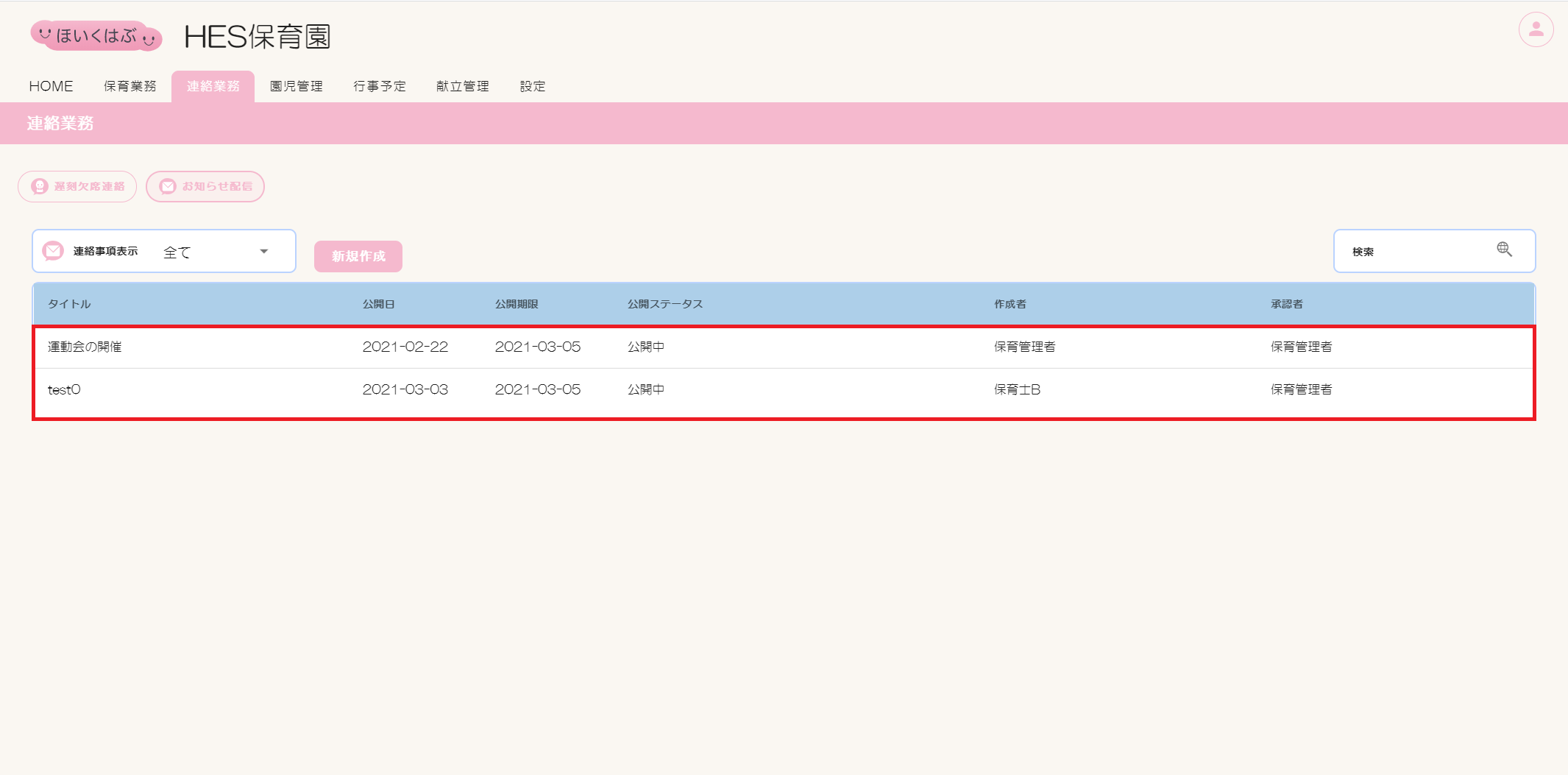ほいくはぶ 操作マニュアル
お知らせ配信
1. お知らせ配信について
概要
「お知らせ配信」では、保護者へ配信するお知らせの新規作成・変更・削除ができます。
お知らせ配信画面へ移動
ほいくはぶトップページの[お知らせ配信]ボタンをクリックします。
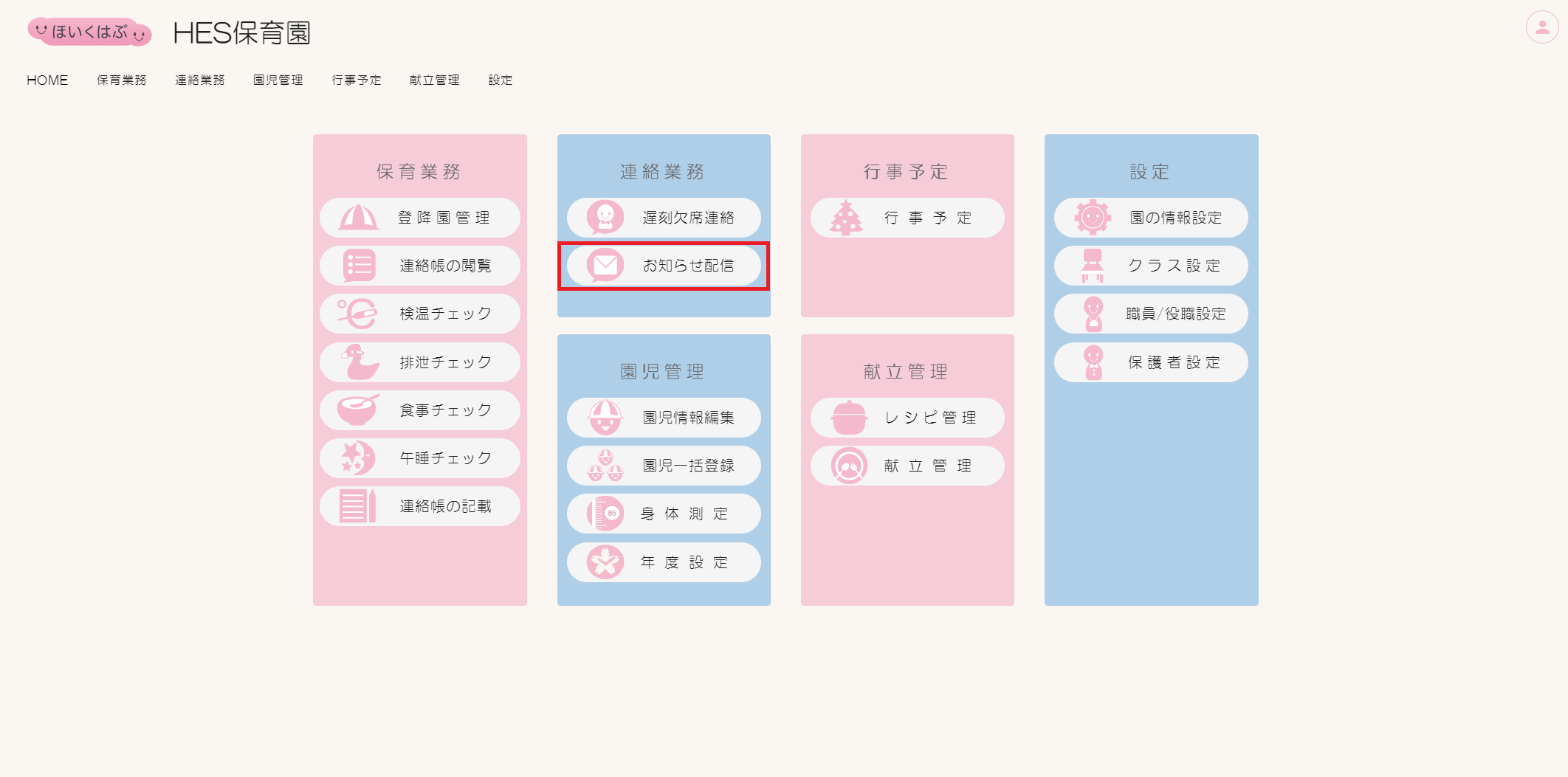
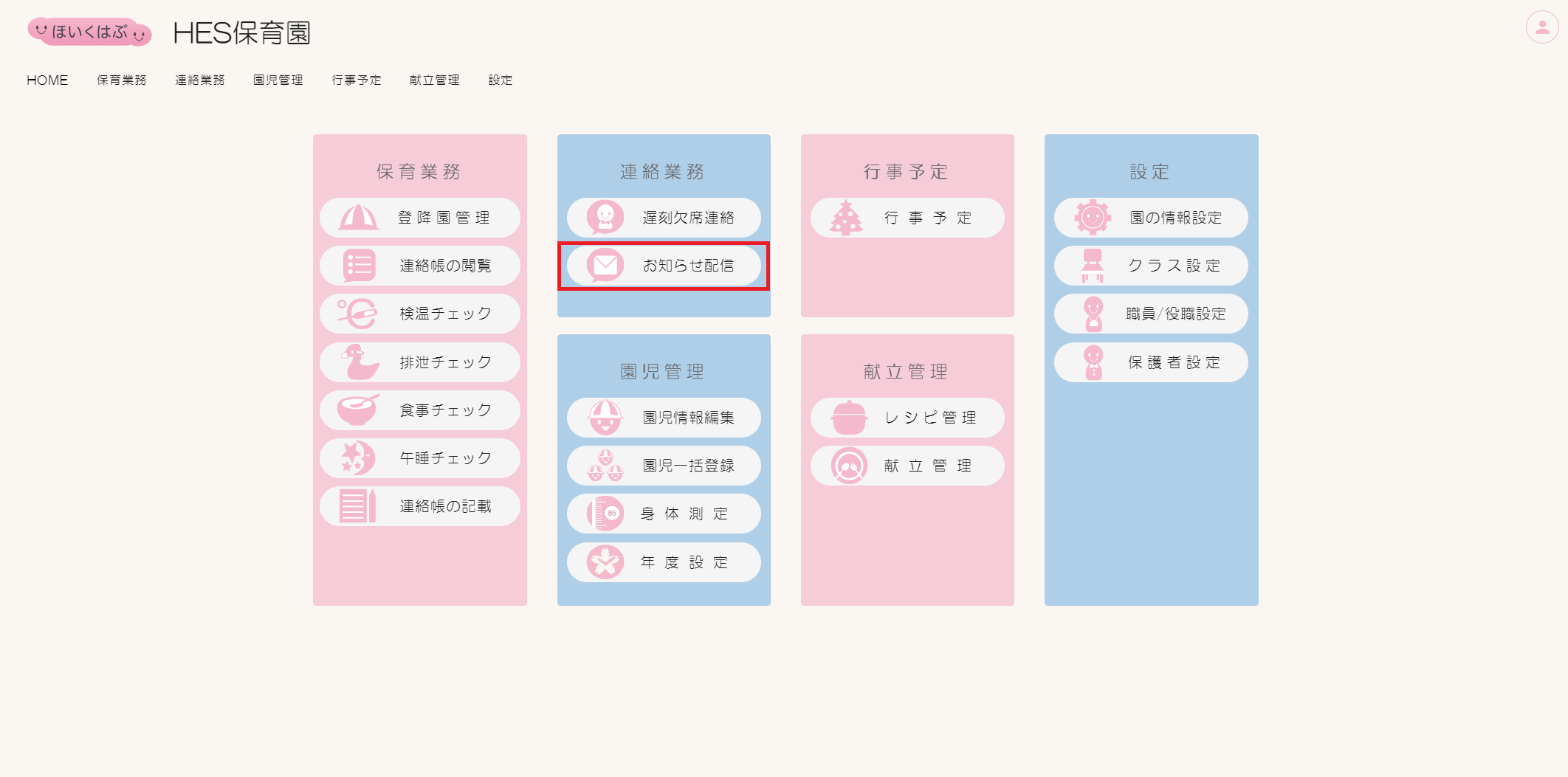
ヘッダーメニュー【連絡業務】のドロップダウンメニューからも移動可能です。
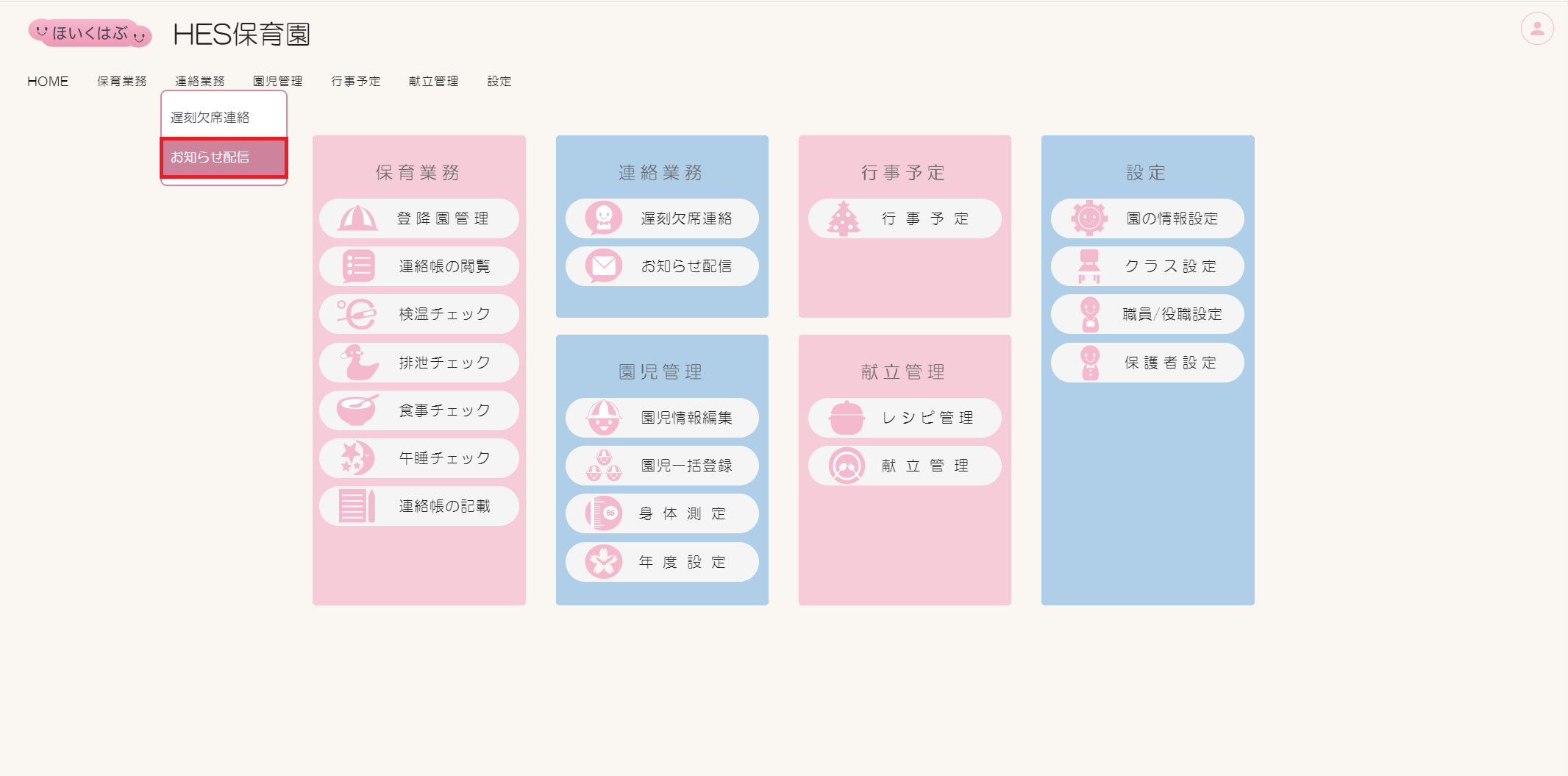
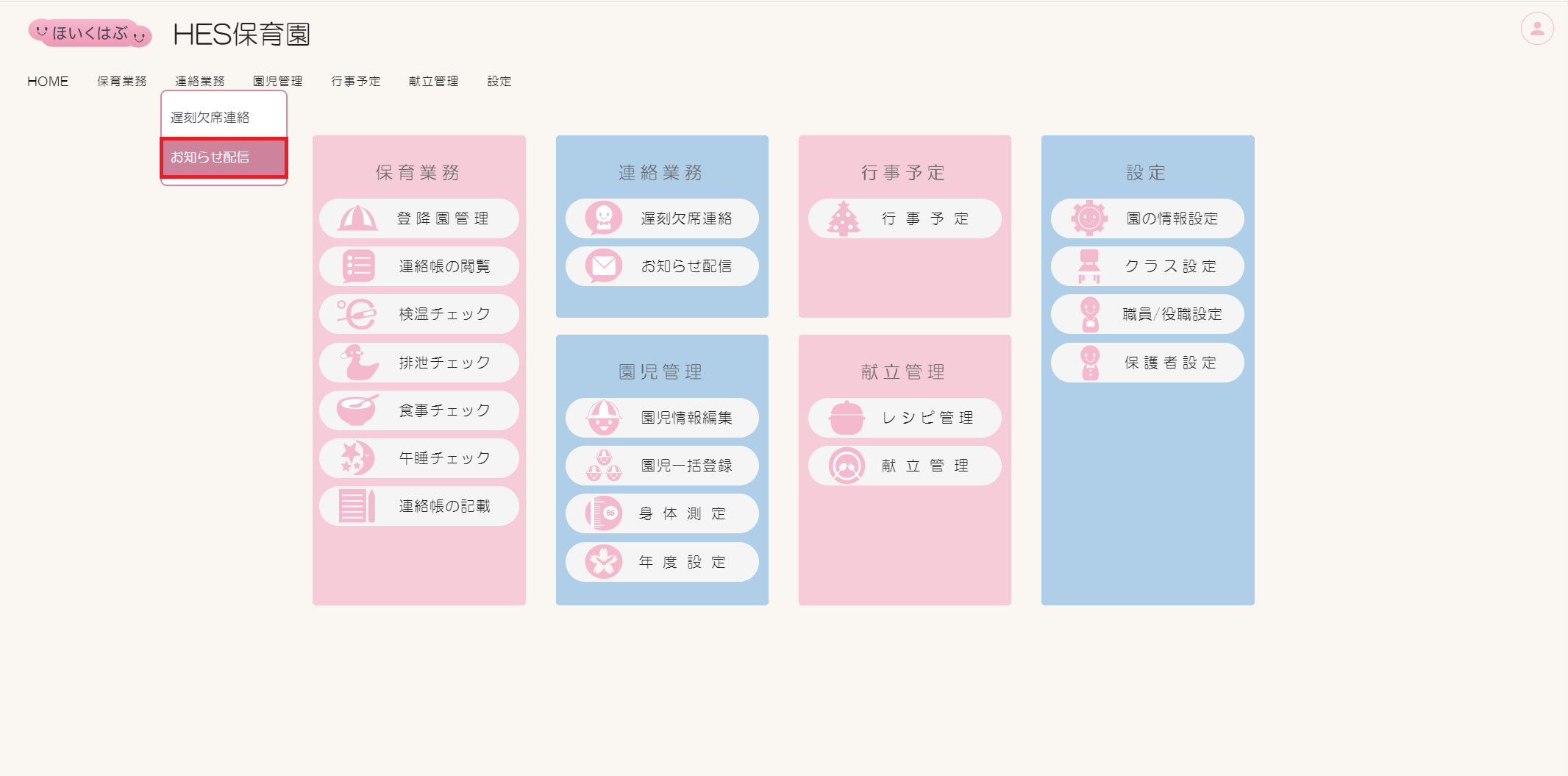
お知らせ配信画面項目一覧
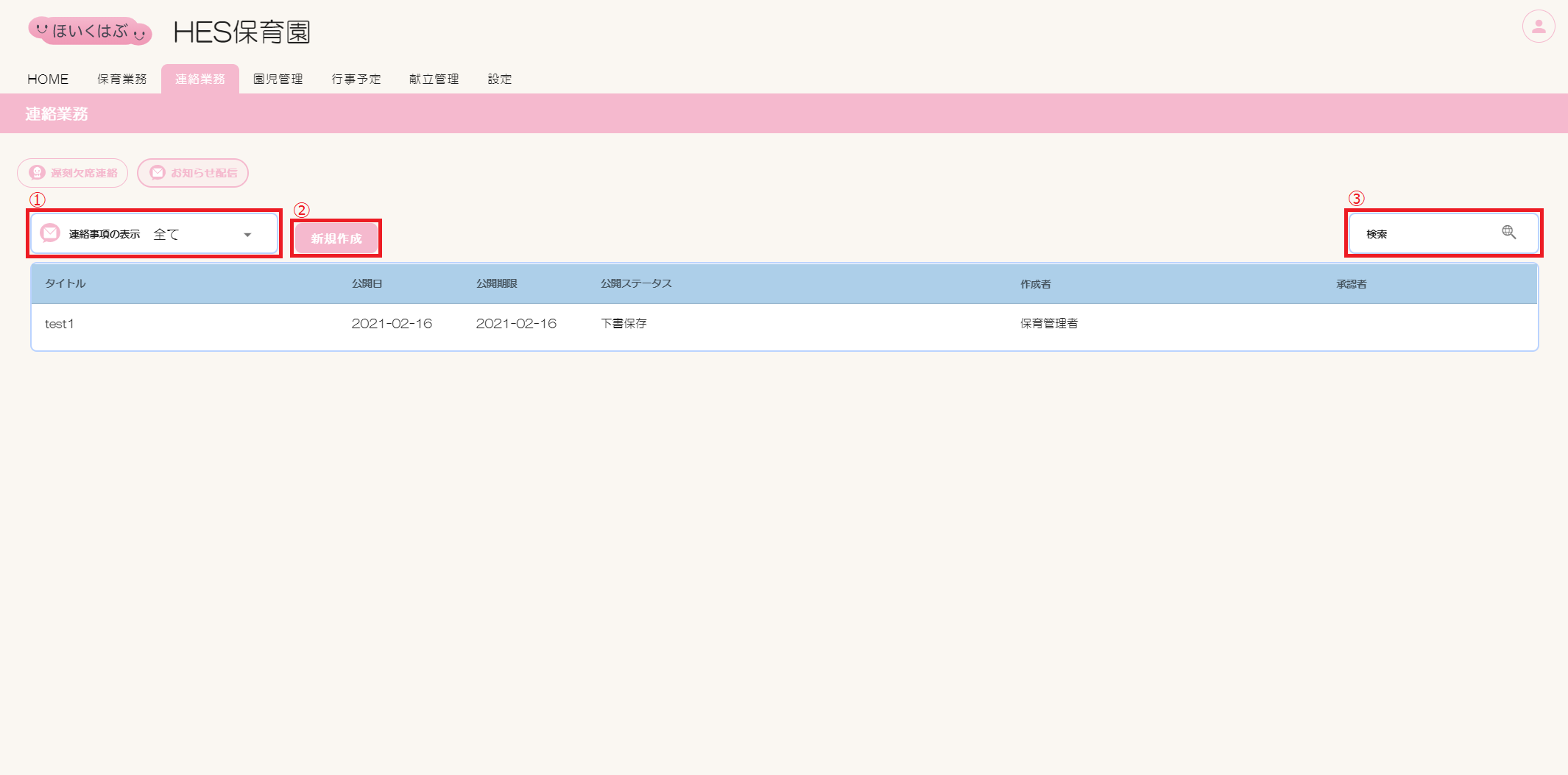
| # | 項目名 | 説明 |
|---|---|---|
| 1 | 連絡事項の表示 | 一覧表に表示する連絡事項の種類を選択できます。 |
| 2 | 新規作成ボタン | 連絡事項を新規作成する場合にクリックしてください。 |
| 3 | 検索 | 一覧表に表示する情報を検索できます。 |
2. 新規作成
新規作成画面項目一覧
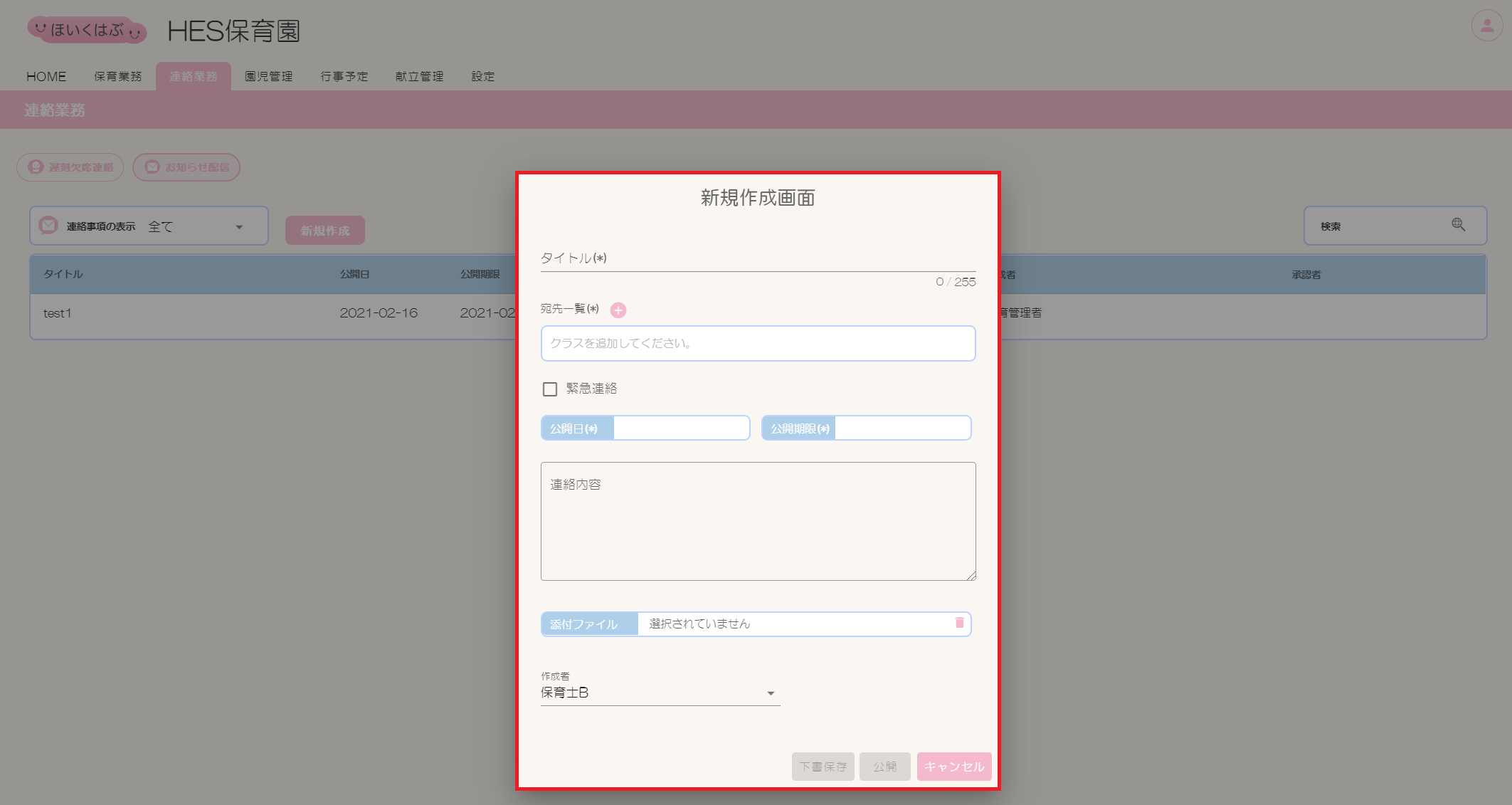
| 項目 | 説明 |
|---|---|
| タイトル(必須項目) | お知らせのタイトルを入力してください。 |
| 宛先一覧(必須項目) | お知らせを公開する宛先(クラス)を選択してください。 |
| 公開日 | お知らせの公開日を選択してください。 |
| 公開期限 | お知らせの公開期限を選択してください。 |
| 連絡内容 | 連絡内容を入力してください。 |
| 添付ファイル | クリックするとファイルを添付できます。 |
| 作成者 | 作成者を選択してください。 |
| 下書き保存 | クリックすると作成内容が下書き保存されます。 |
| 公開 | 承認権限が付与されている場合のみクリックできます。お知らせ内容が宛先へ公開されます。 |
| キャンセル | 作成せずダイアログを閉じる場合にクリックしてください。 |
お知らせの新規作成方法
①【連絡事項の表示】を「全て」にします。
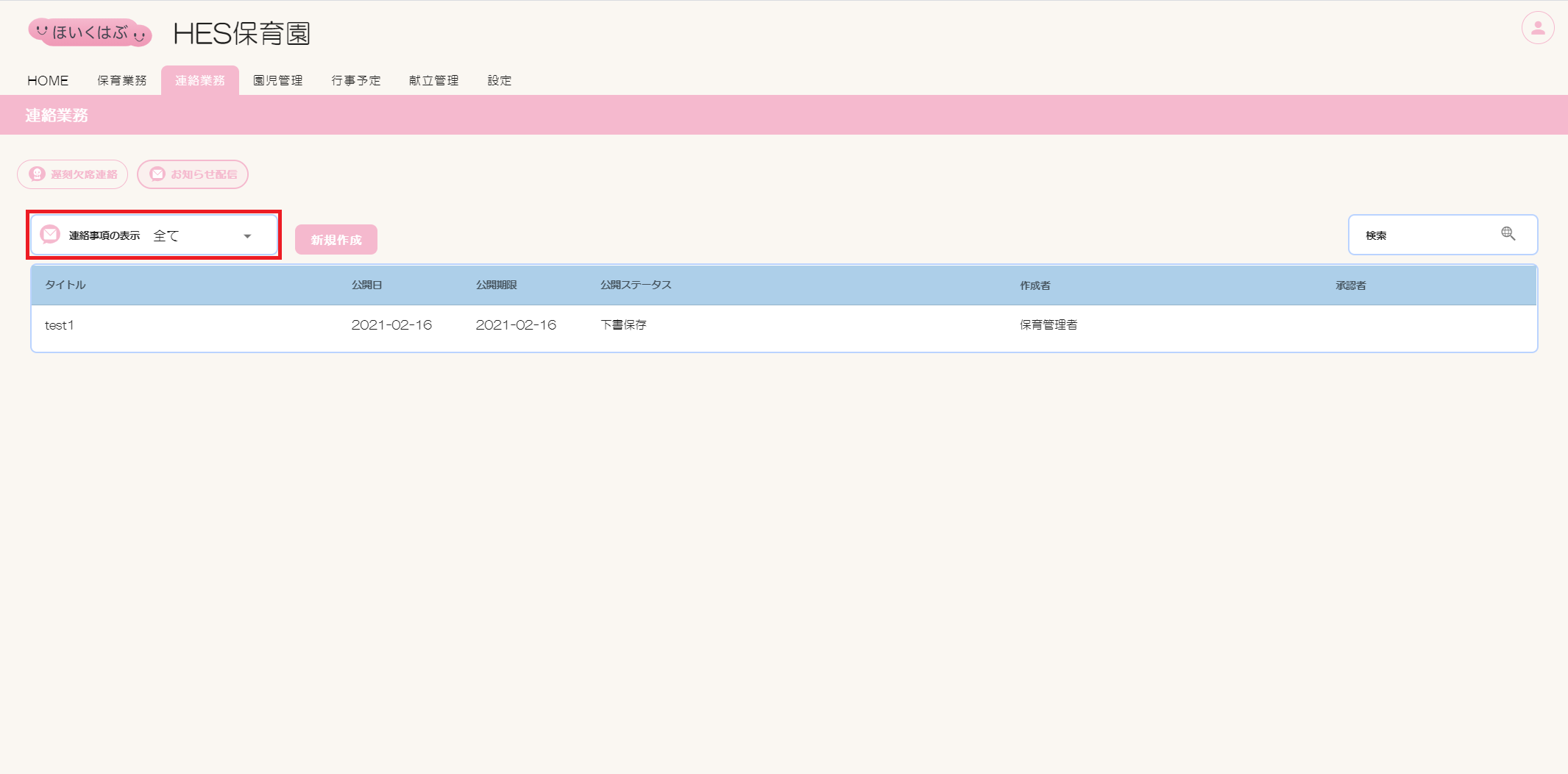
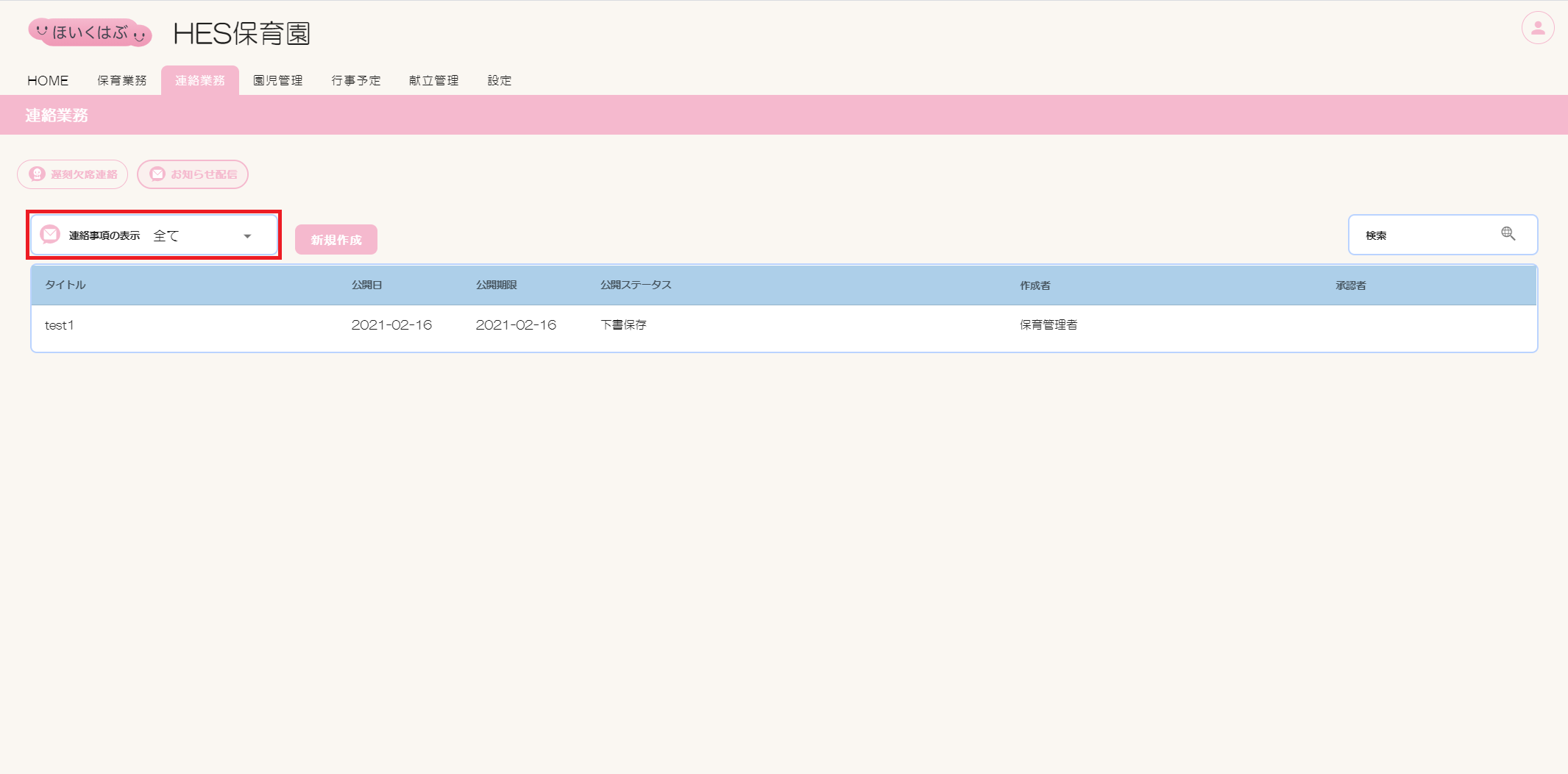
②[新規作成]ボタンをクリックします。
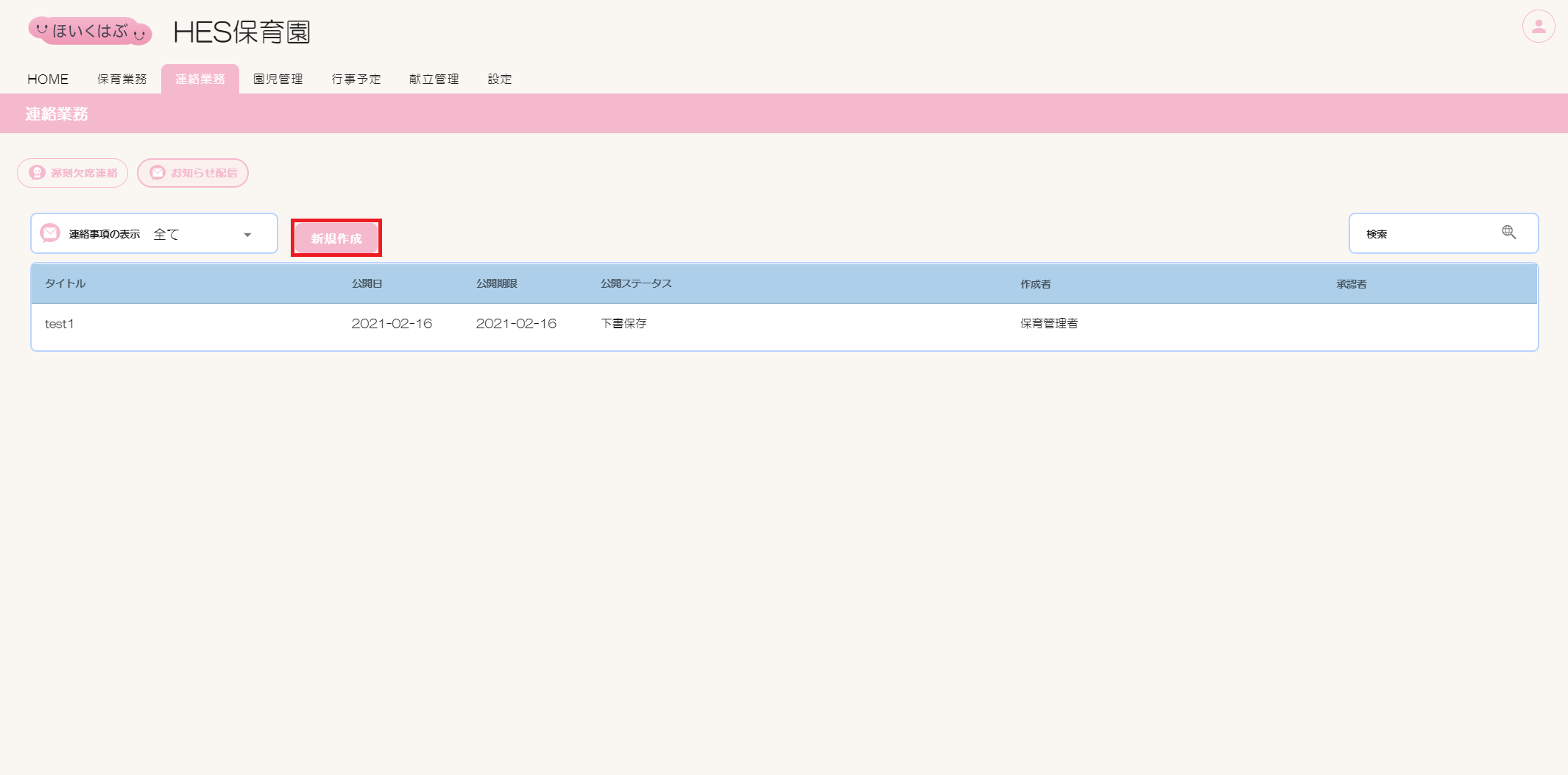
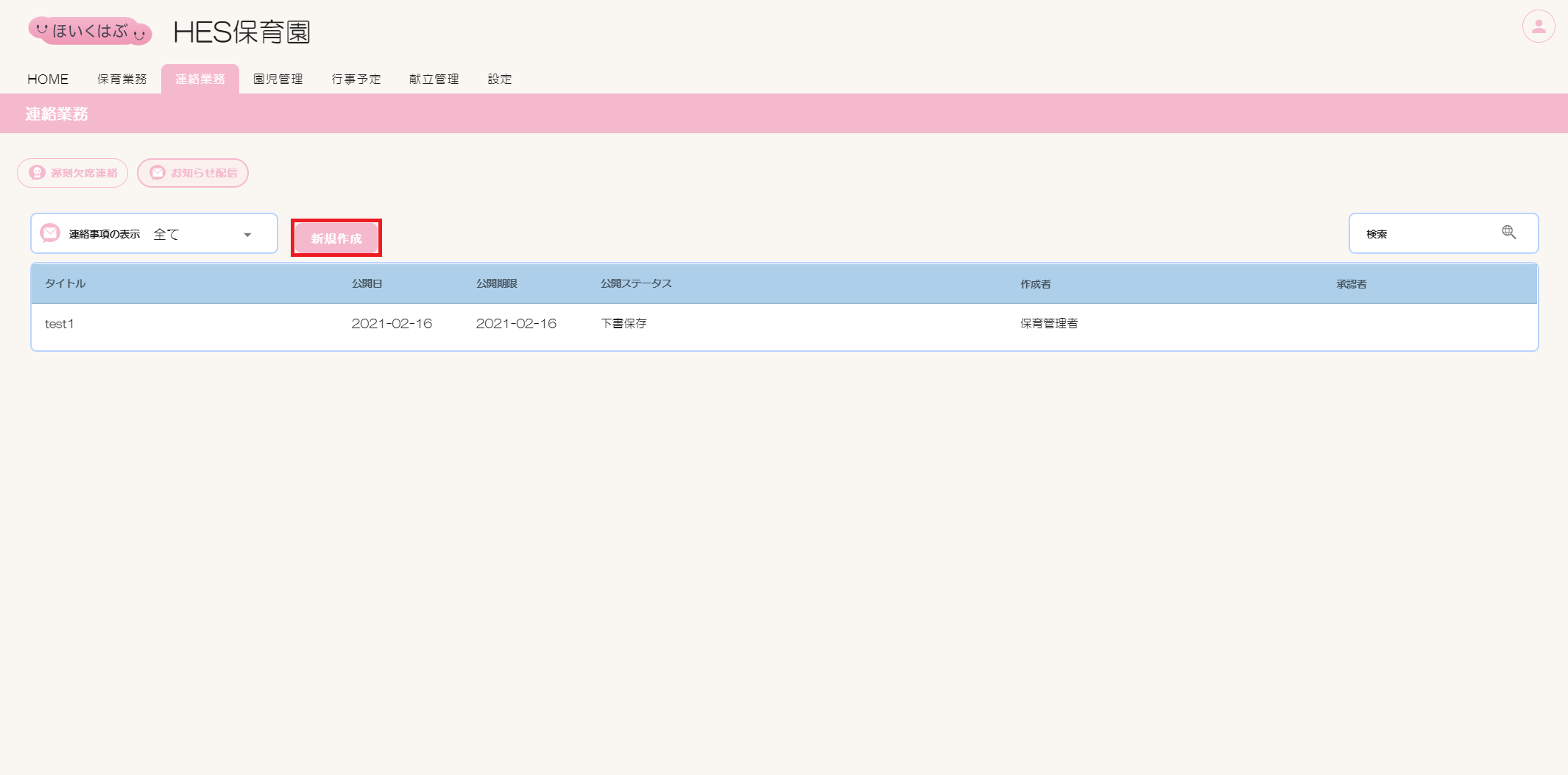
③新規作成画面が開きます。
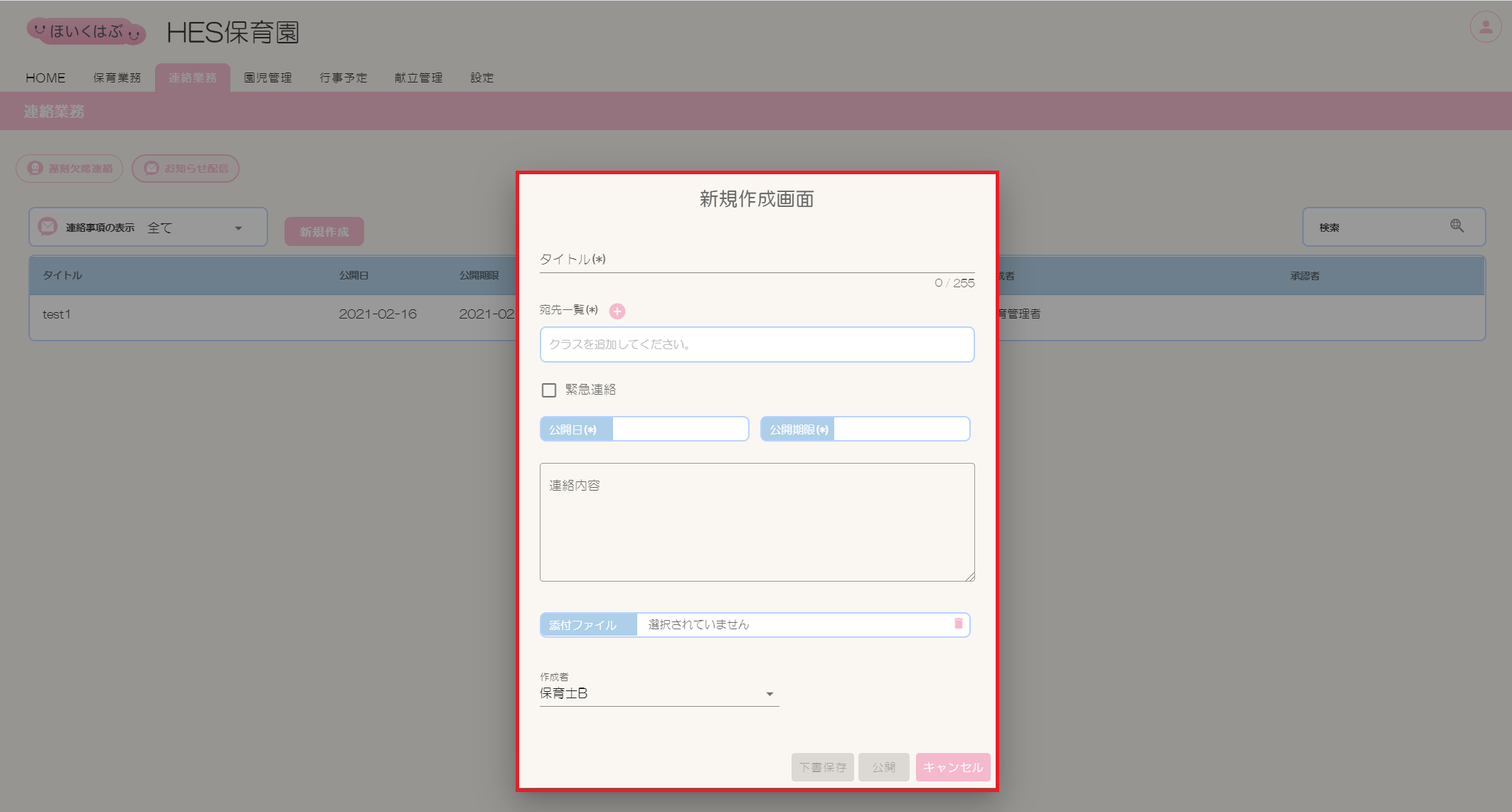
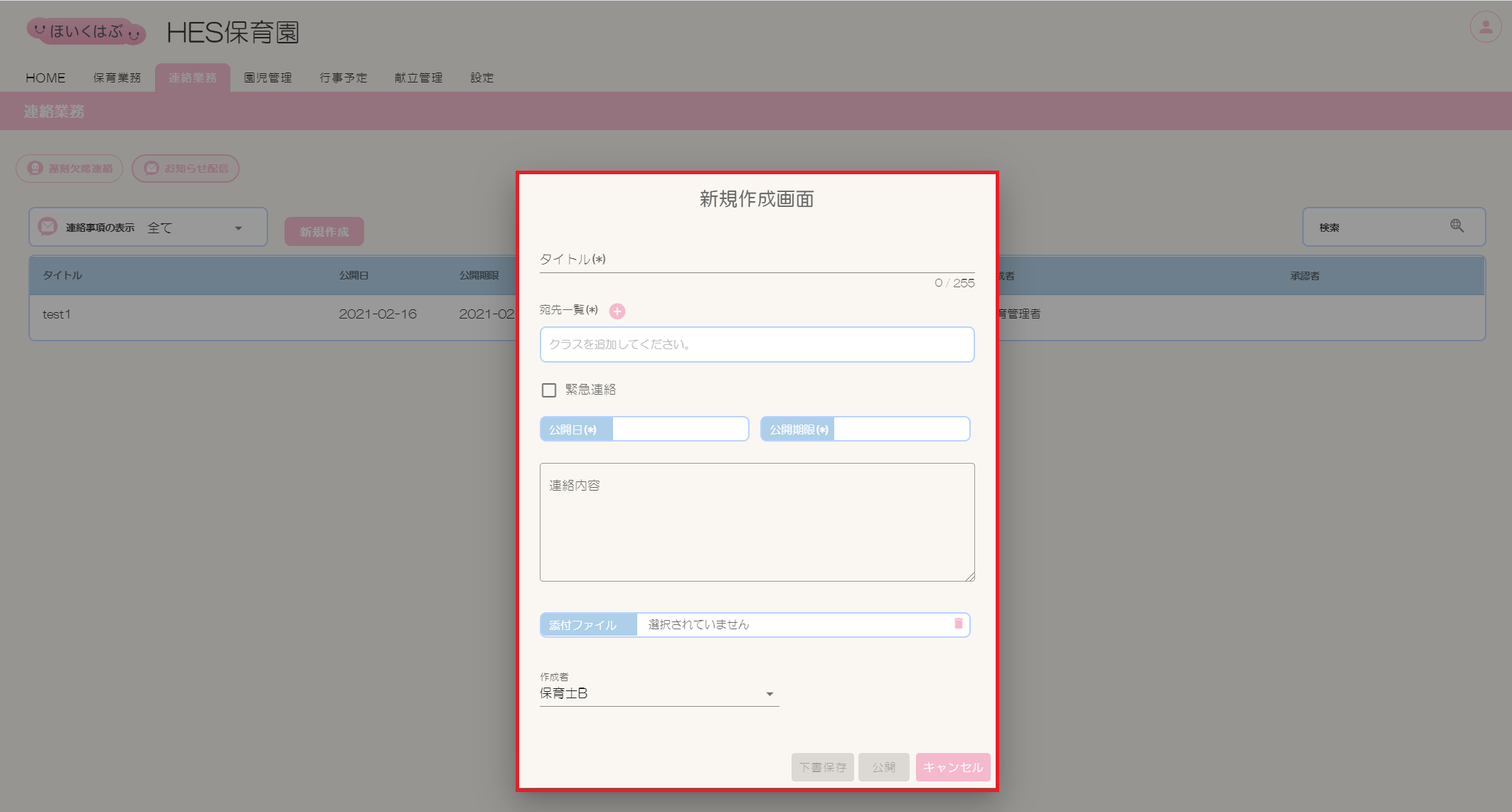
④【タイトル】を入力します。
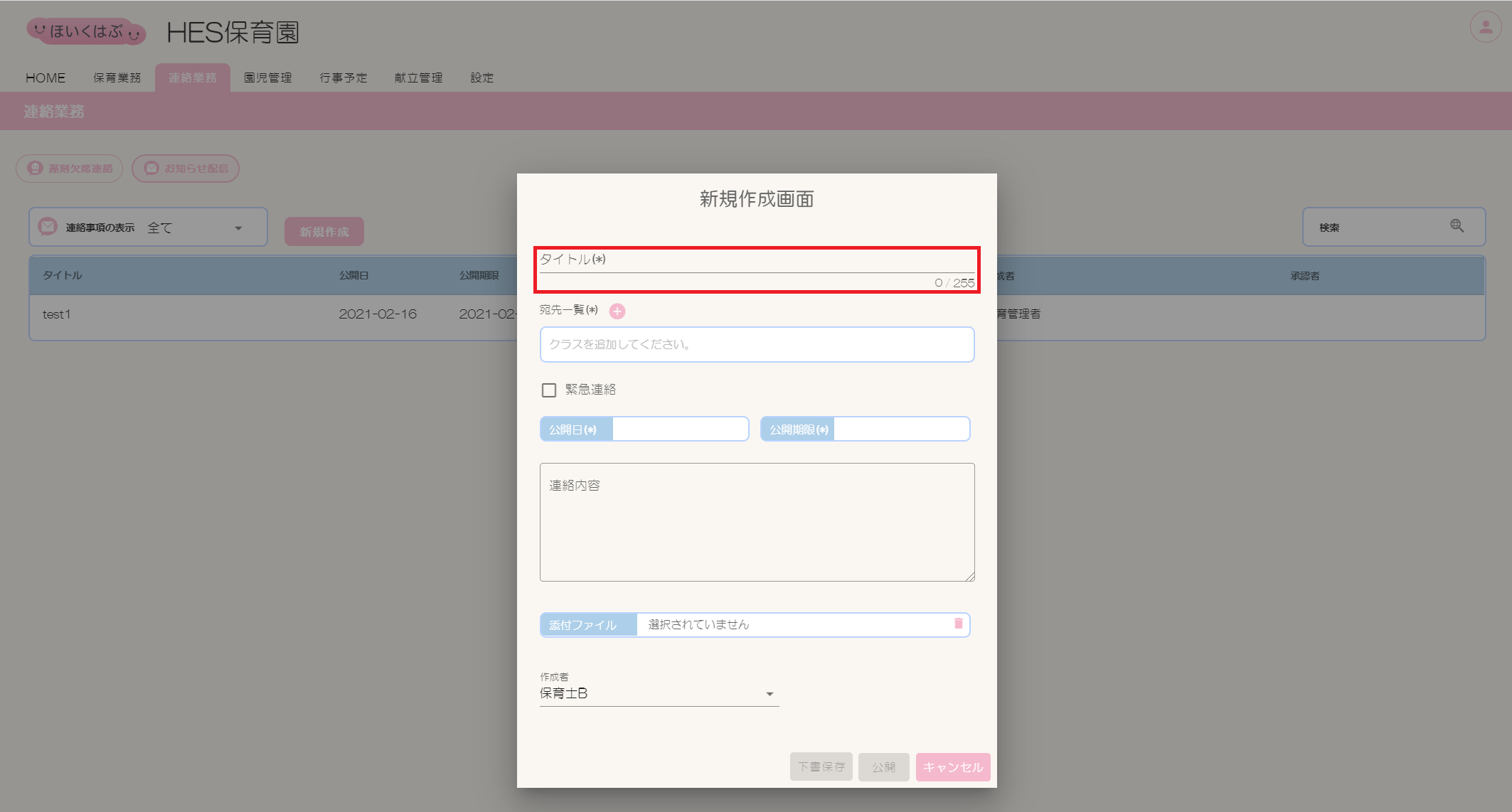
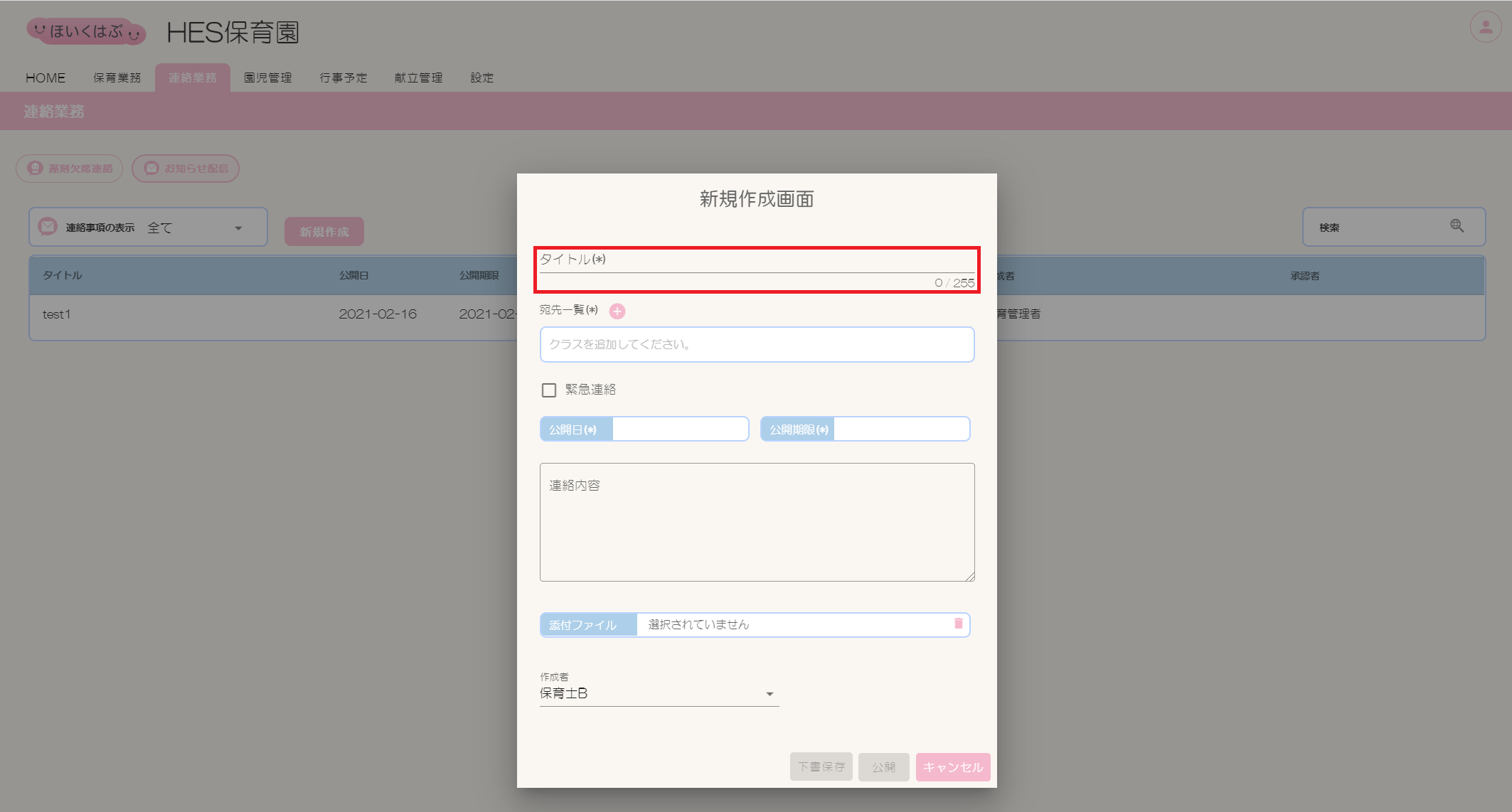
⑤【宛先一覧】【公開日】【公開期限】を選択します。
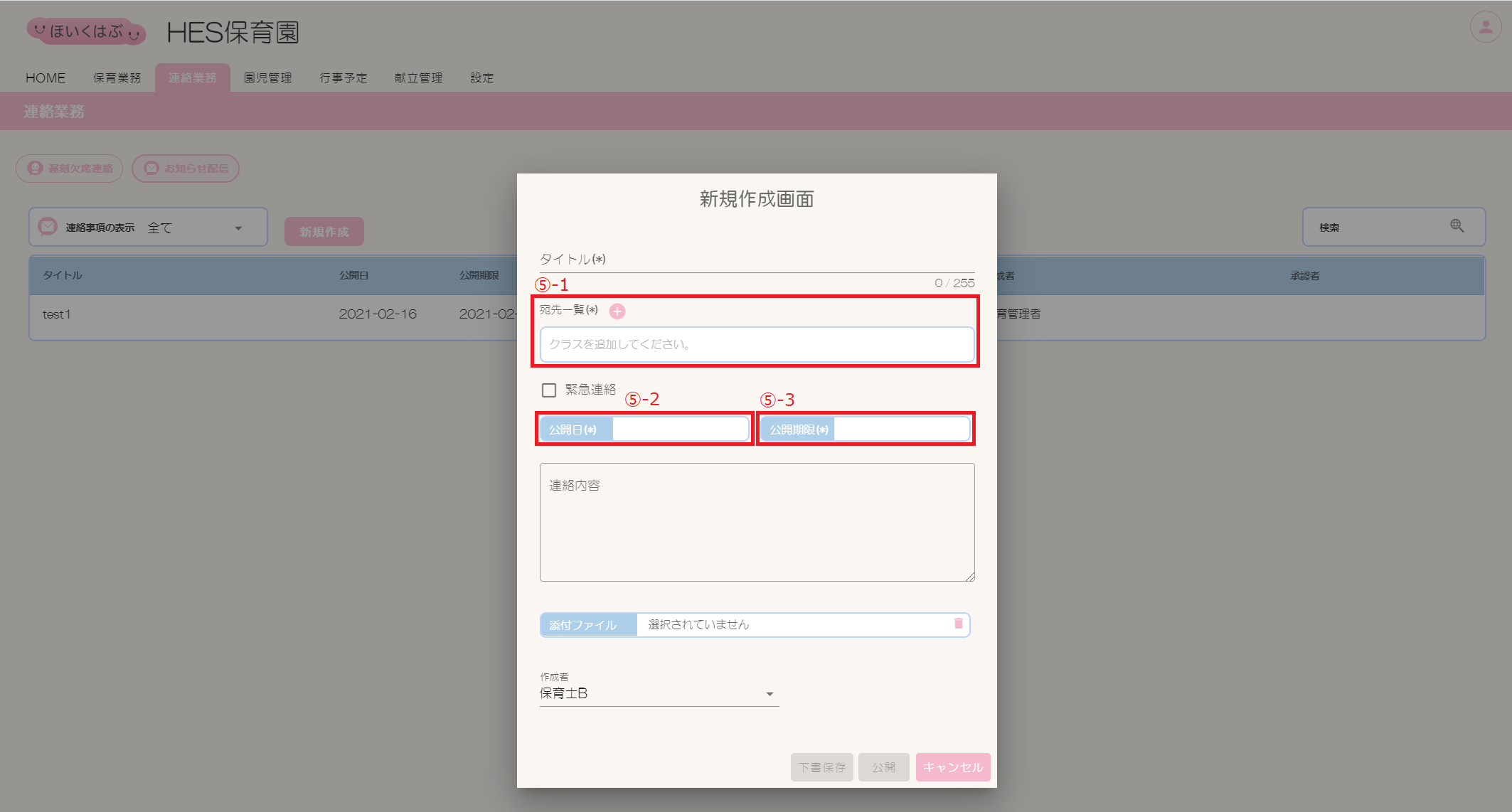
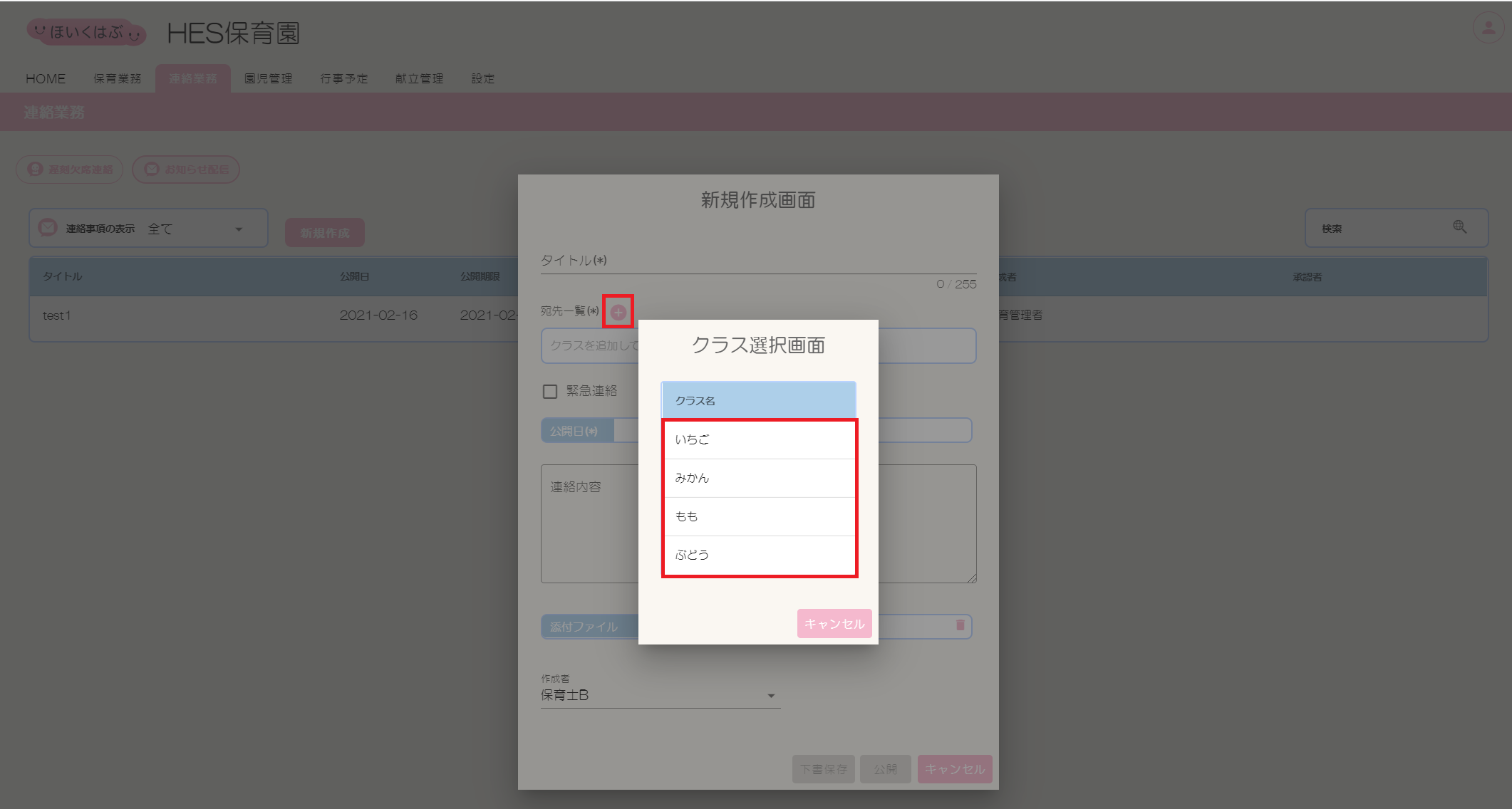
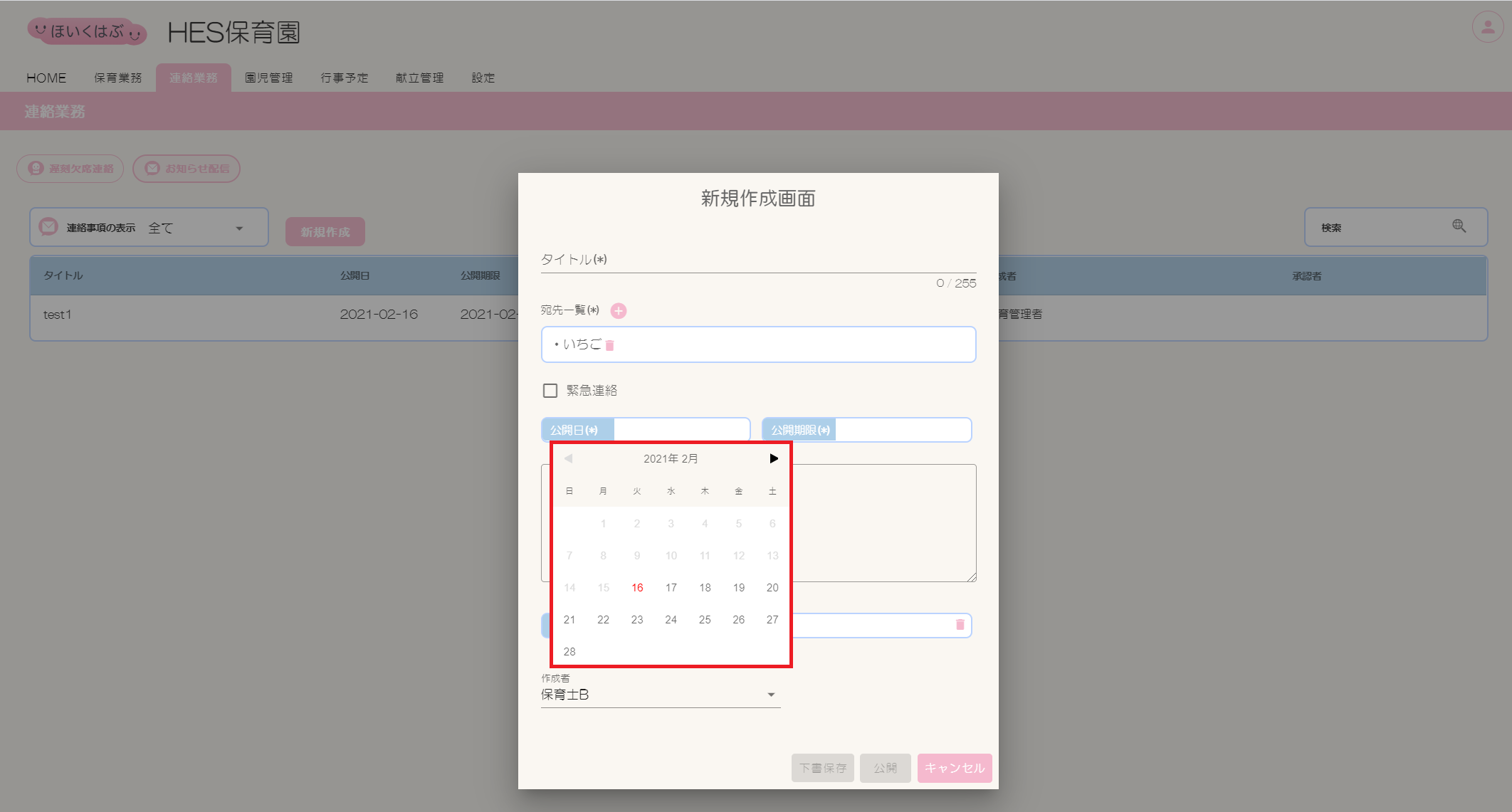
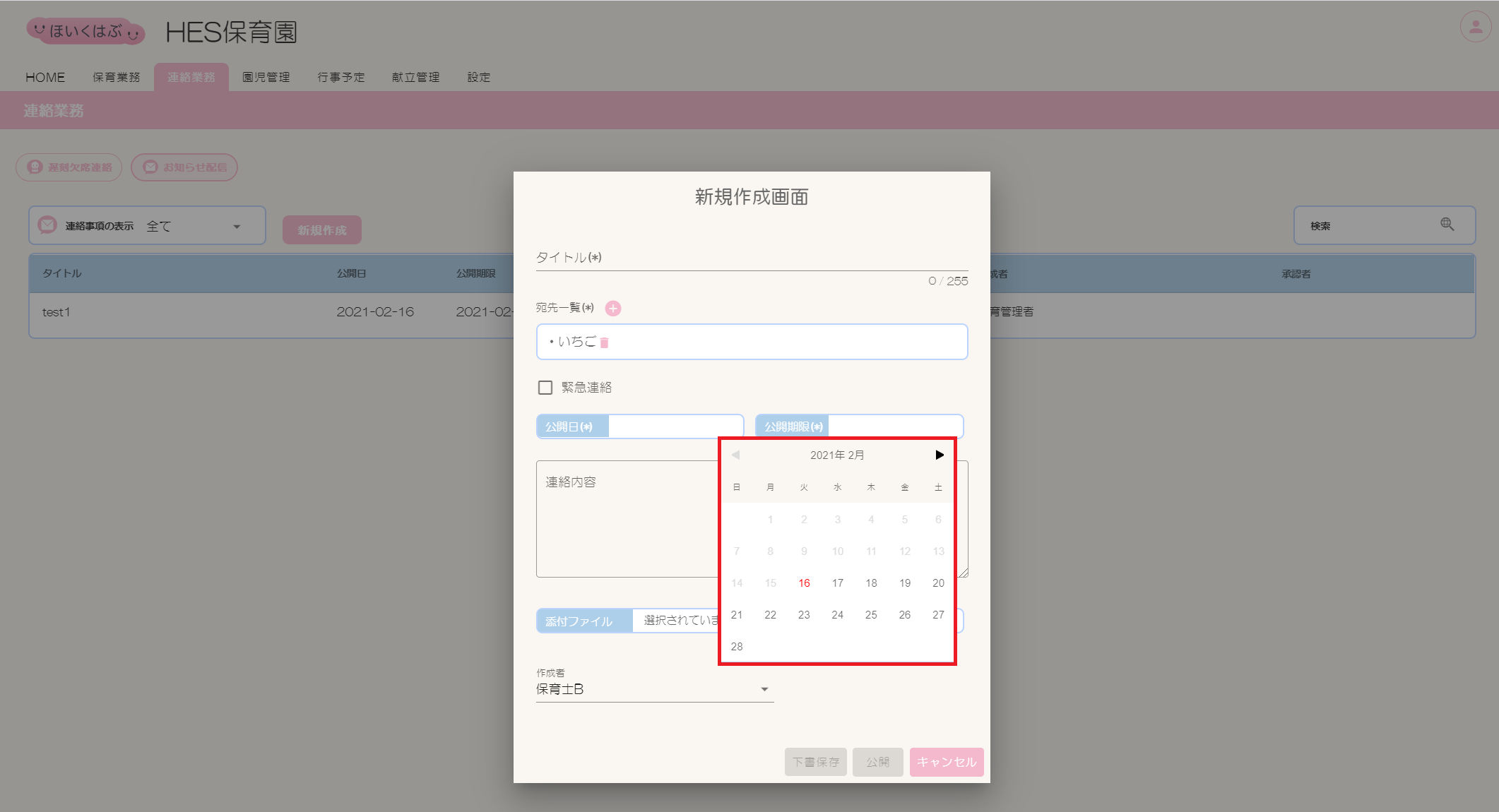
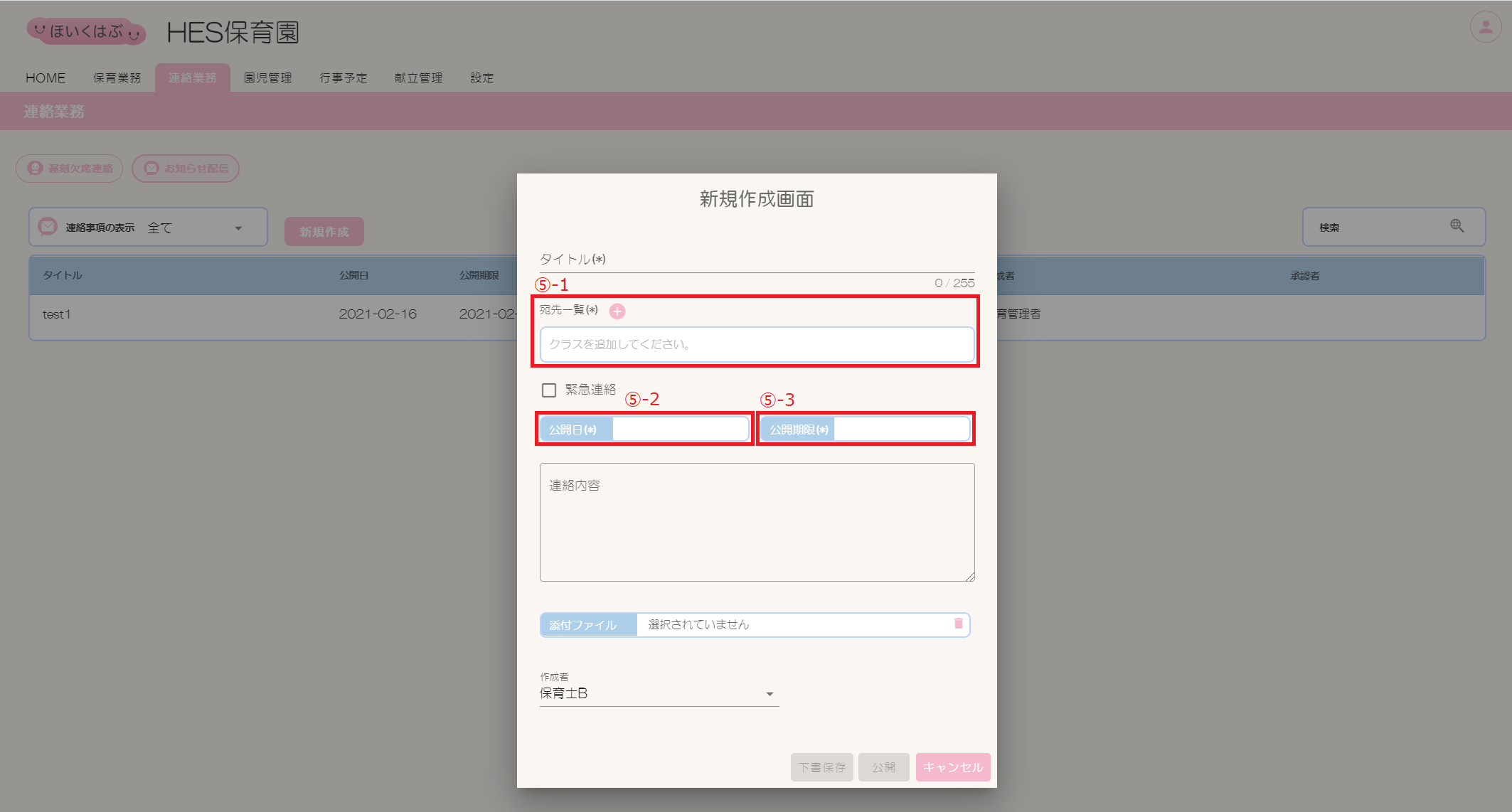
⑤-1.【宛先一覧】の[+]ボタンをクリックし、一覧からクラスを選択します。
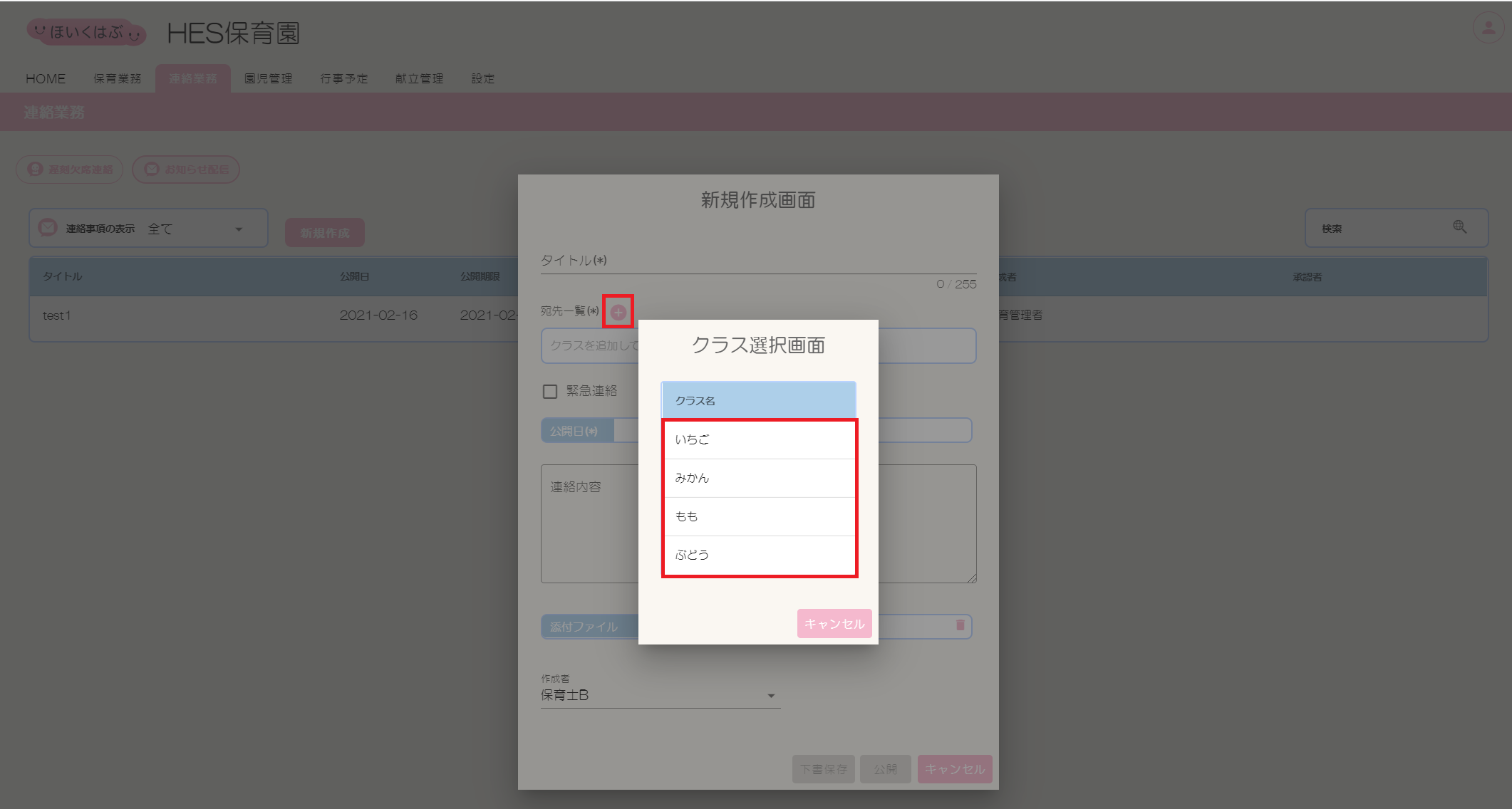
⑤-2.【公開日】をクリックし、日付を選択します。
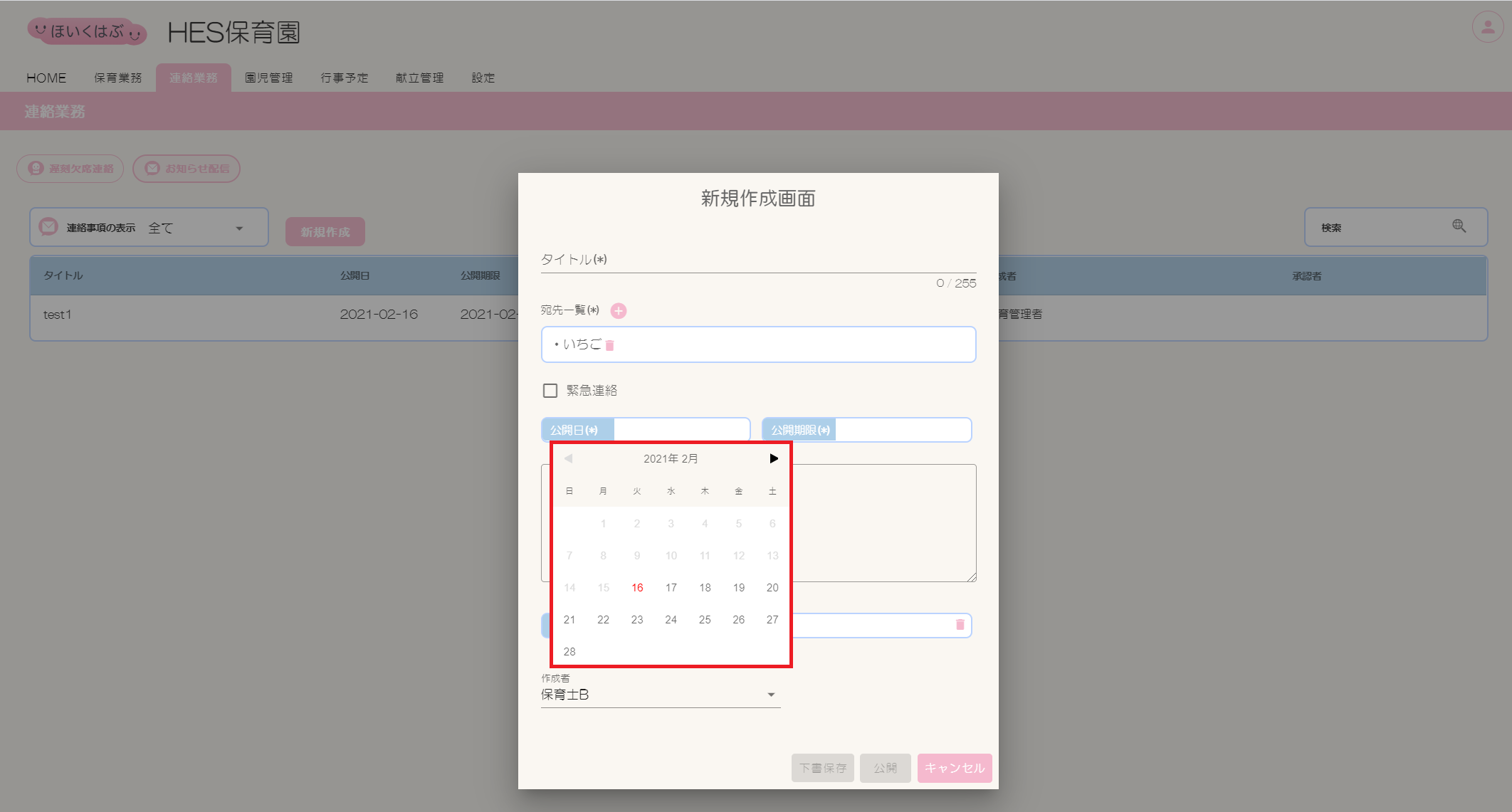
⑤-3.【公開期限】をクリックし、日付を選択します。
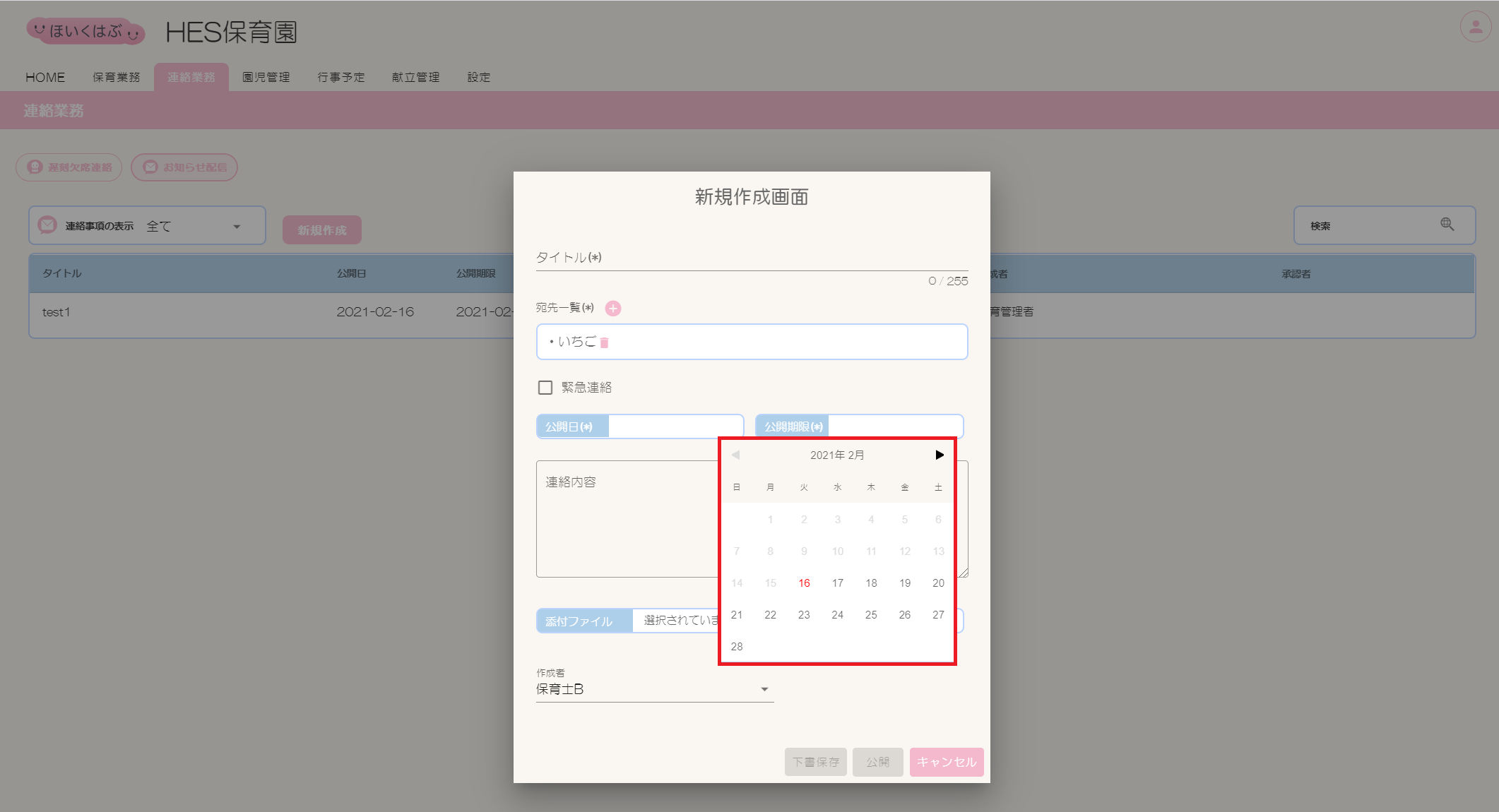
⑥【連絡内容】を入力します。
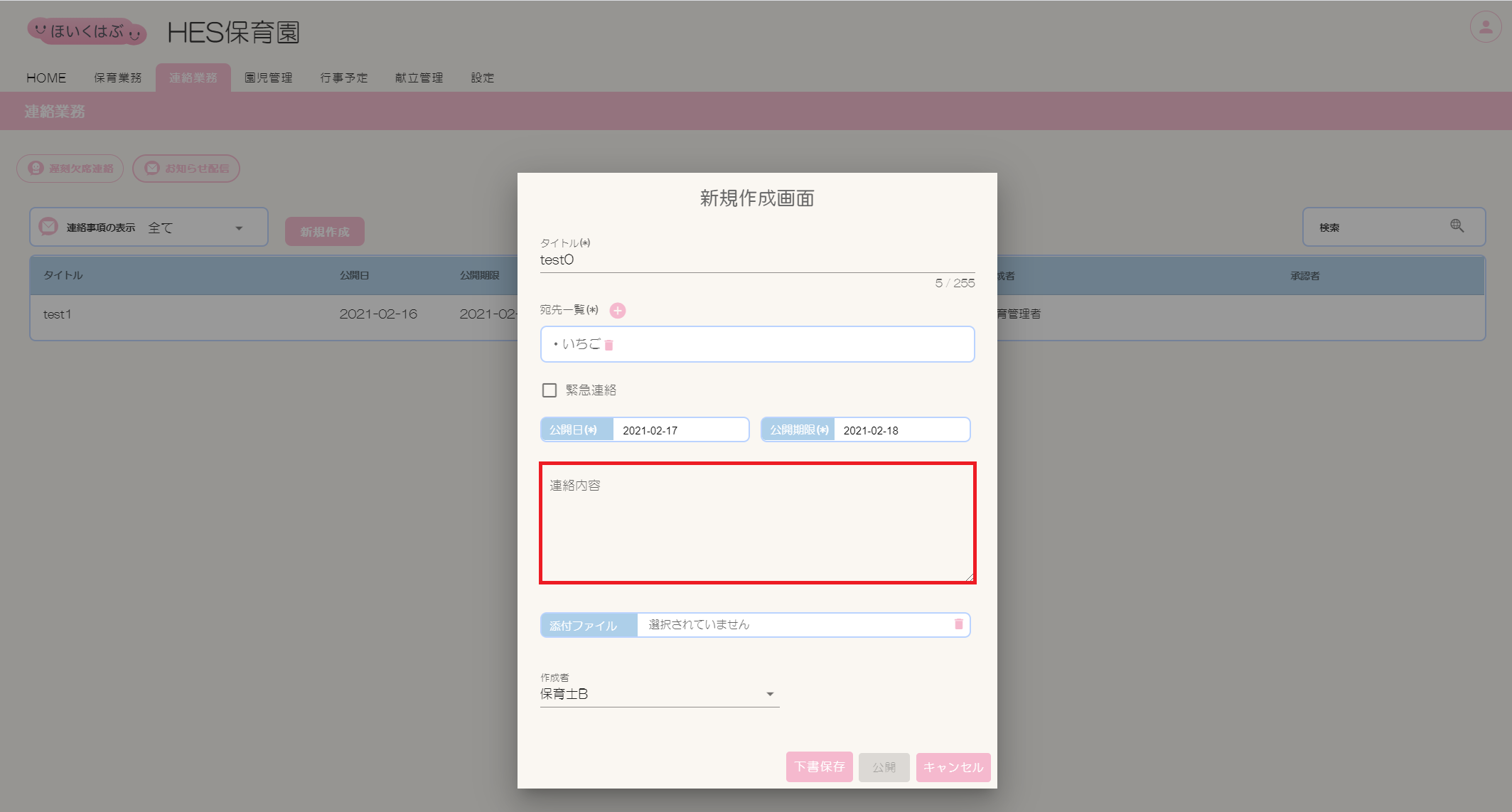
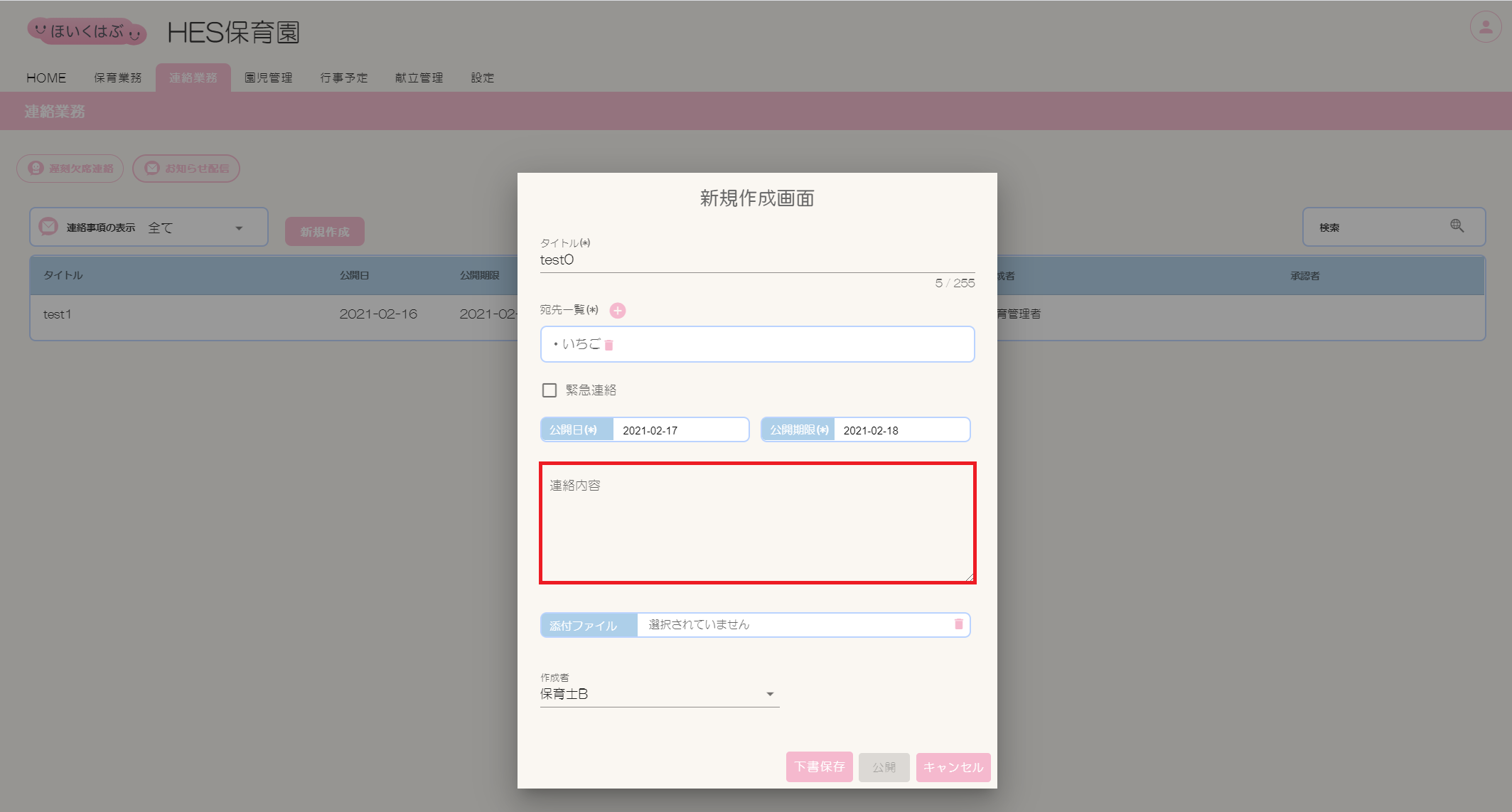
⑦必要な場合は【添付ファイル】を選択します。
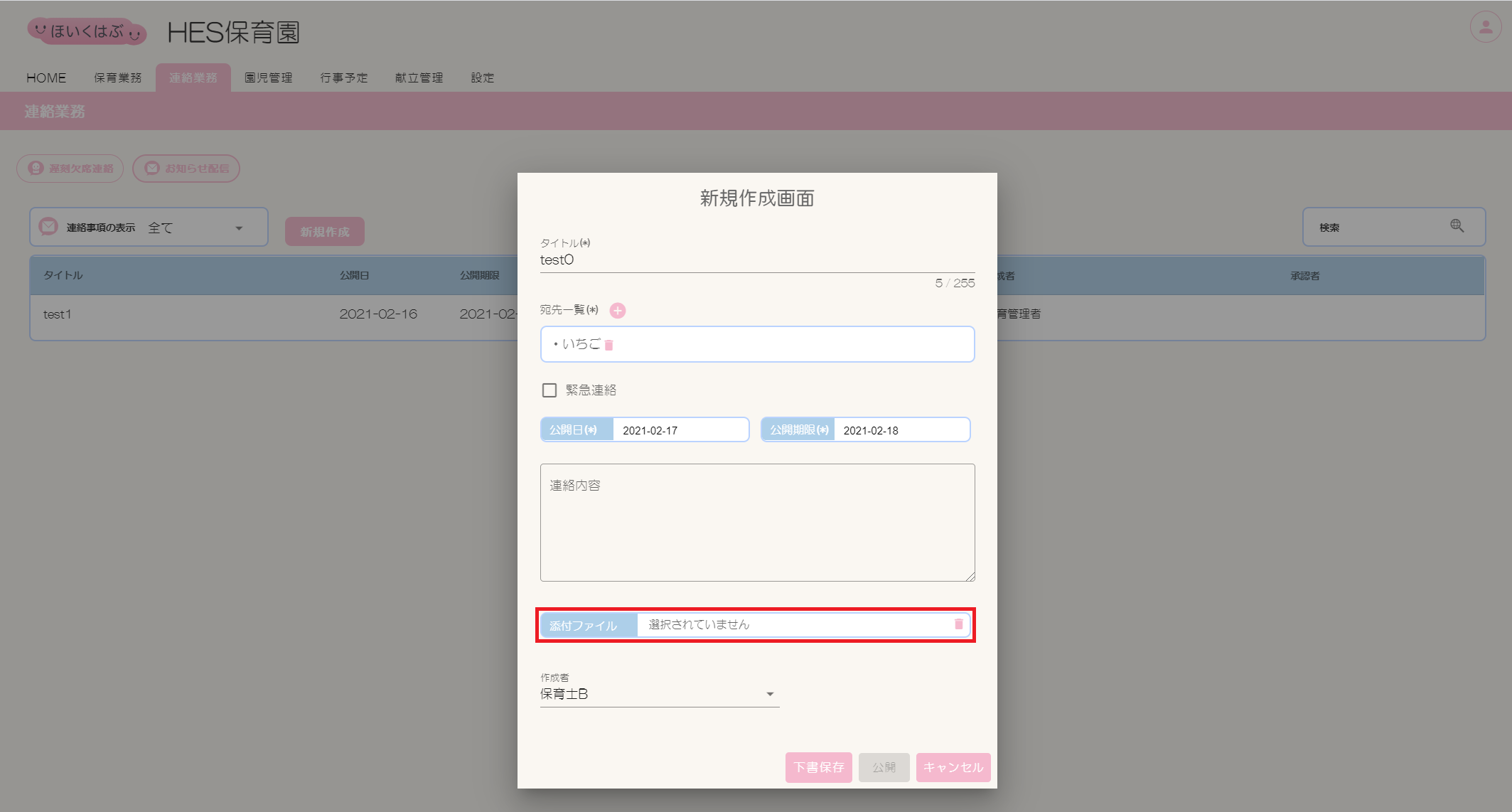
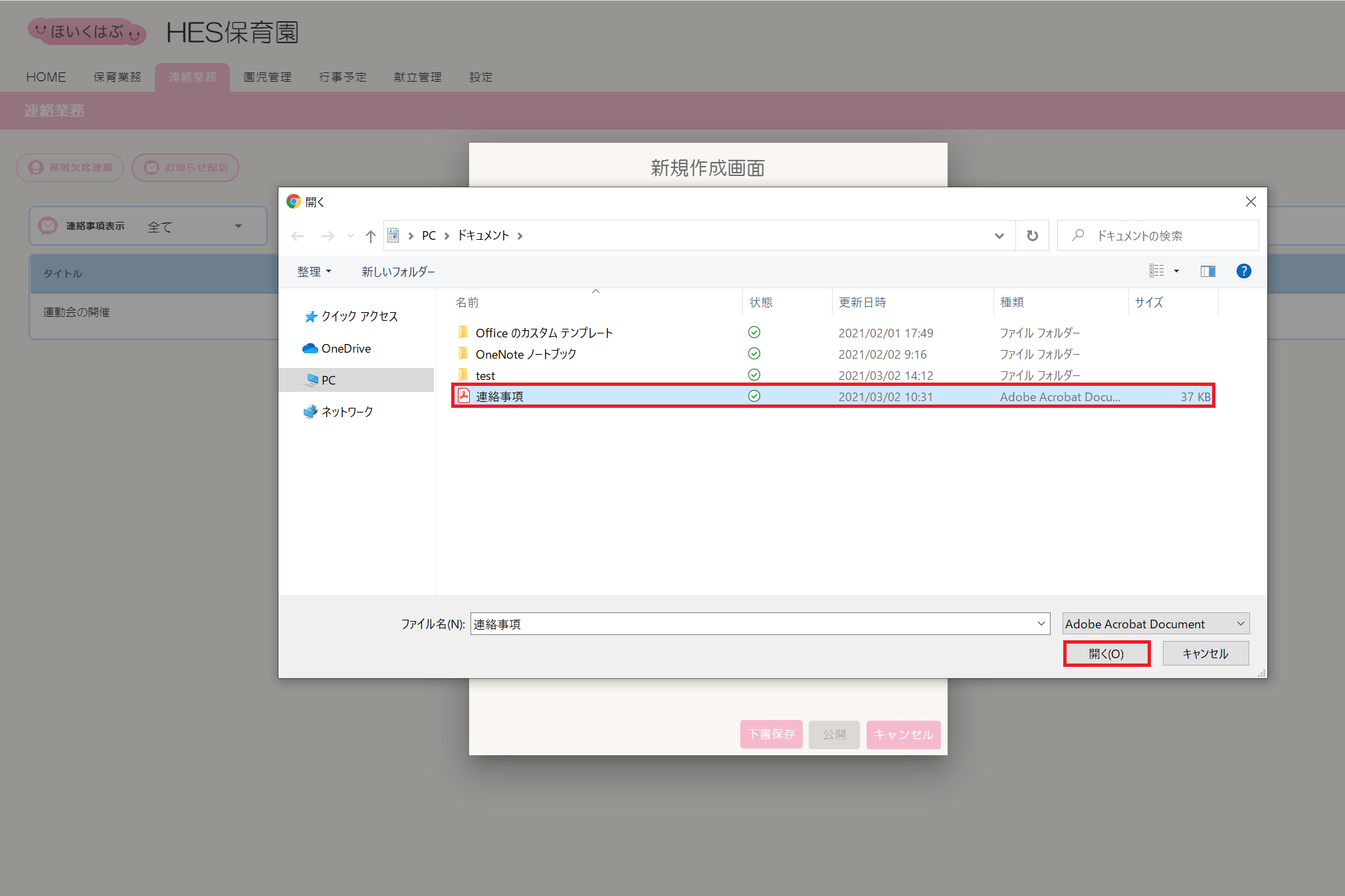
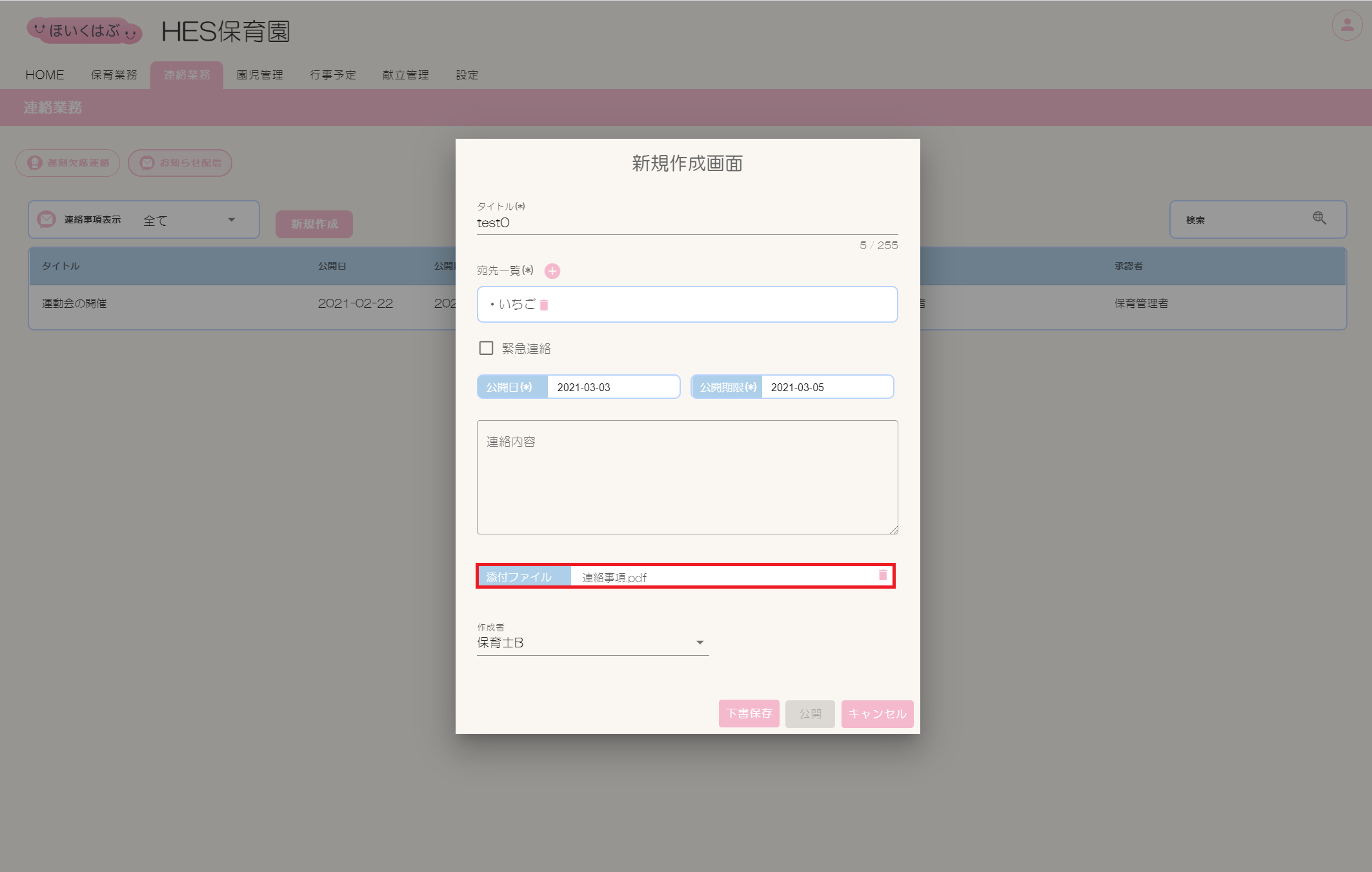
添付できるのはPDFファイルのみです。
⑦-1.【添付ファイル】クリックします。
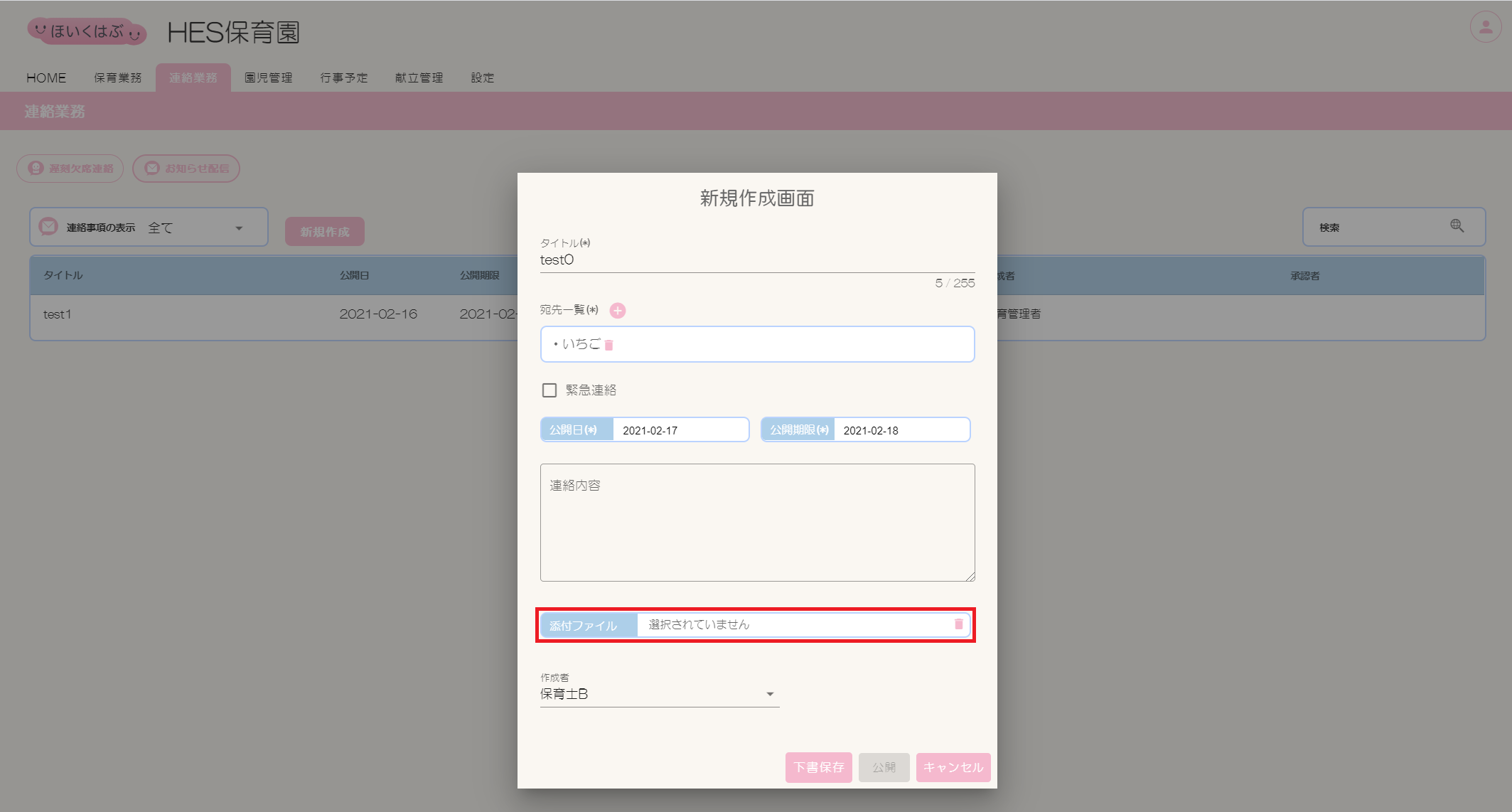
⑦-2.ファイル選択画面が表示され、ファイルを選択し[開く]ボタンをクリックします。
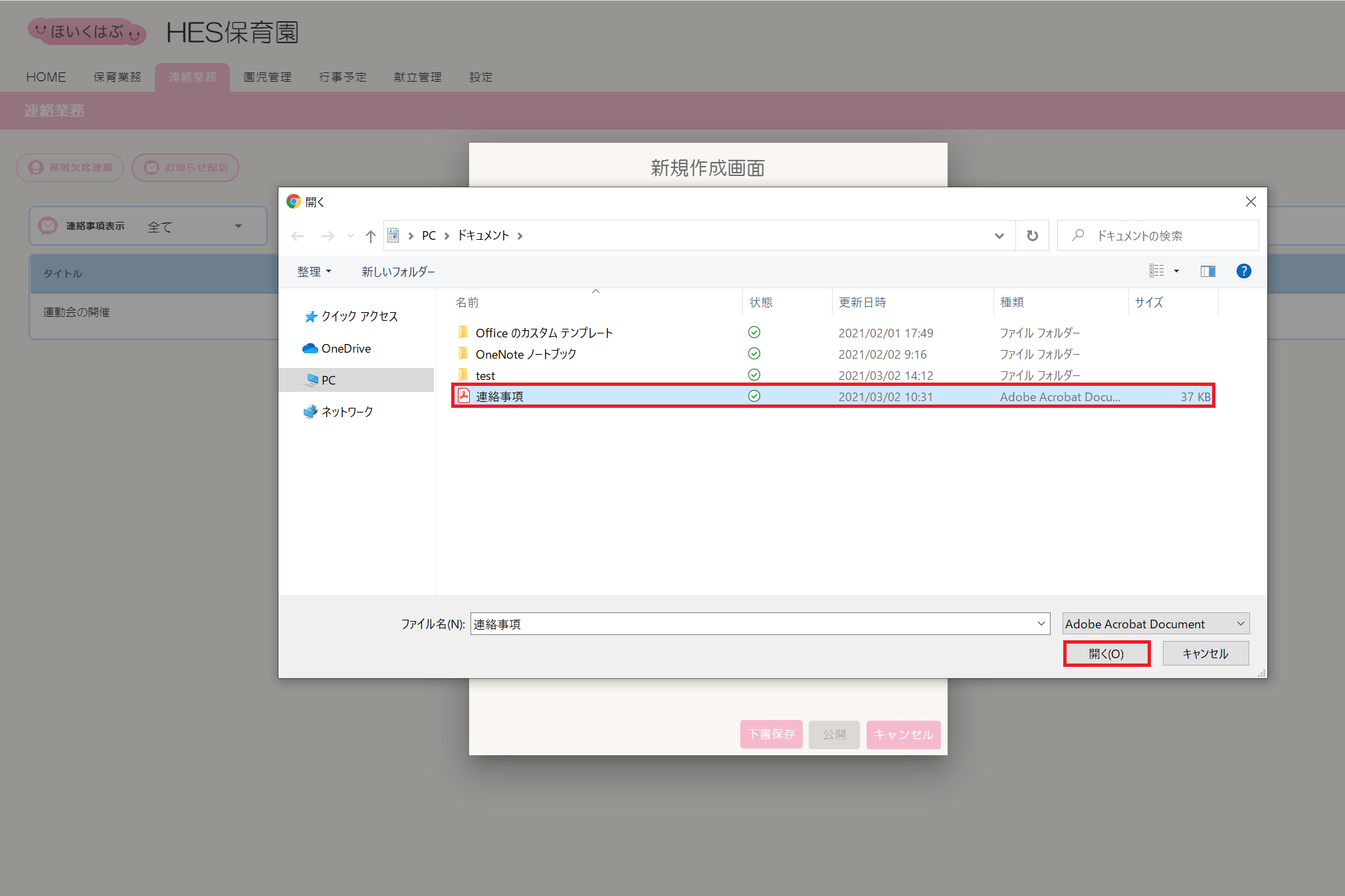
⑦-3.【添付ファイル】に選択したファイル名が表示されます。
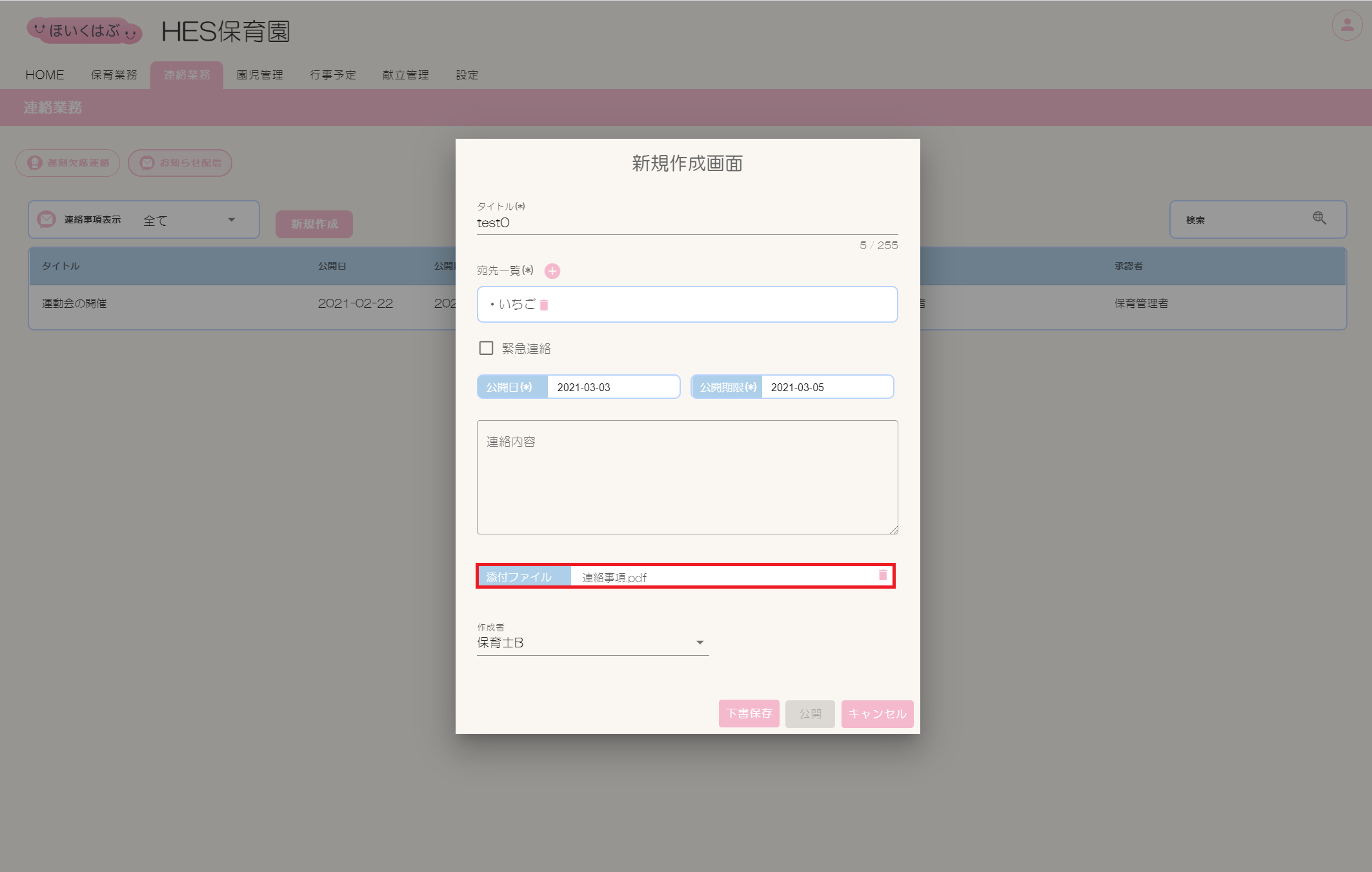
⑧【作成者】を選択します。
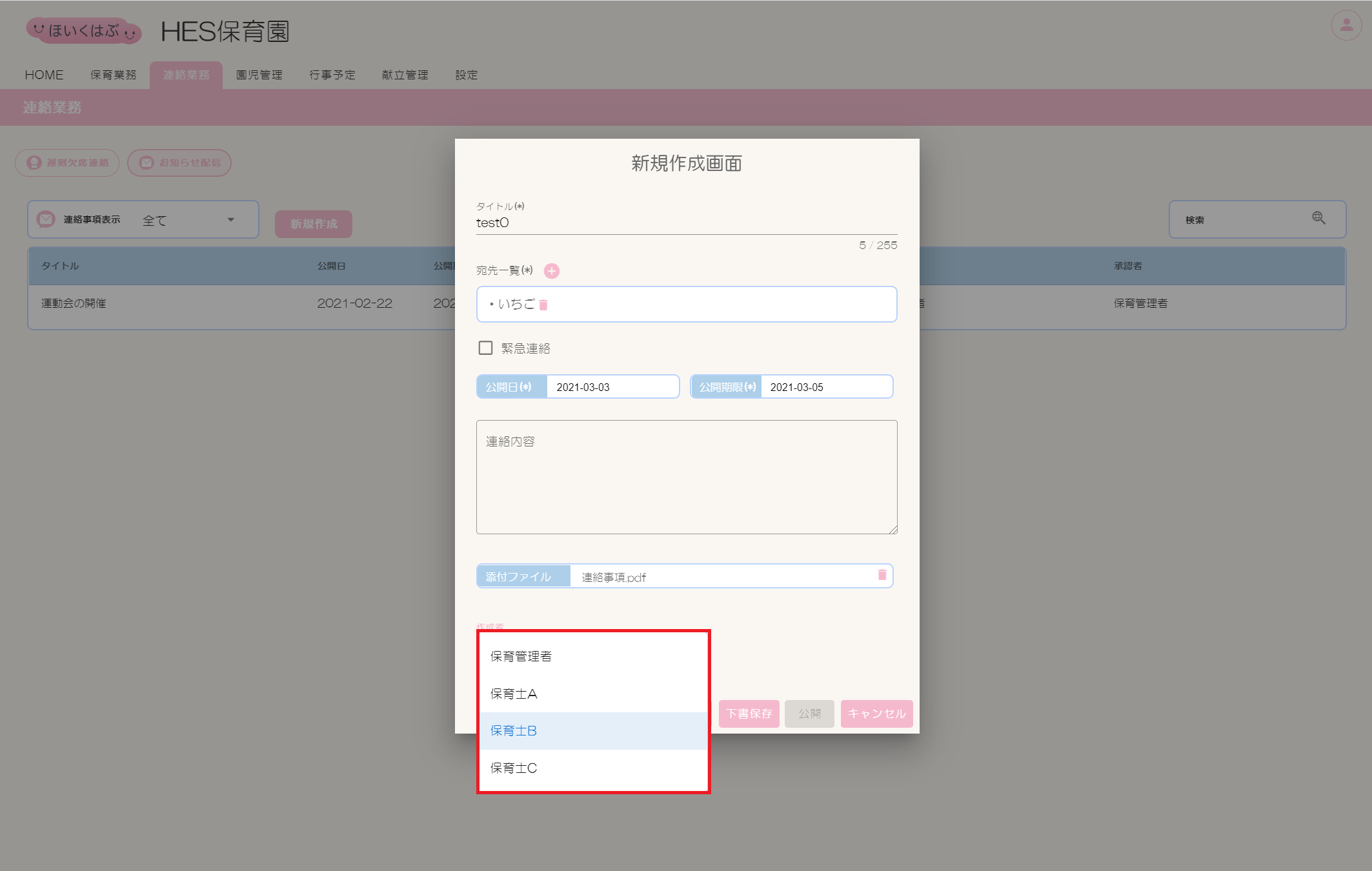
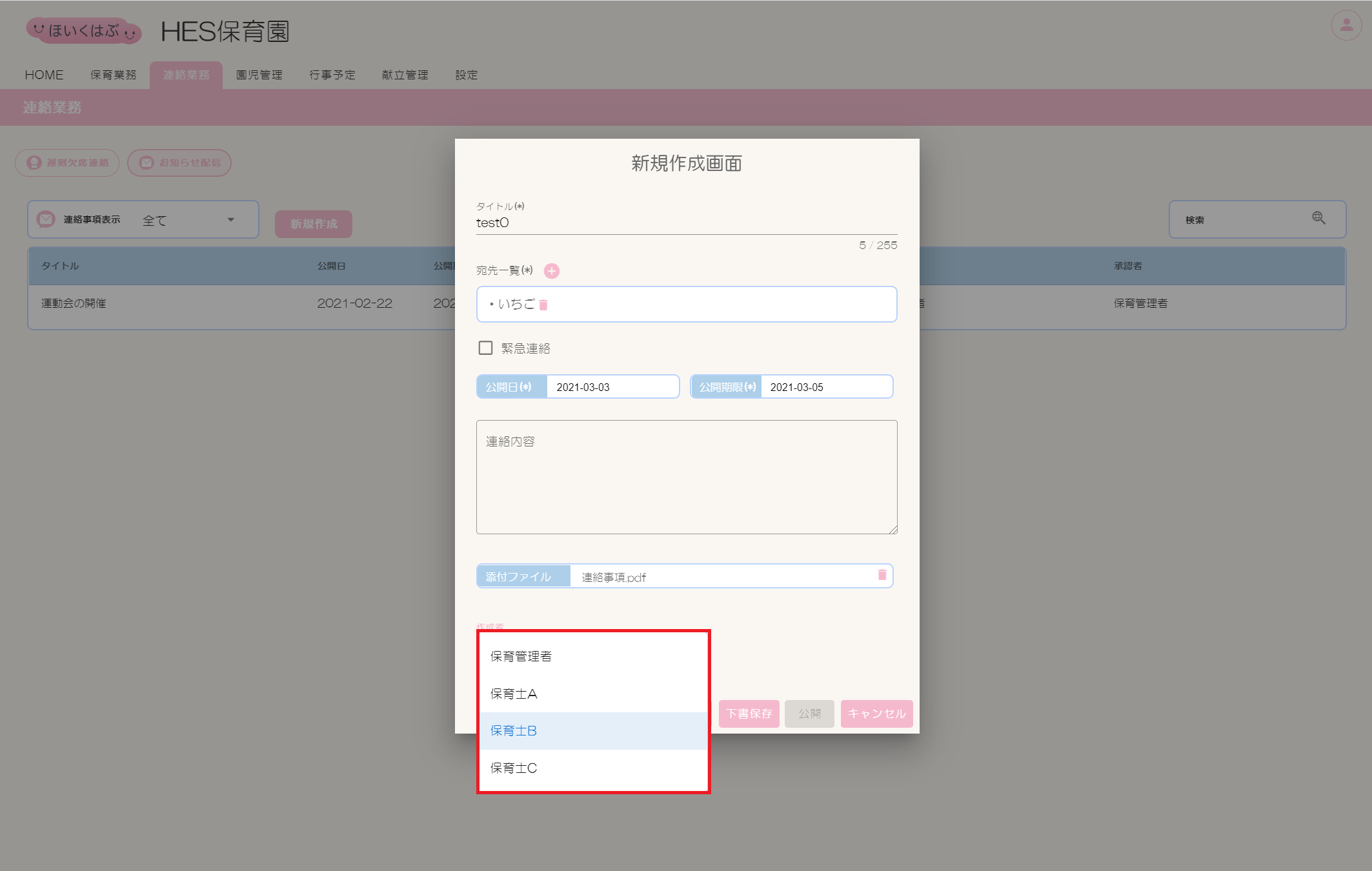
⑨[下書保存]ボタンをクリックします。


⑩一覧表にお知らせが新規作成されます。
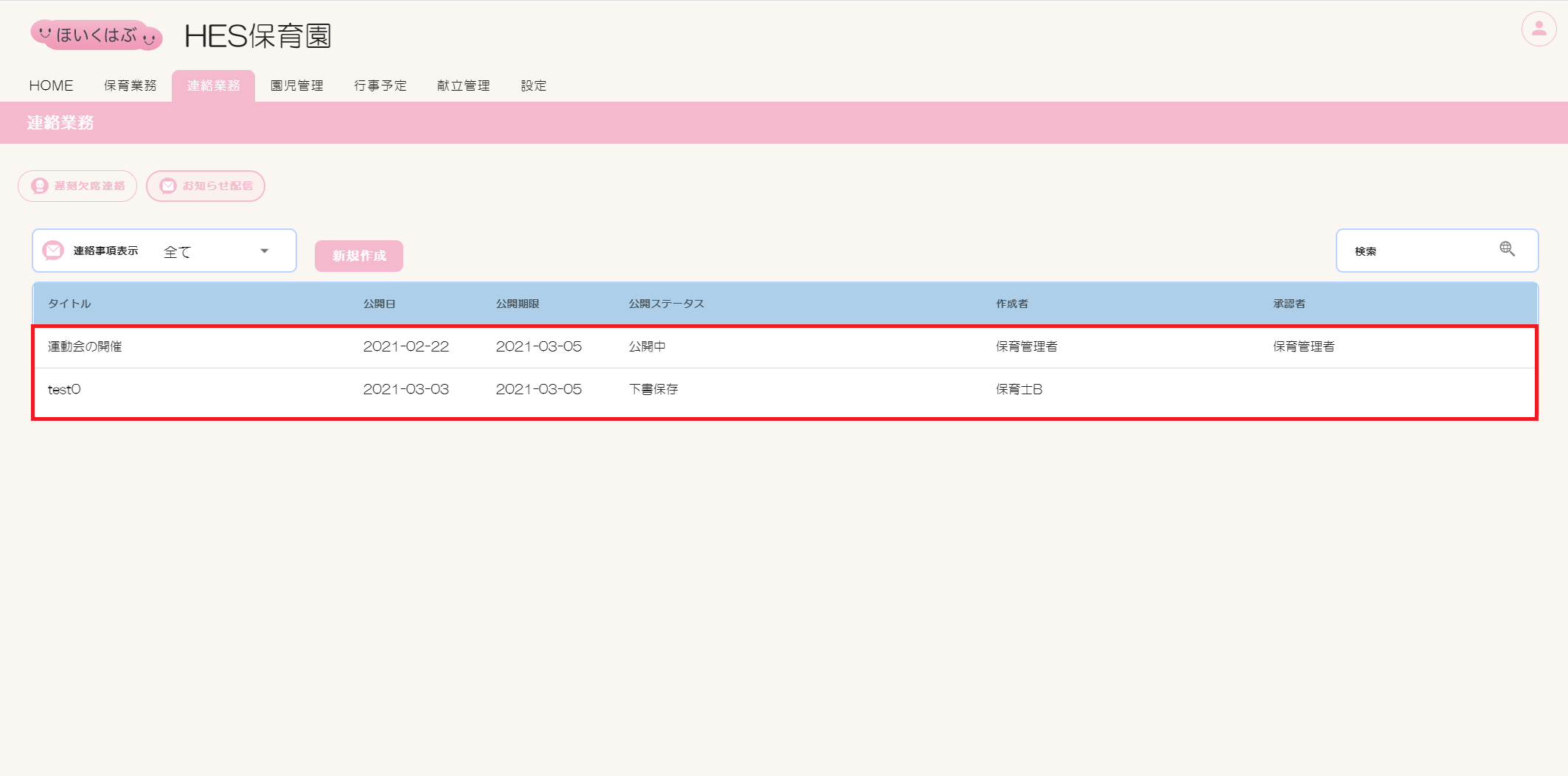
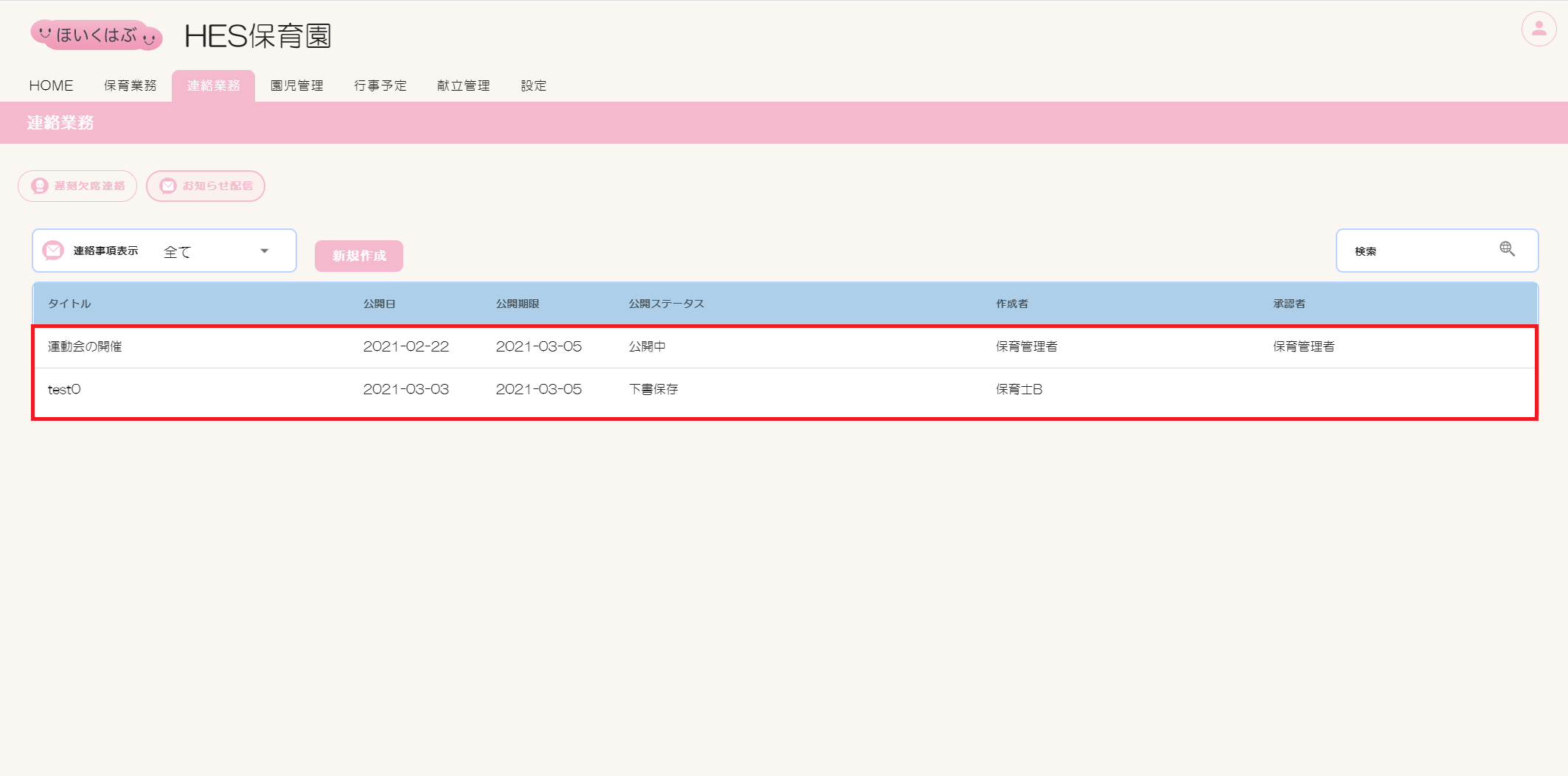
3. 編集・削除
編集画面項目一覧
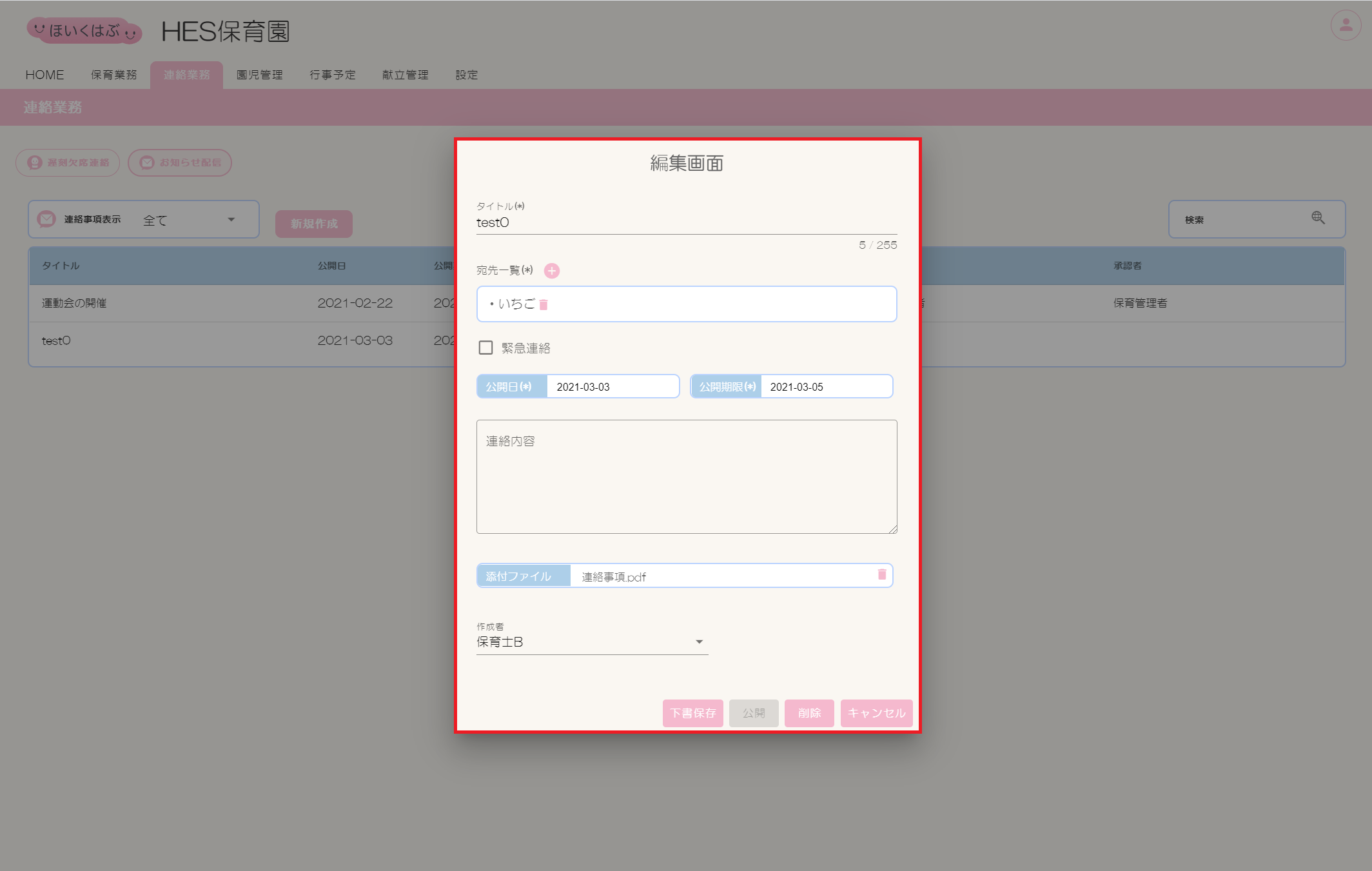
| 項目 | 説明 |
|---|---|
| タイトル(必須項目) | お知らせのタイトルを入力してください。 |
| 宛先一覧(必須項目) | お知らせを公開する宛先(クラス)を選択してください。 |
| 公開日 | お知らせの公開日を選択してください。 |
| 公開期限 | お知らせの公開期限を選択してください。 |
| 連絡内容 | 連絡内容を入力してください。 |
| 添付ファイル | クリックするとファイルを添付できます。 |
| 作成者 | 作成者を選択してください。 |
| 下書き保存 | クリックすると作成内容が下書き保存されます。 |
| 公開 | 承認権限が付与されている場合のみクリックできます。お知らせ内容が宛先へ公開されます。 |
| 削除 | お知らせを一覧表から削除する場合にクリックしてください。 |
| キャンセル | 作成せずダイアログを閉じる場合にクリックしてください。 |
お知らせの編集方法
①【連絡事項の表示】を「全て」にします。
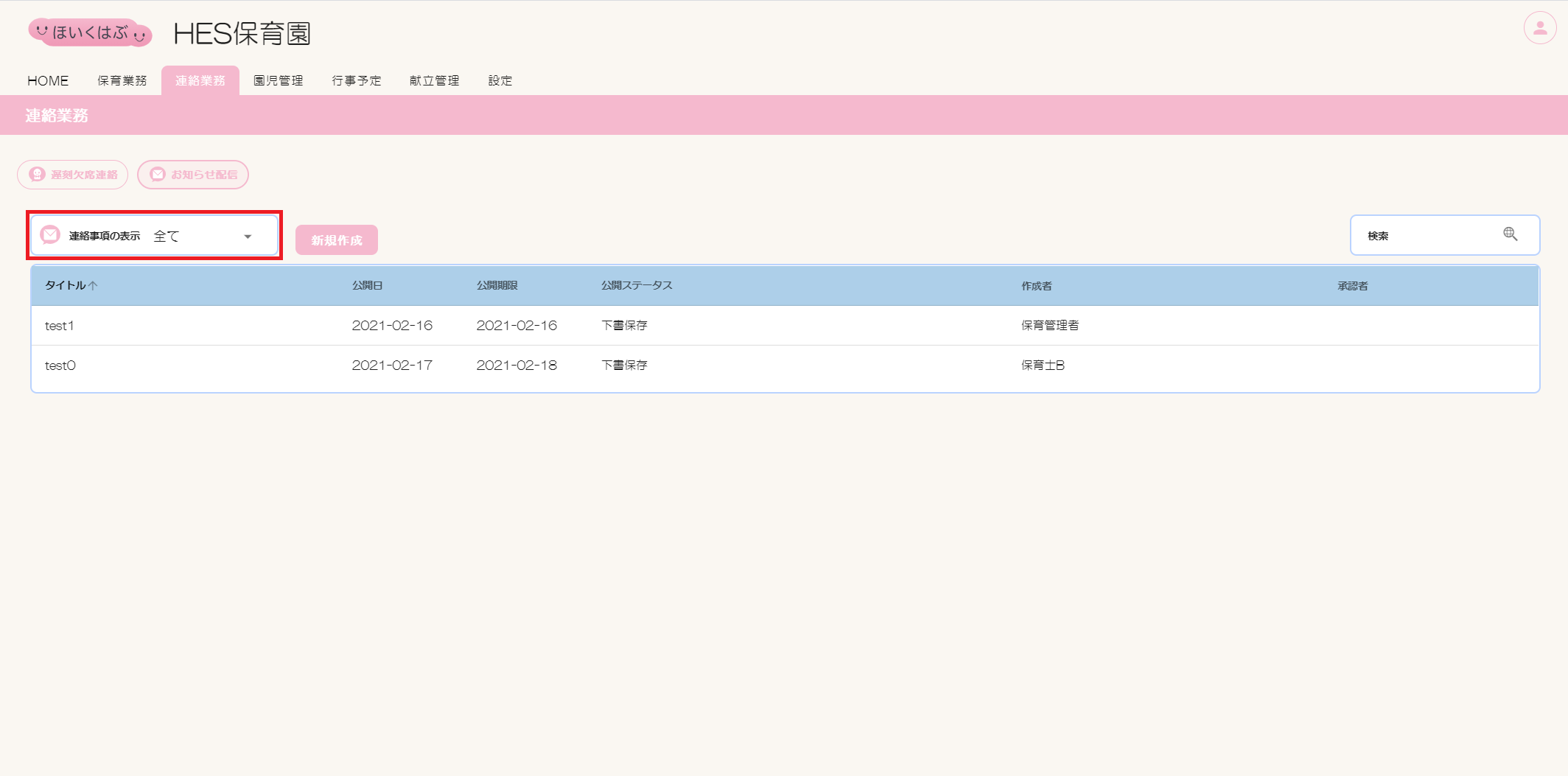
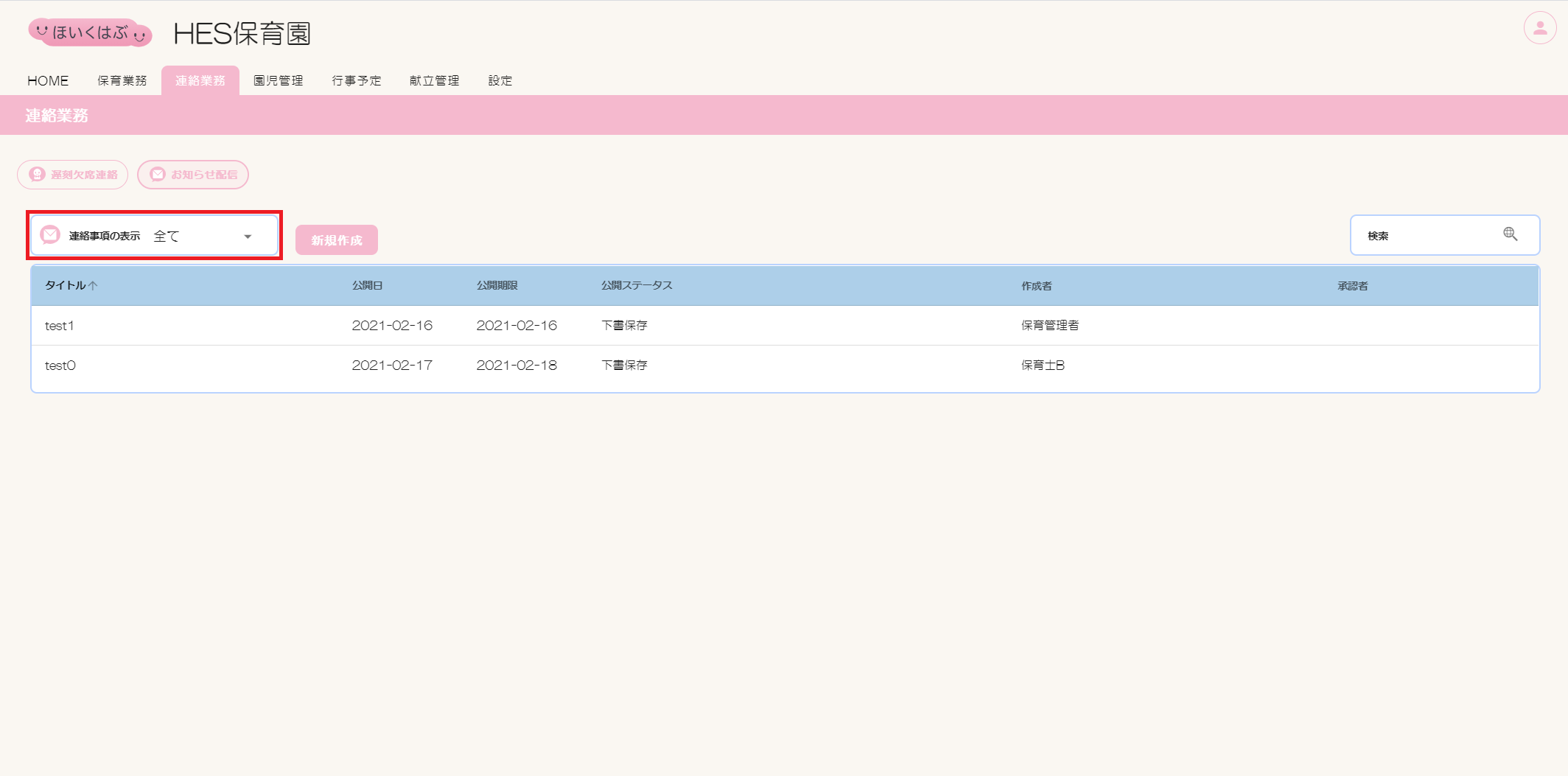
②編集対象の行をクリックします。
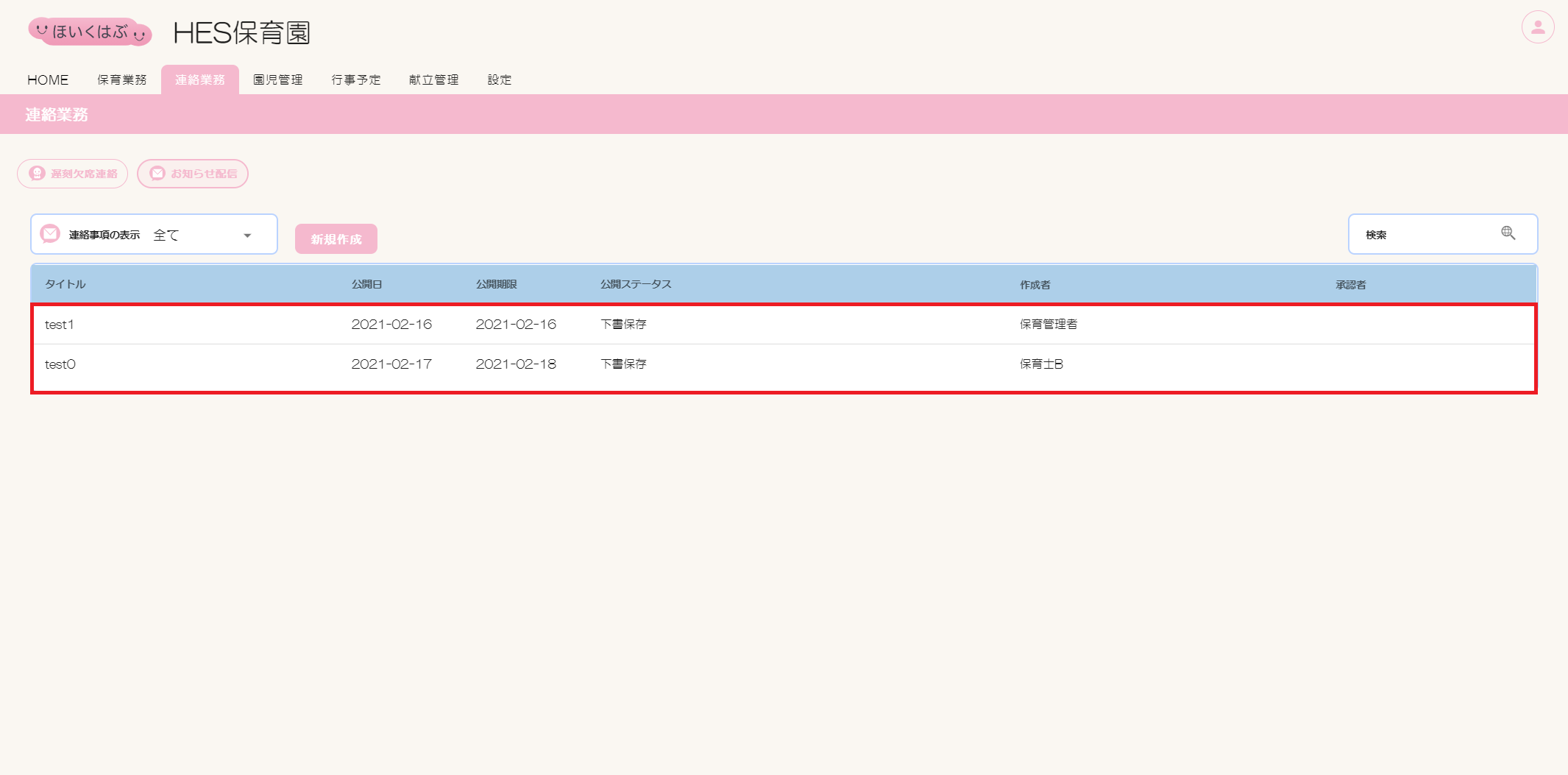
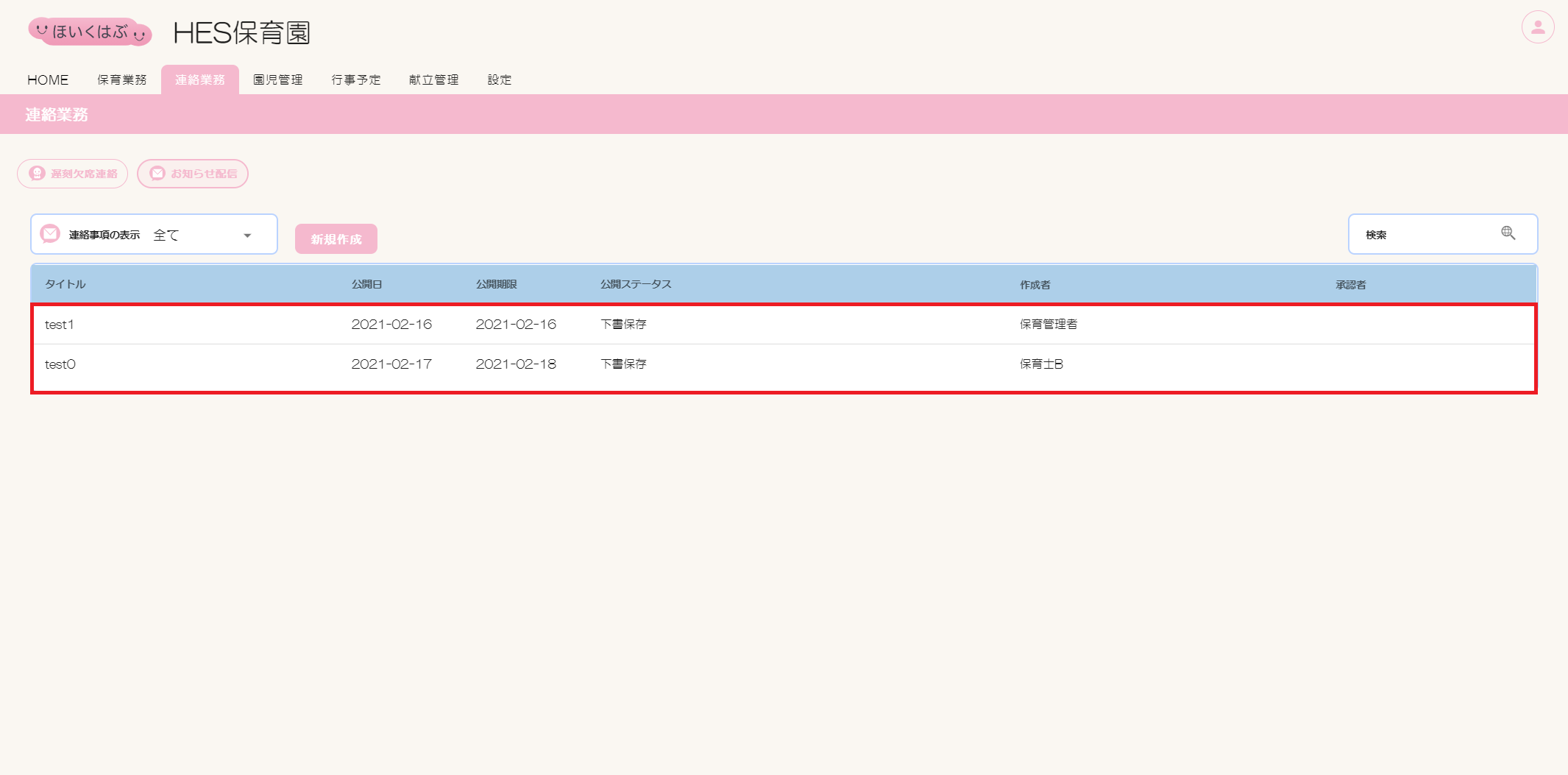
③編集画面が開きます。
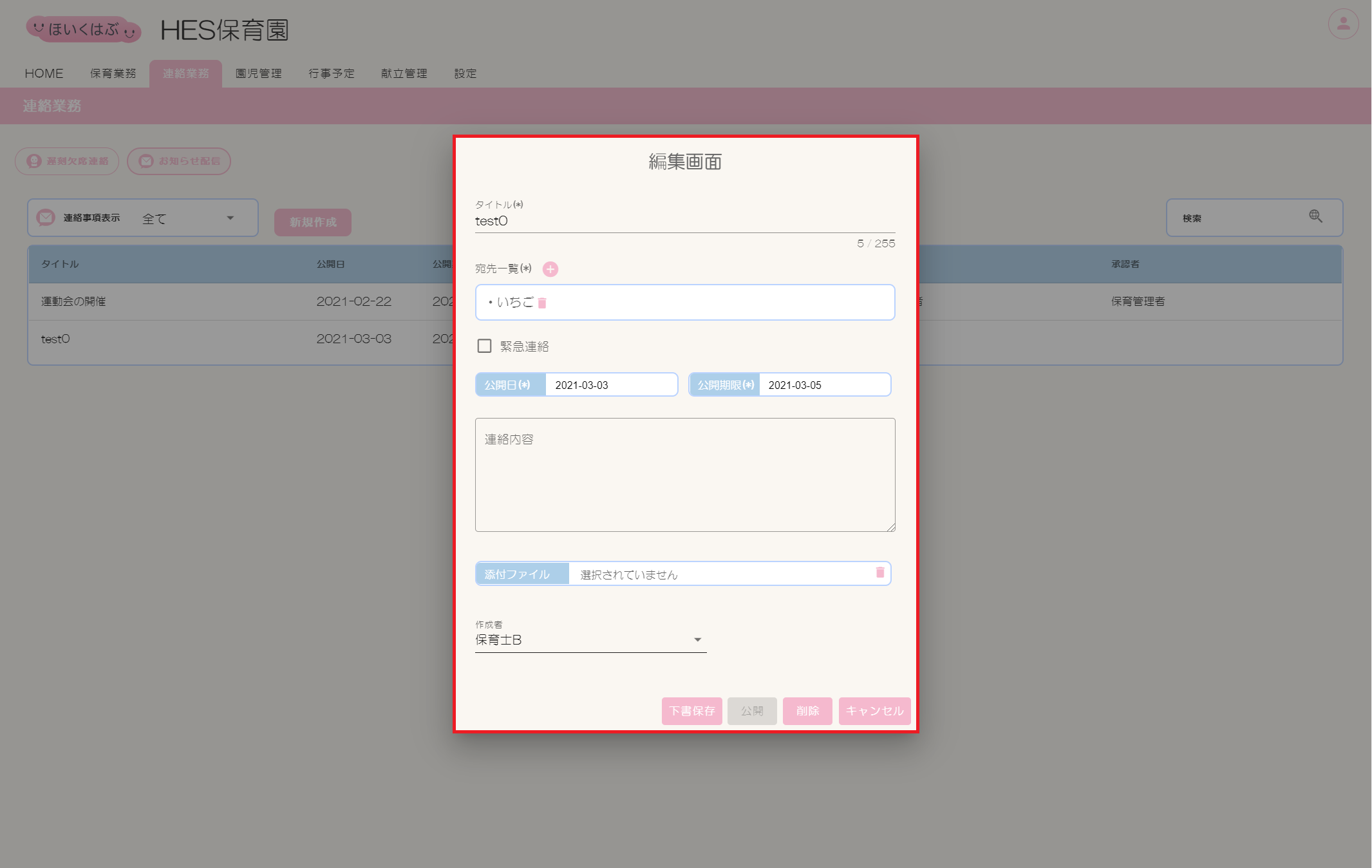
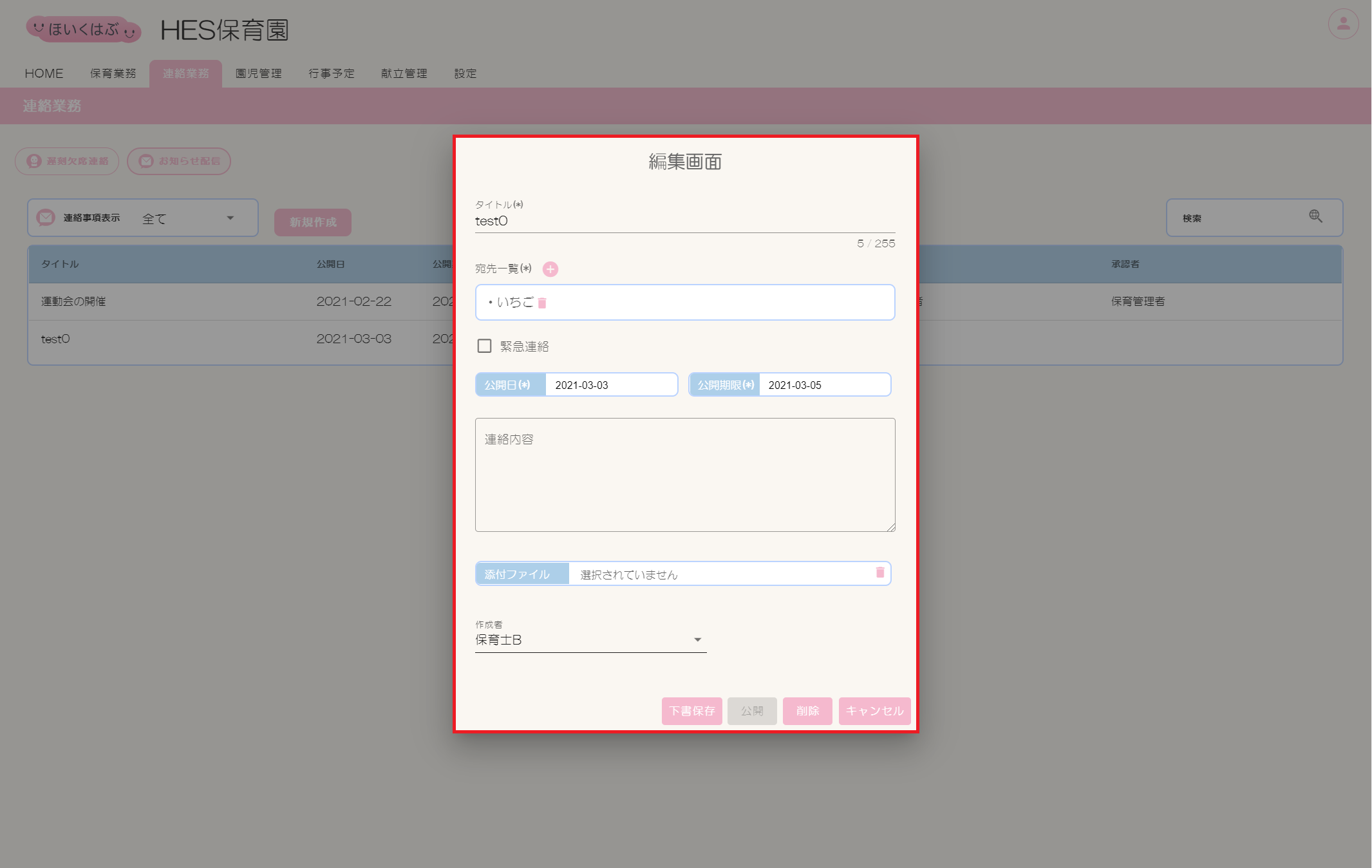
④【タイトル】を入力します。
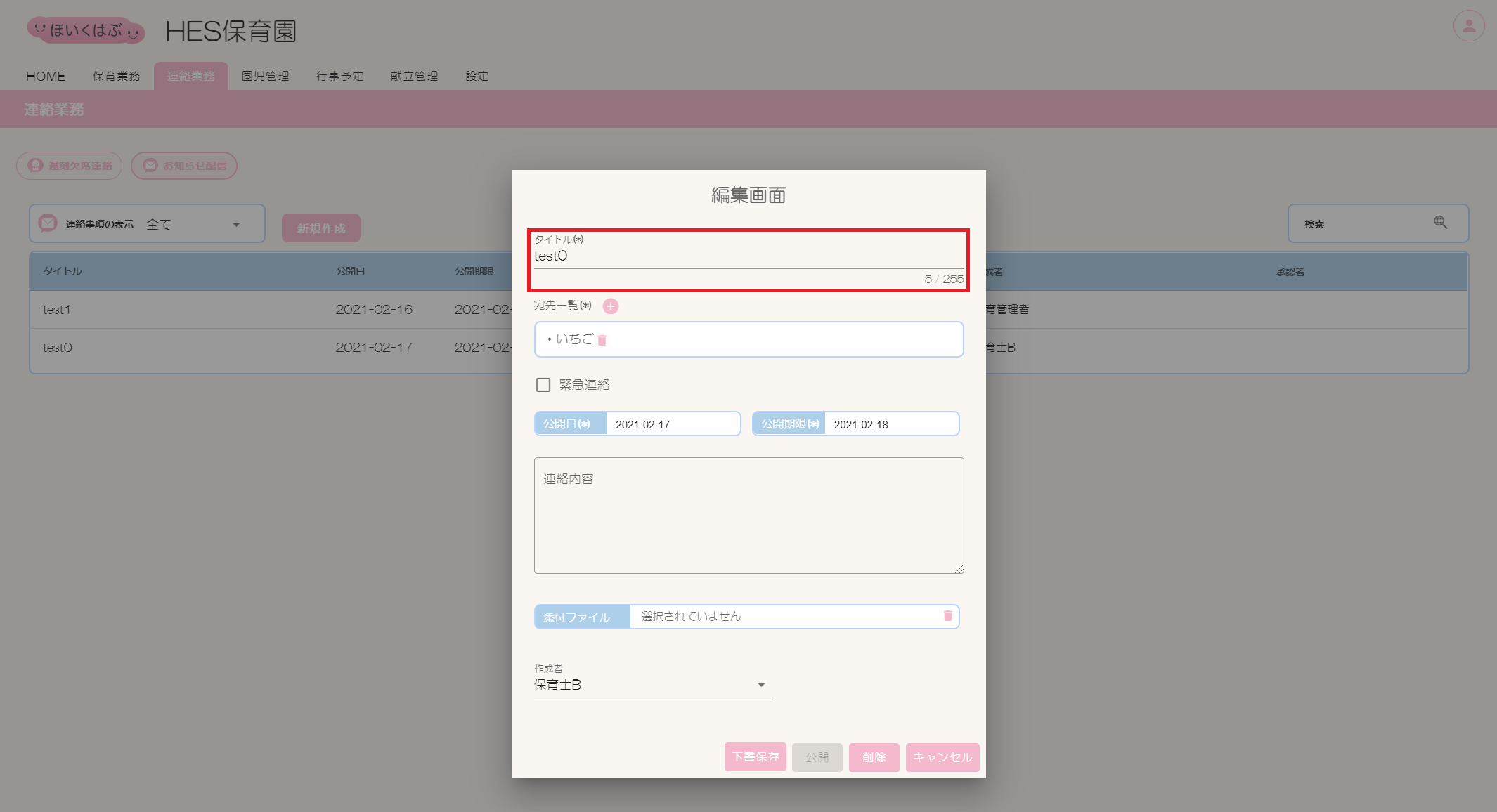
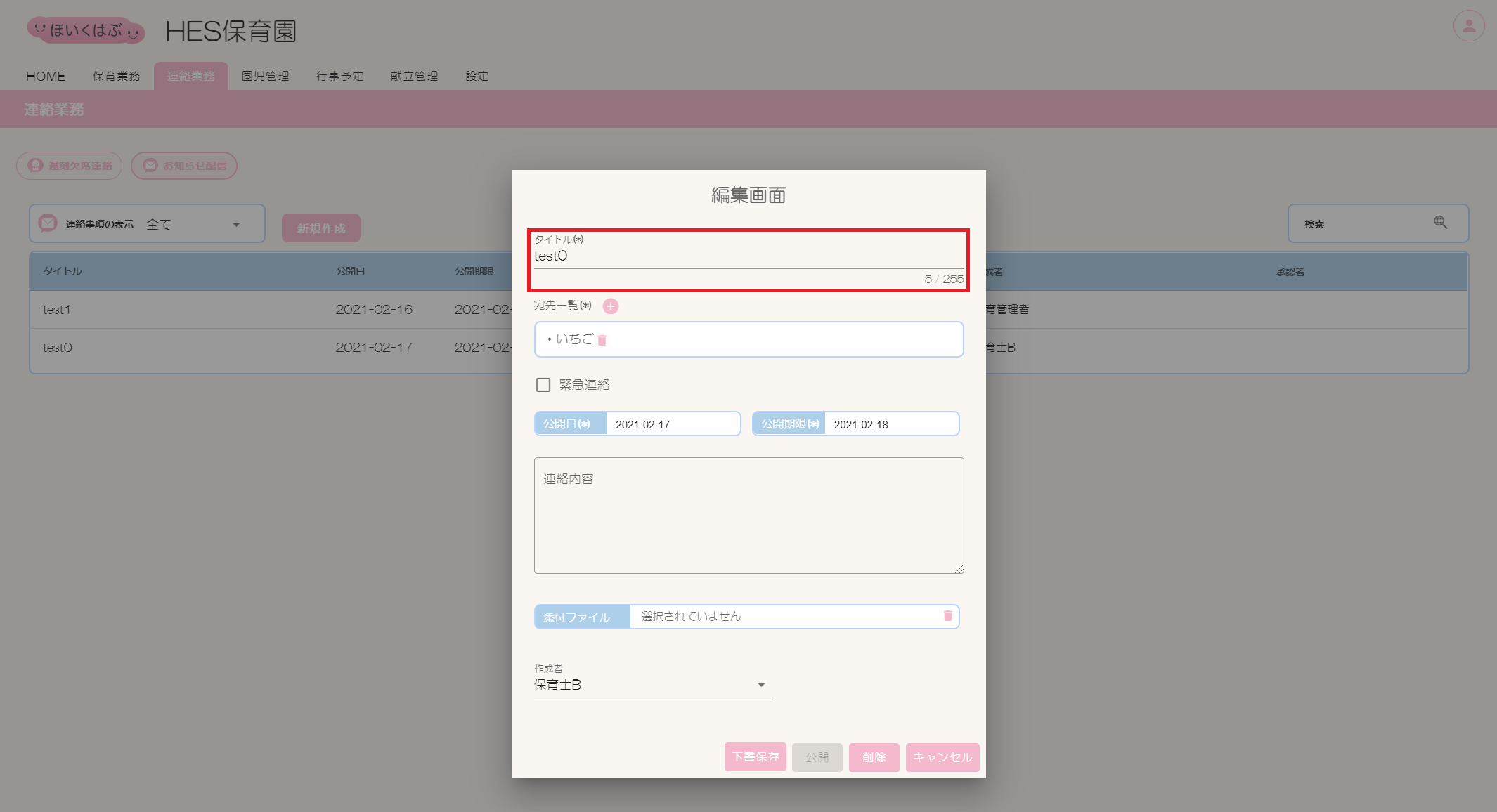
⑤【宛先一覧】【公開日】【公開期限】を選択します。
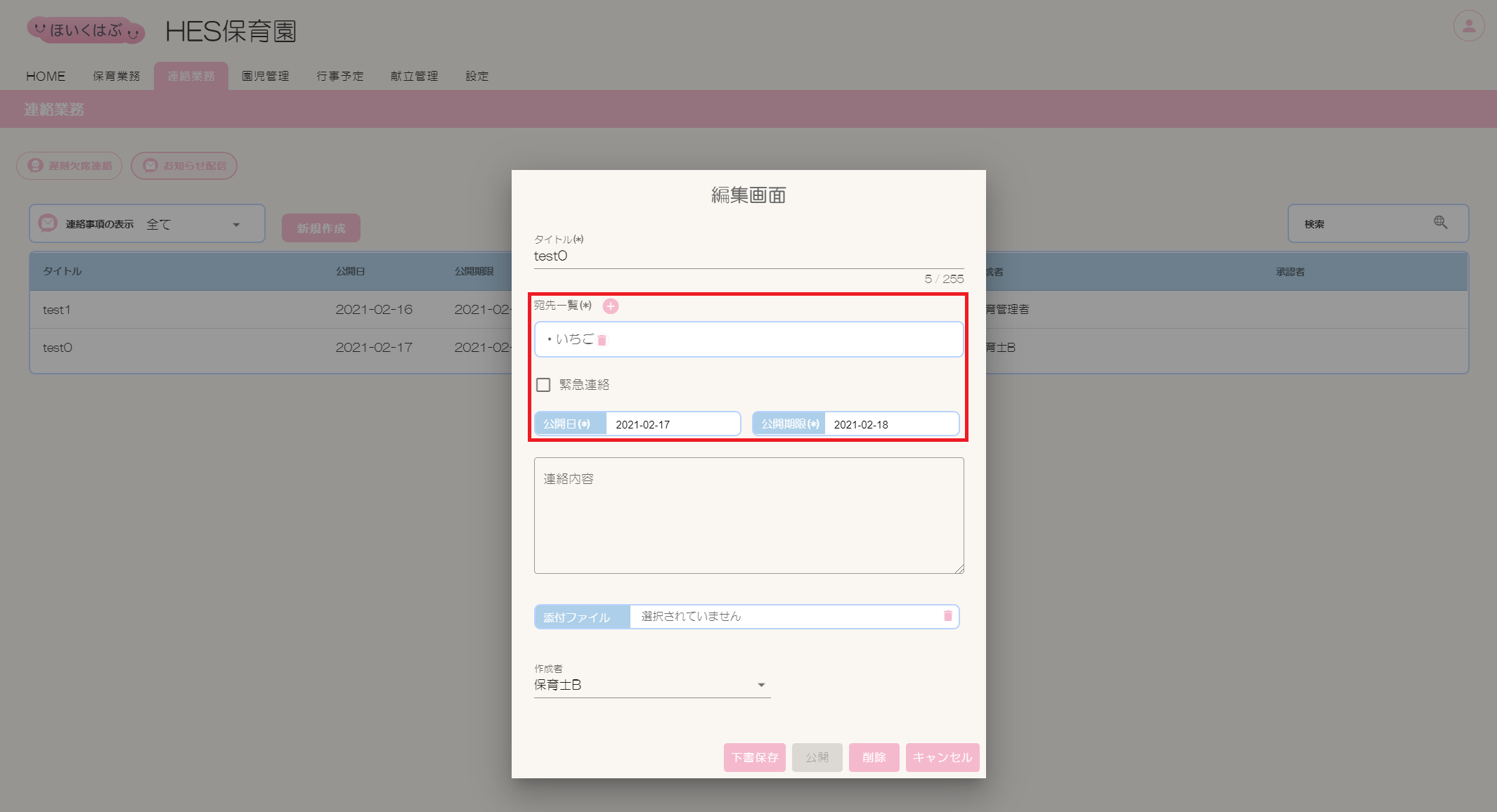
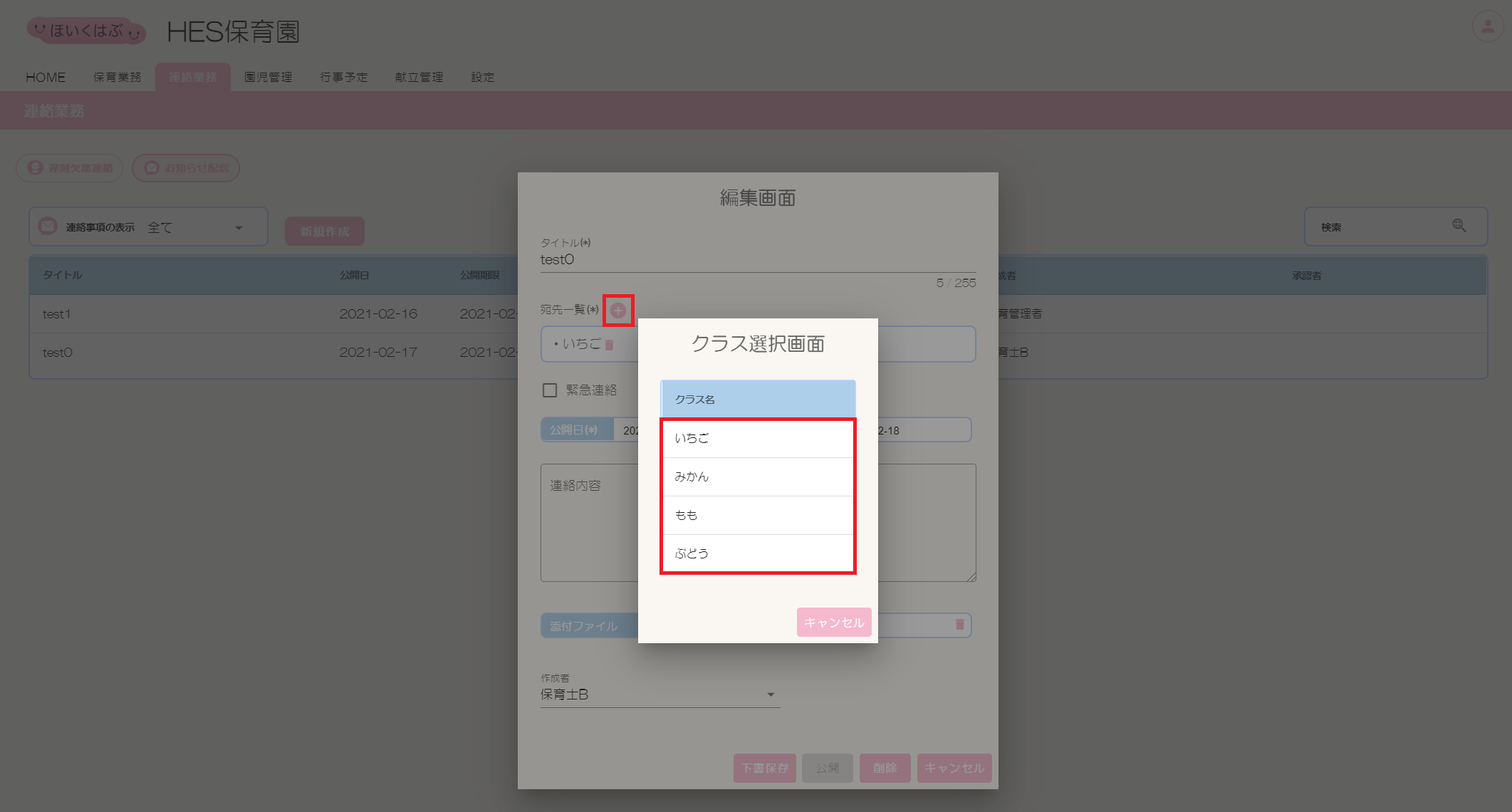
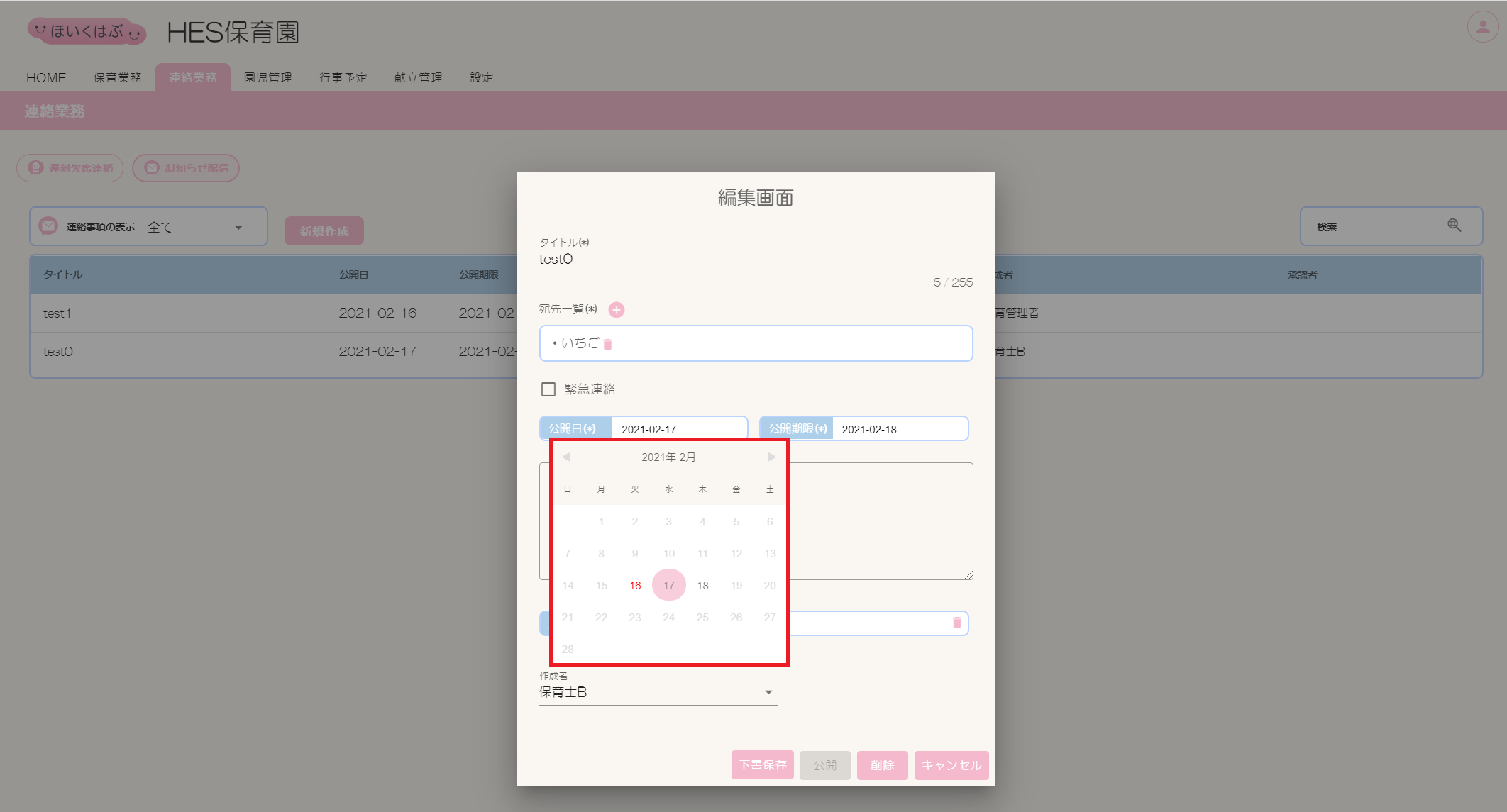
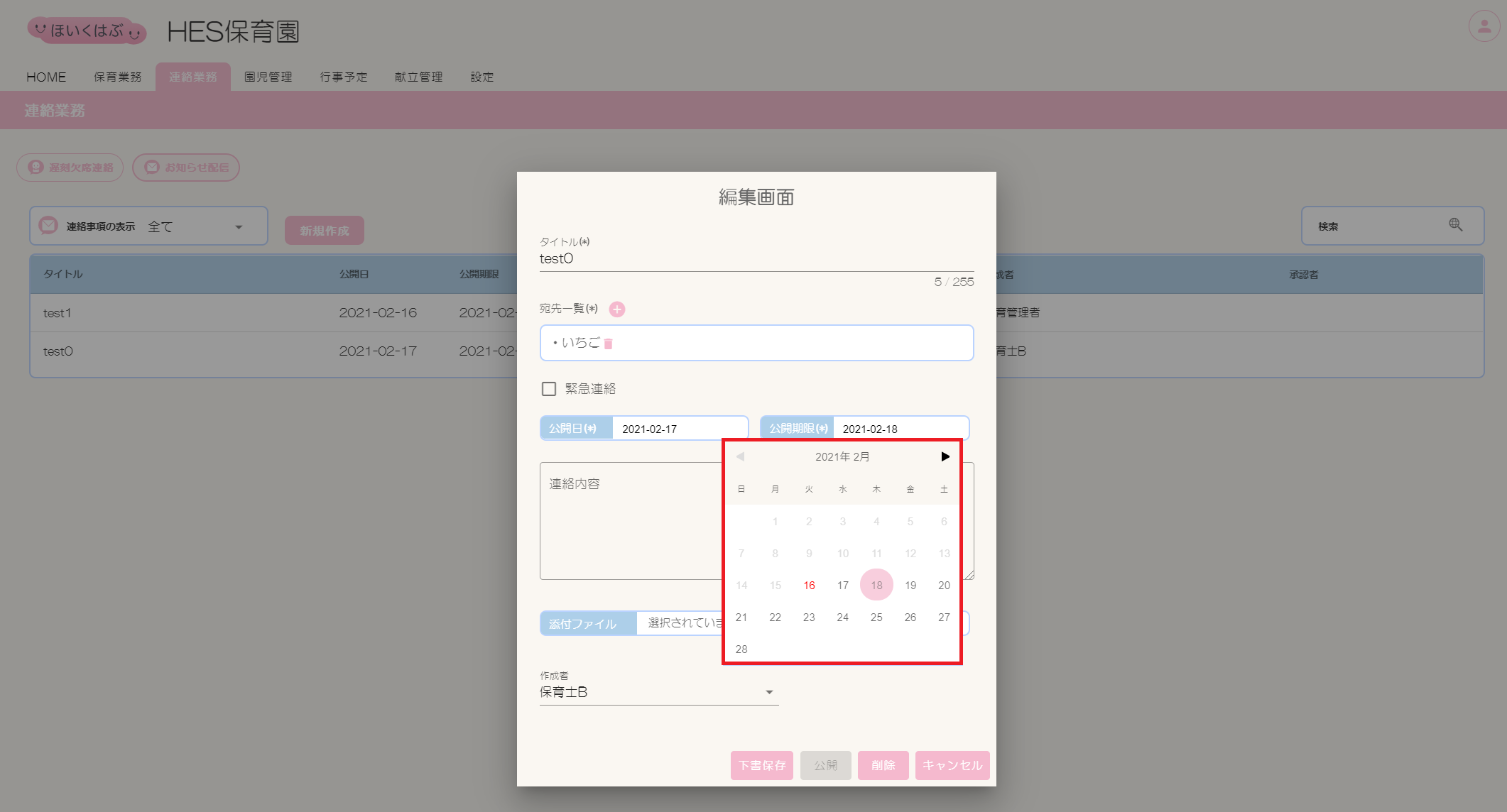
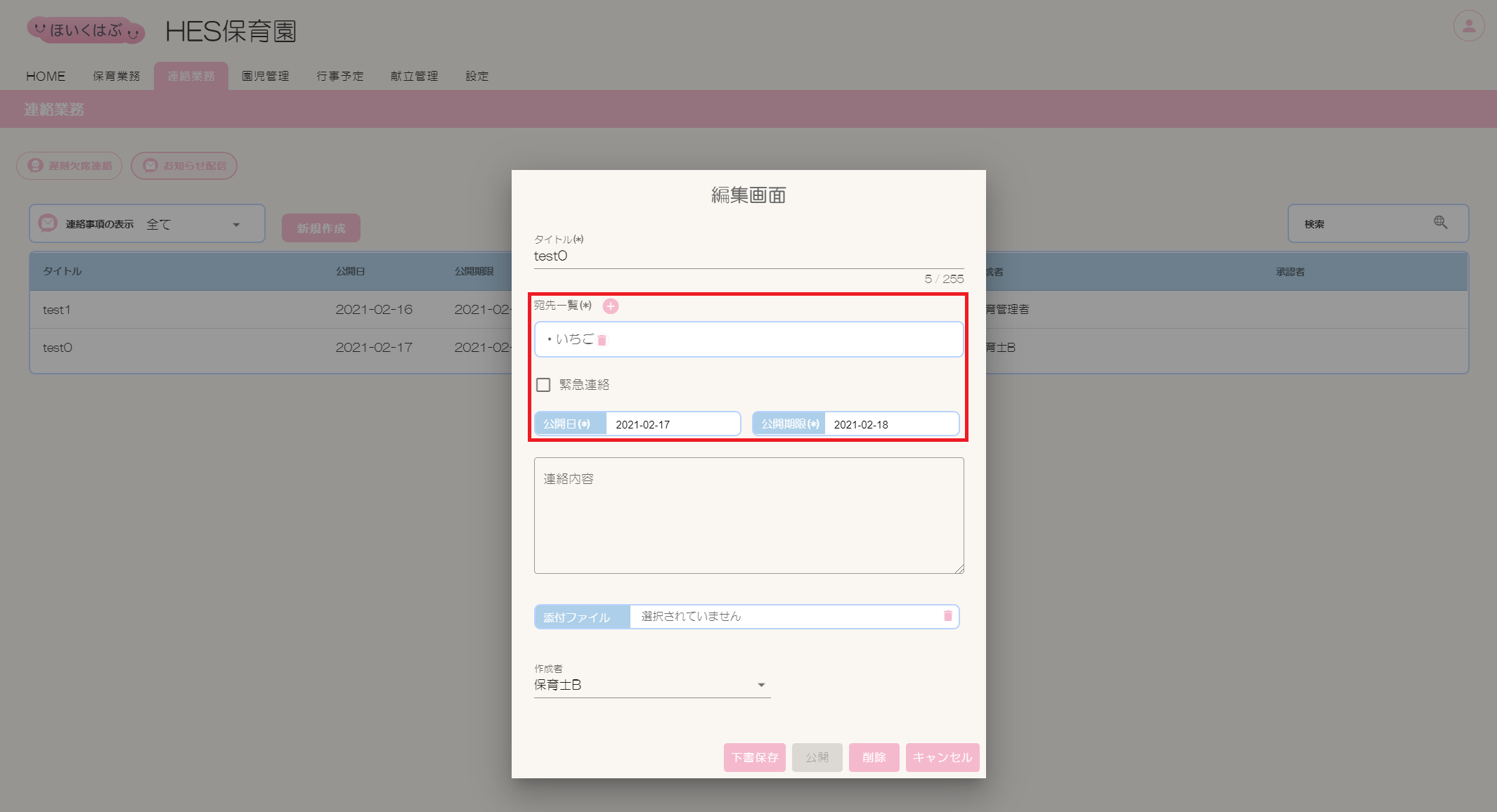
⑤-1.【宛先一覧】の[+]ボタンをクリックし、一覧からクラスを選択します。
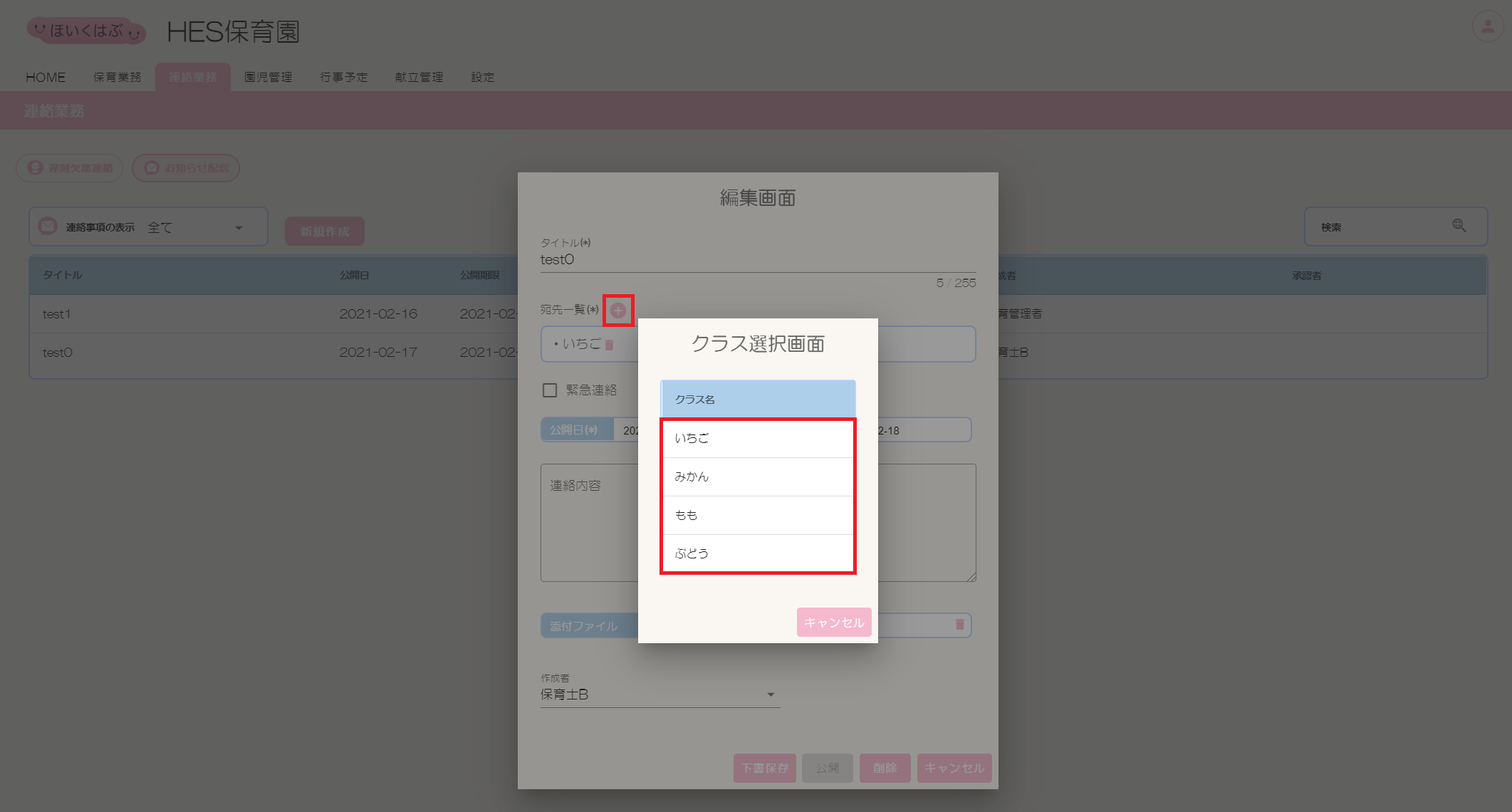
⑤-2.【公開日】をクリックし、日付を選択します。
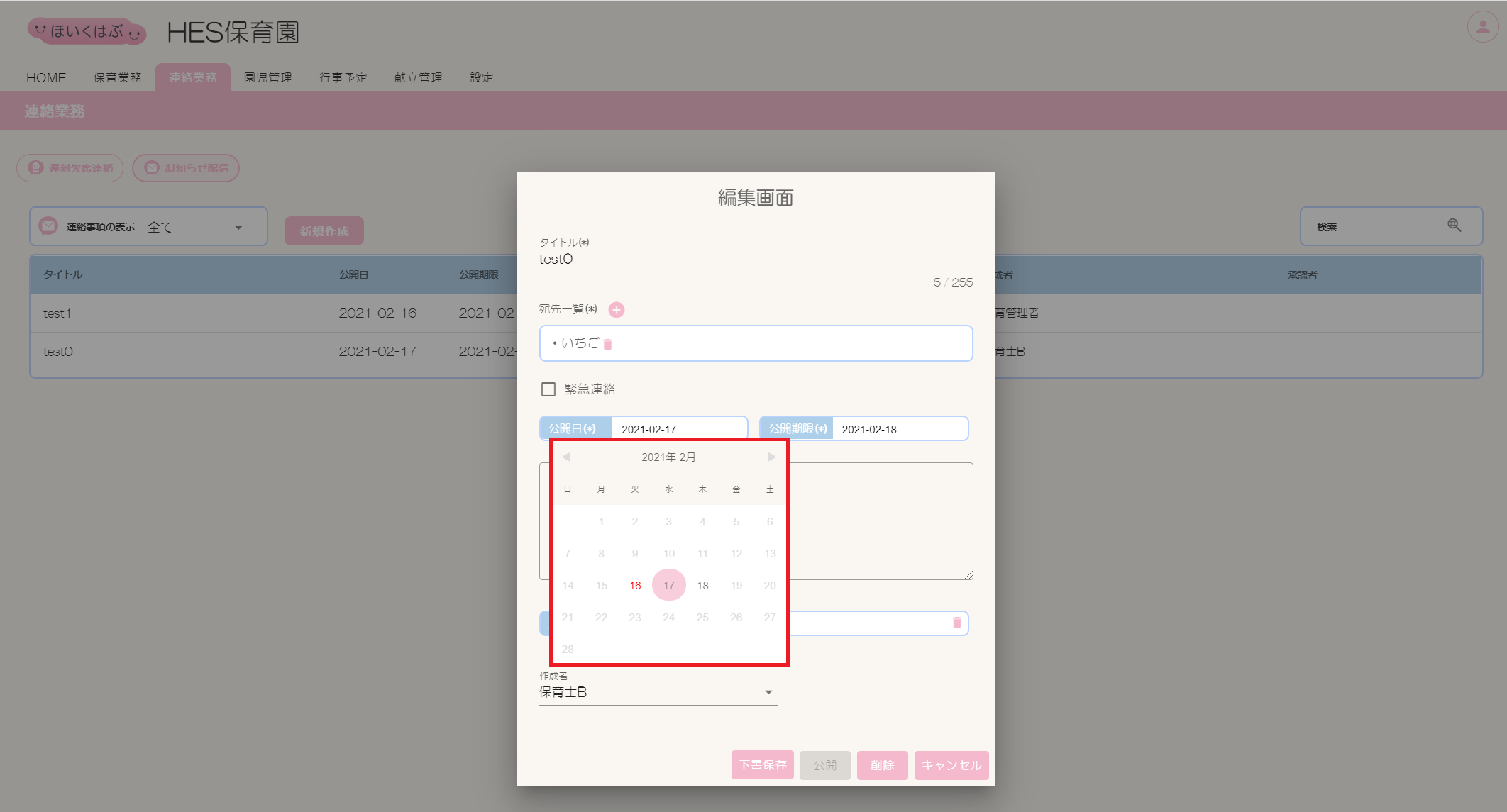
⑤-3.【公開期限】をクリックし、日付を選択します。
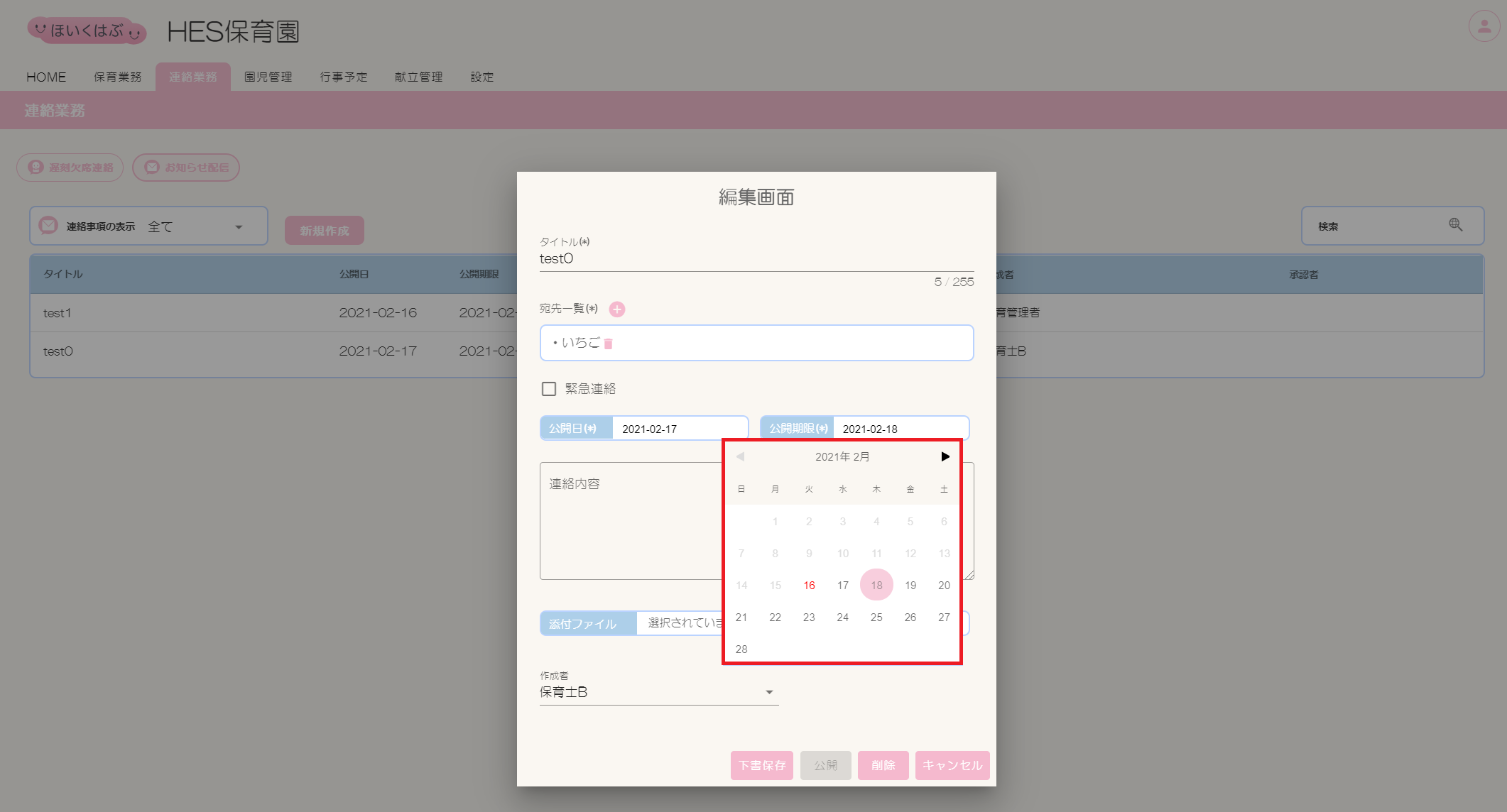
⑥【連絡内容】を入力します。
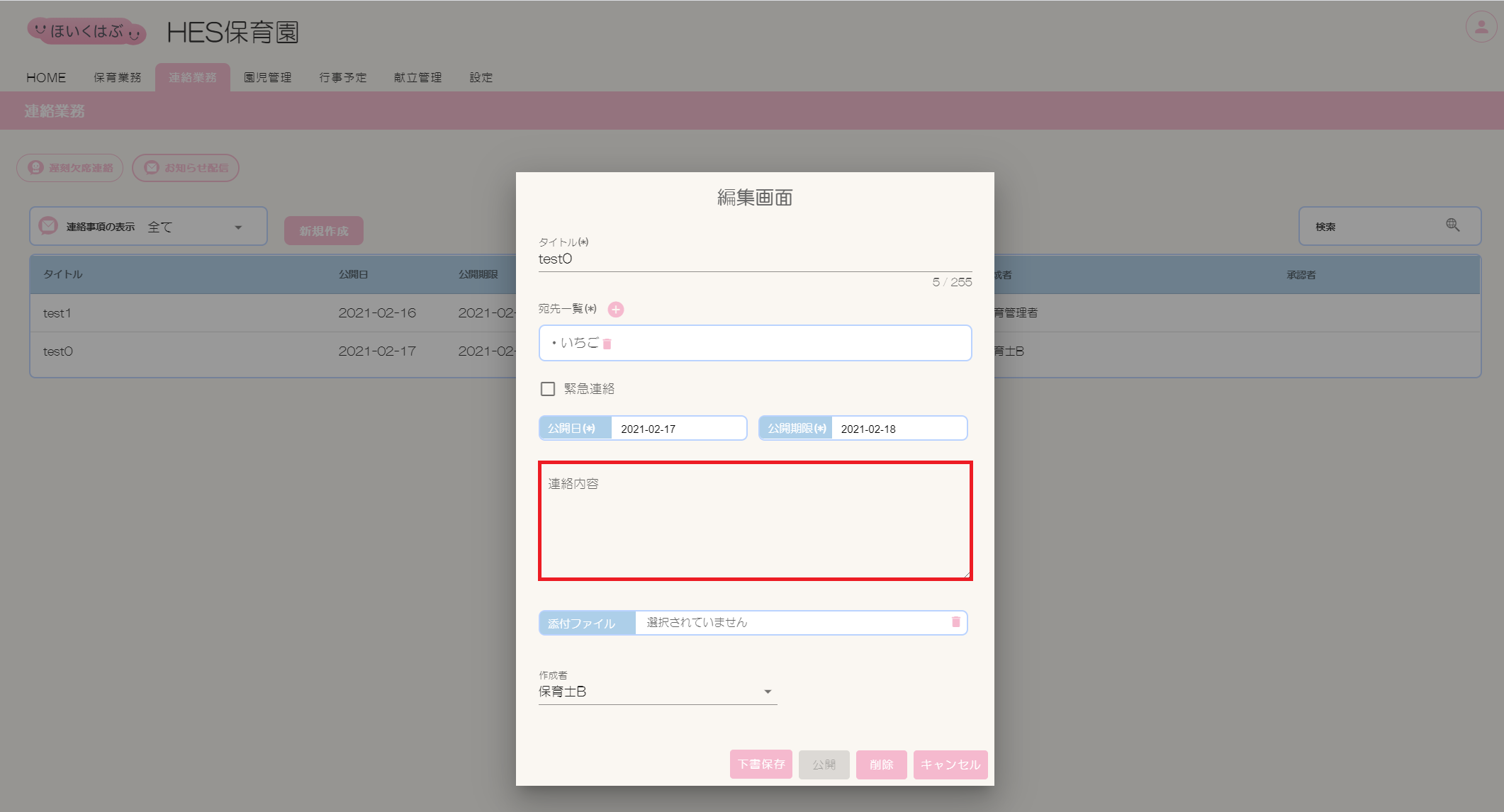
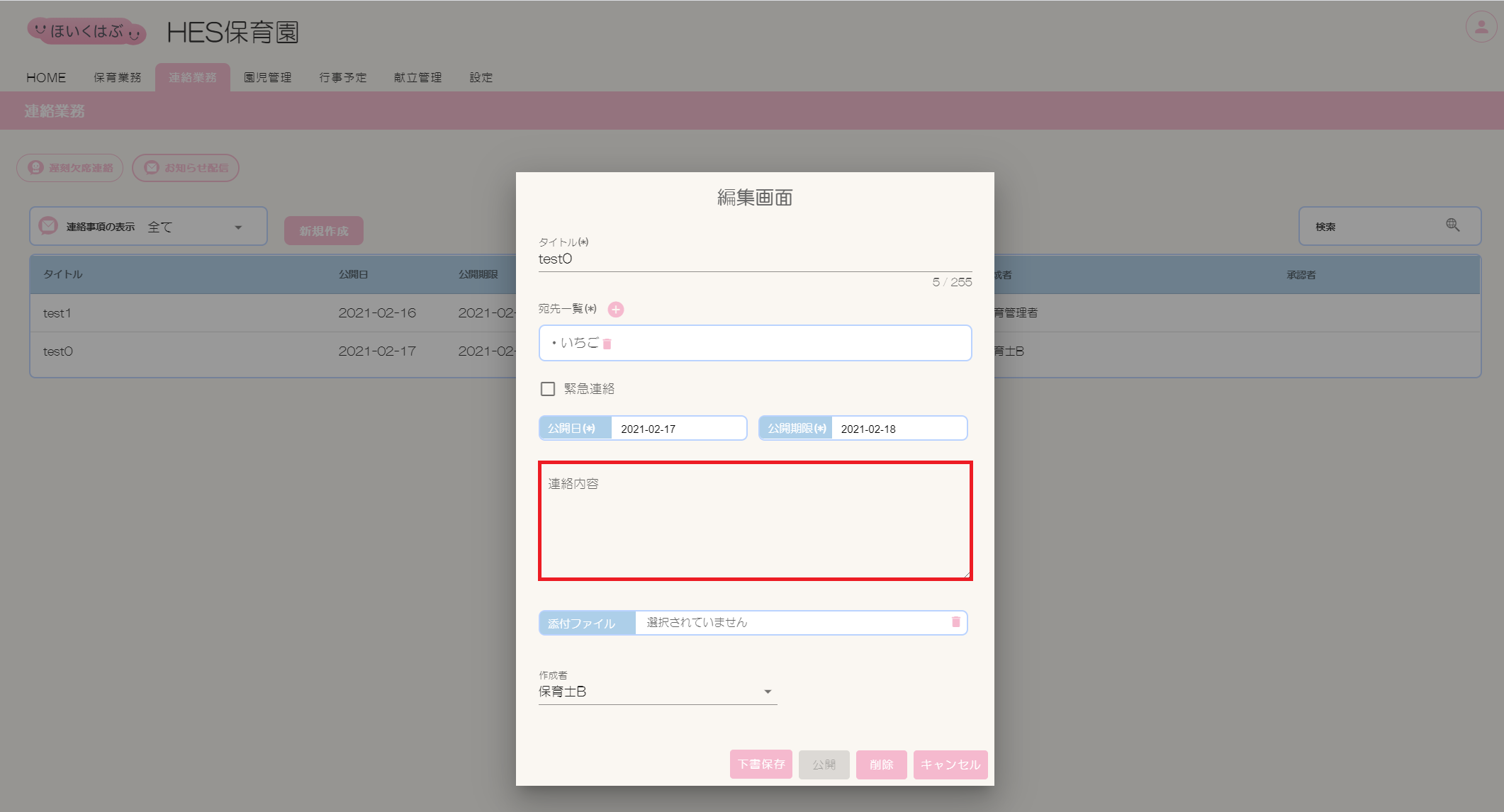
⑦必要な場合は【添付ファイル】を選択します。
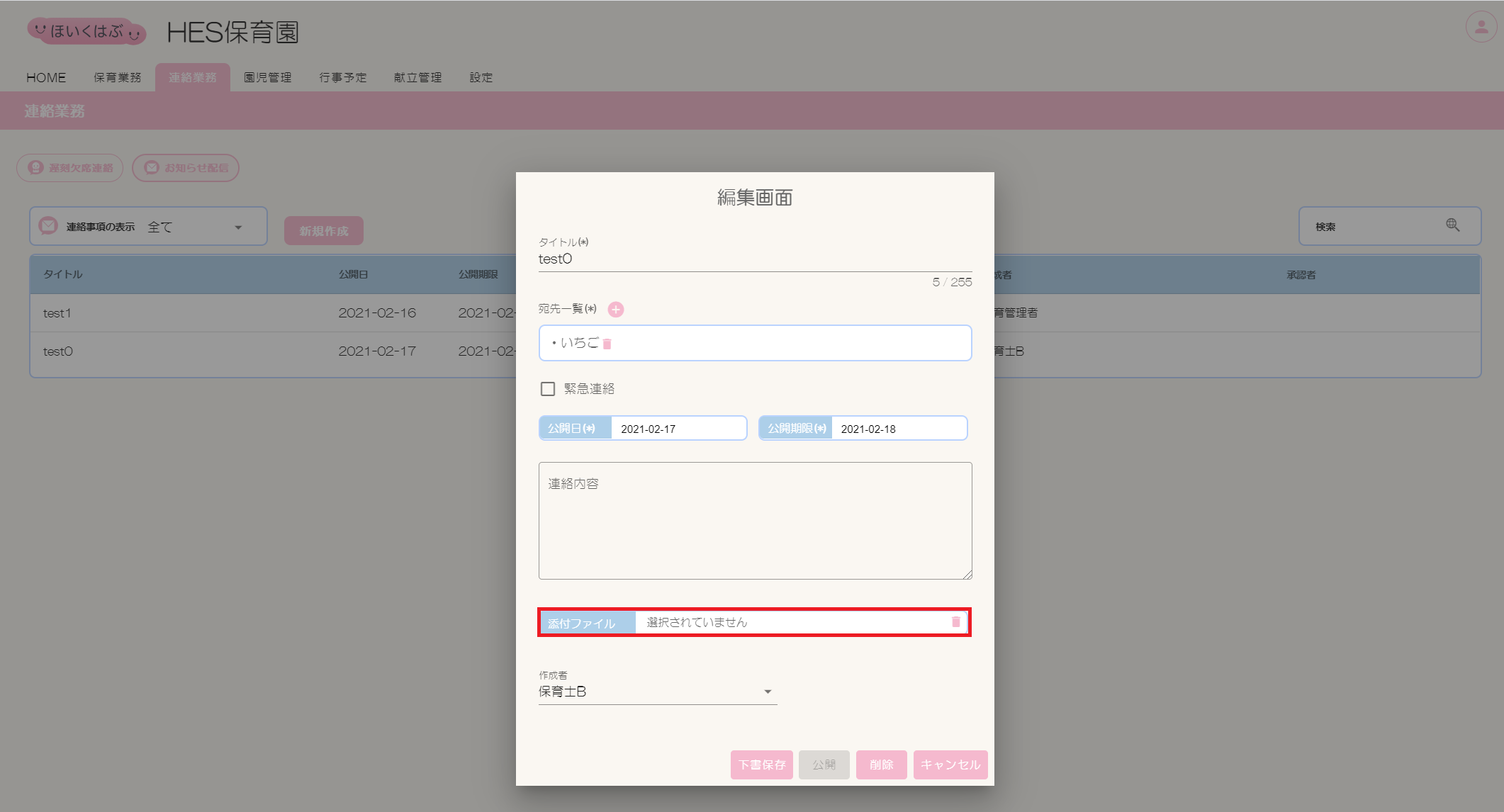
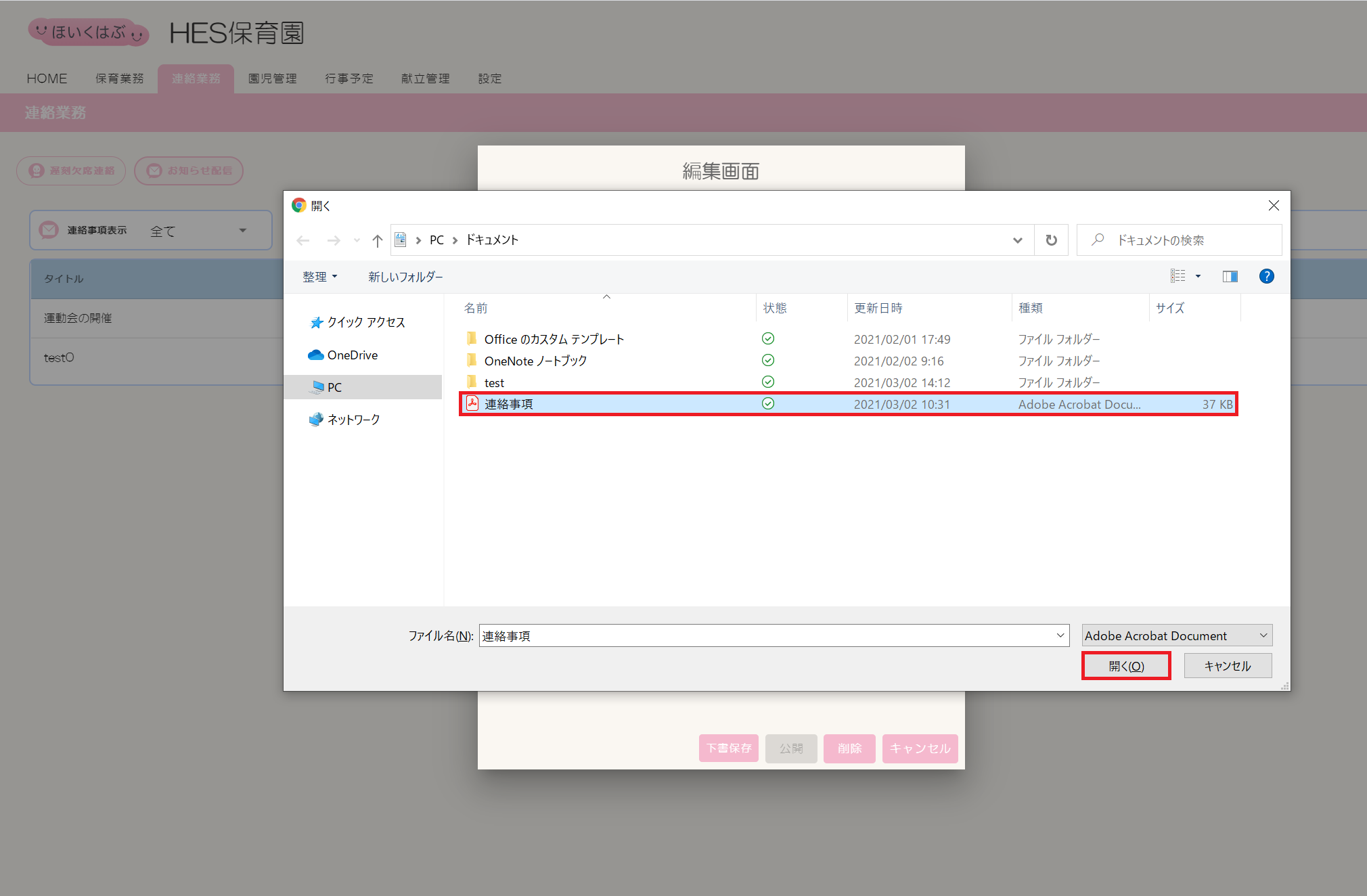
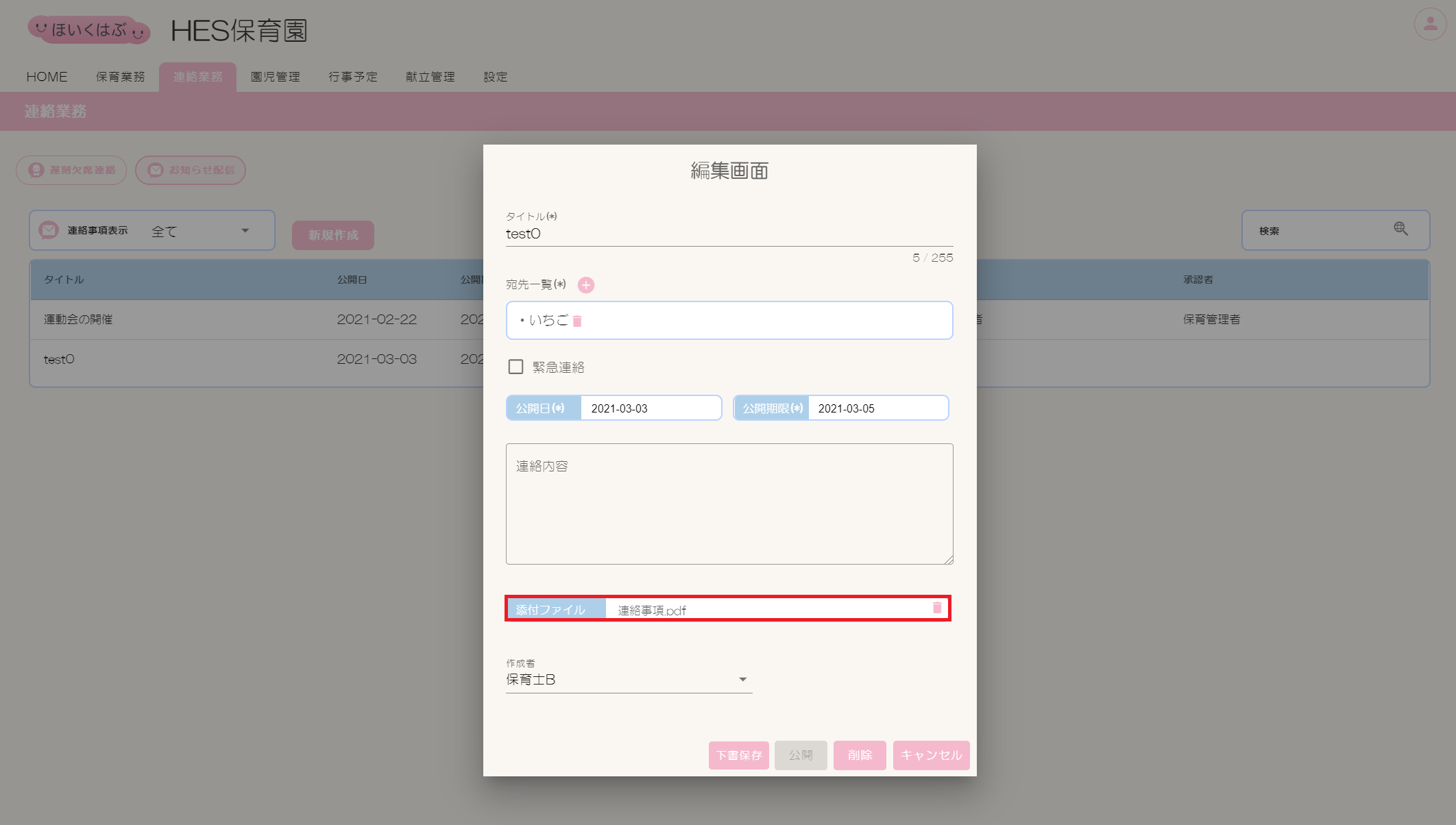
添付できるのはPDFファイルのみです。
⑦-1.【添付ファイル】クリックします。
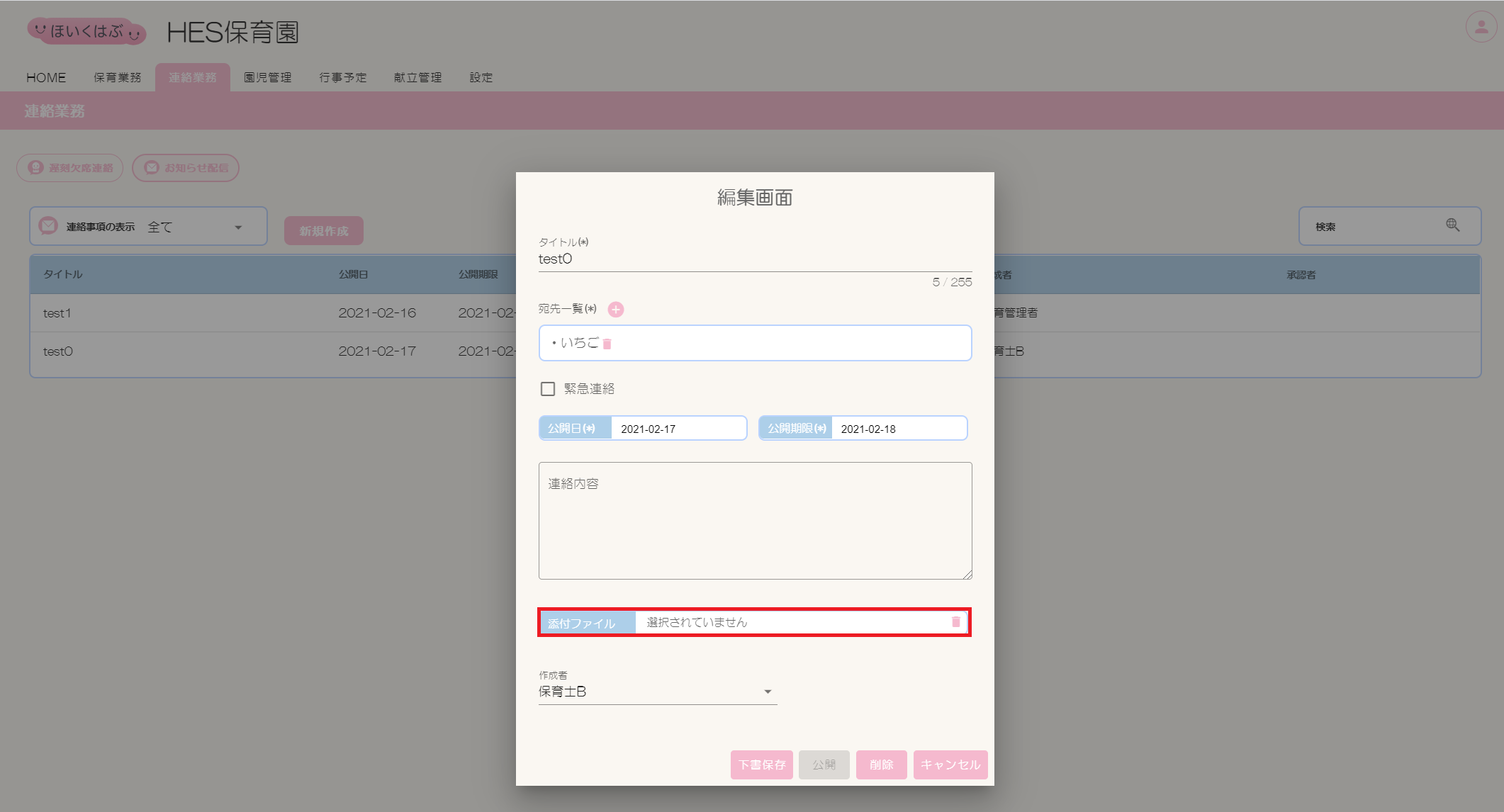
⑦-2.ファイル選択画面が表示され、ファイルを選択し[開く]ボタンをクリックします。
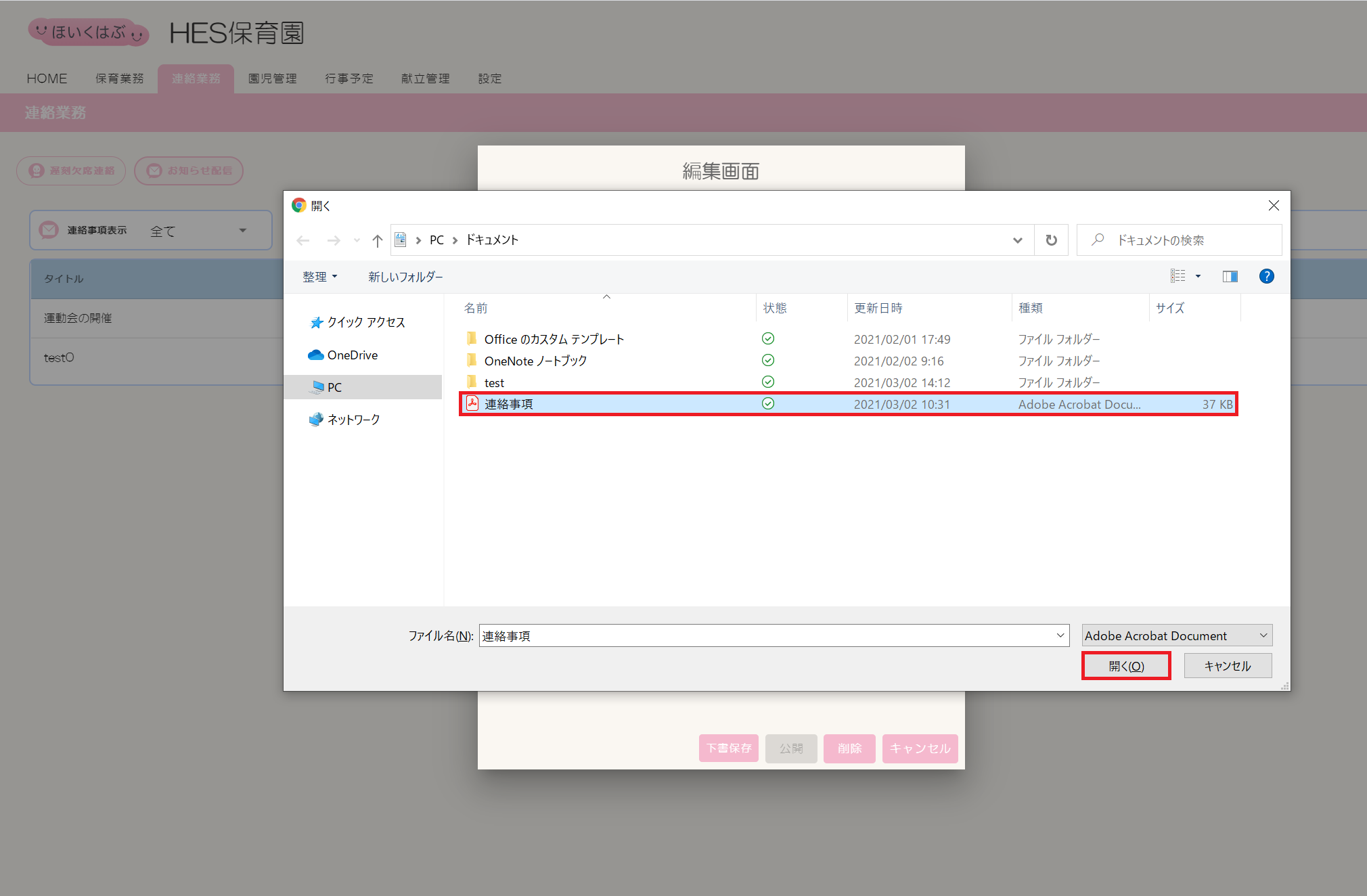
⑦-3.【添付ファイル】に選択したファイル名が表示されます。
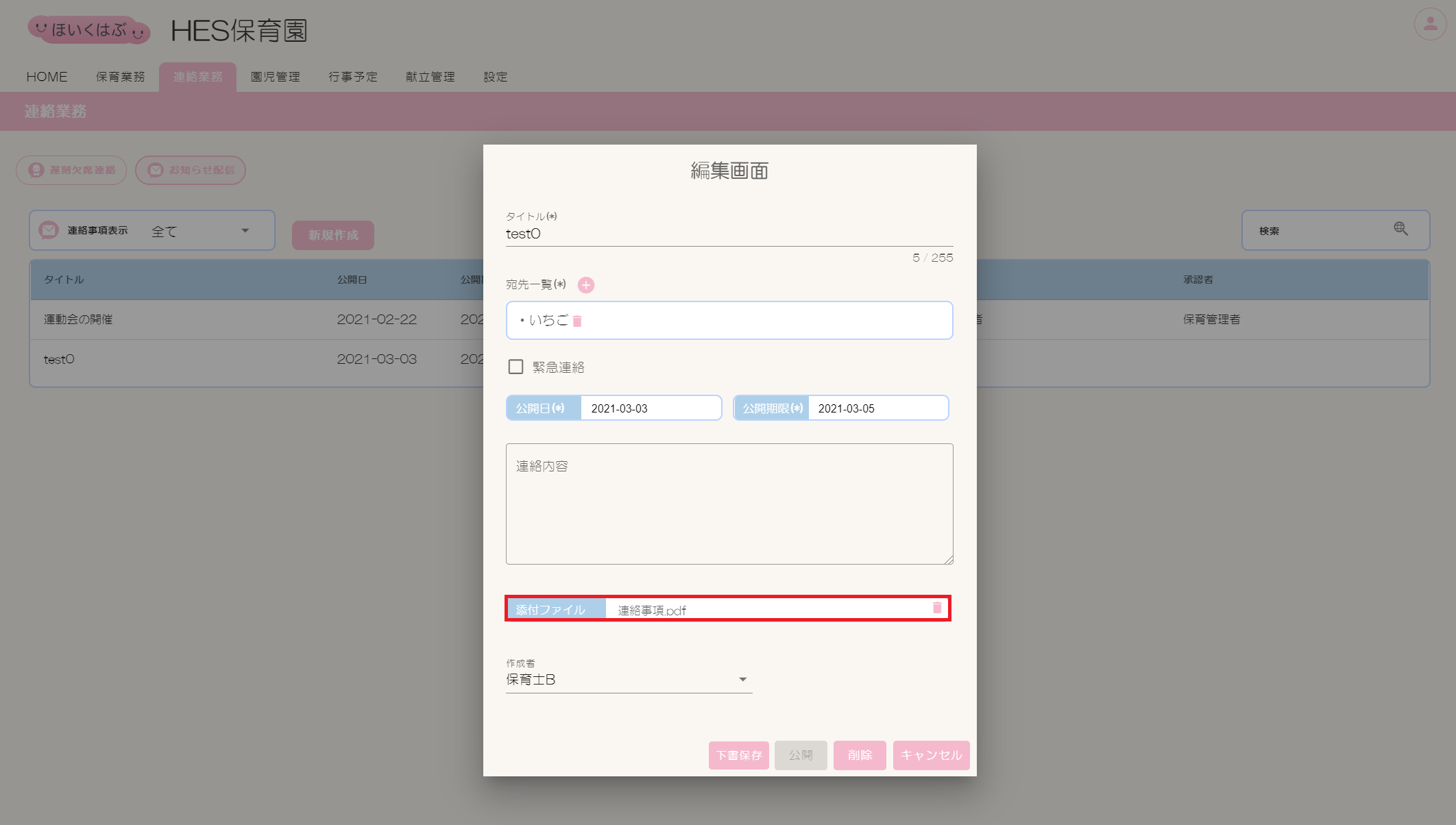
⑧【作成者】を選択します。
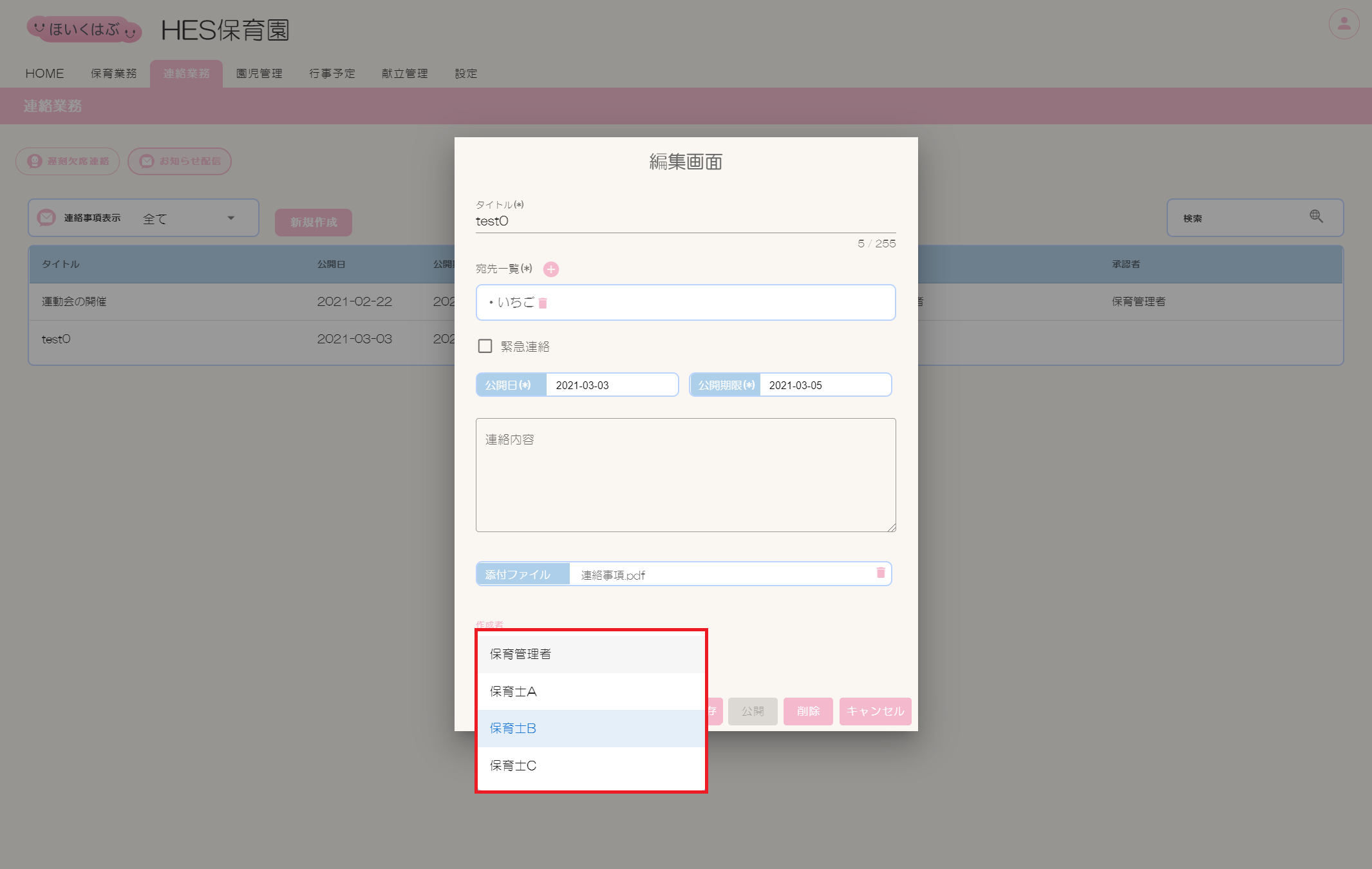
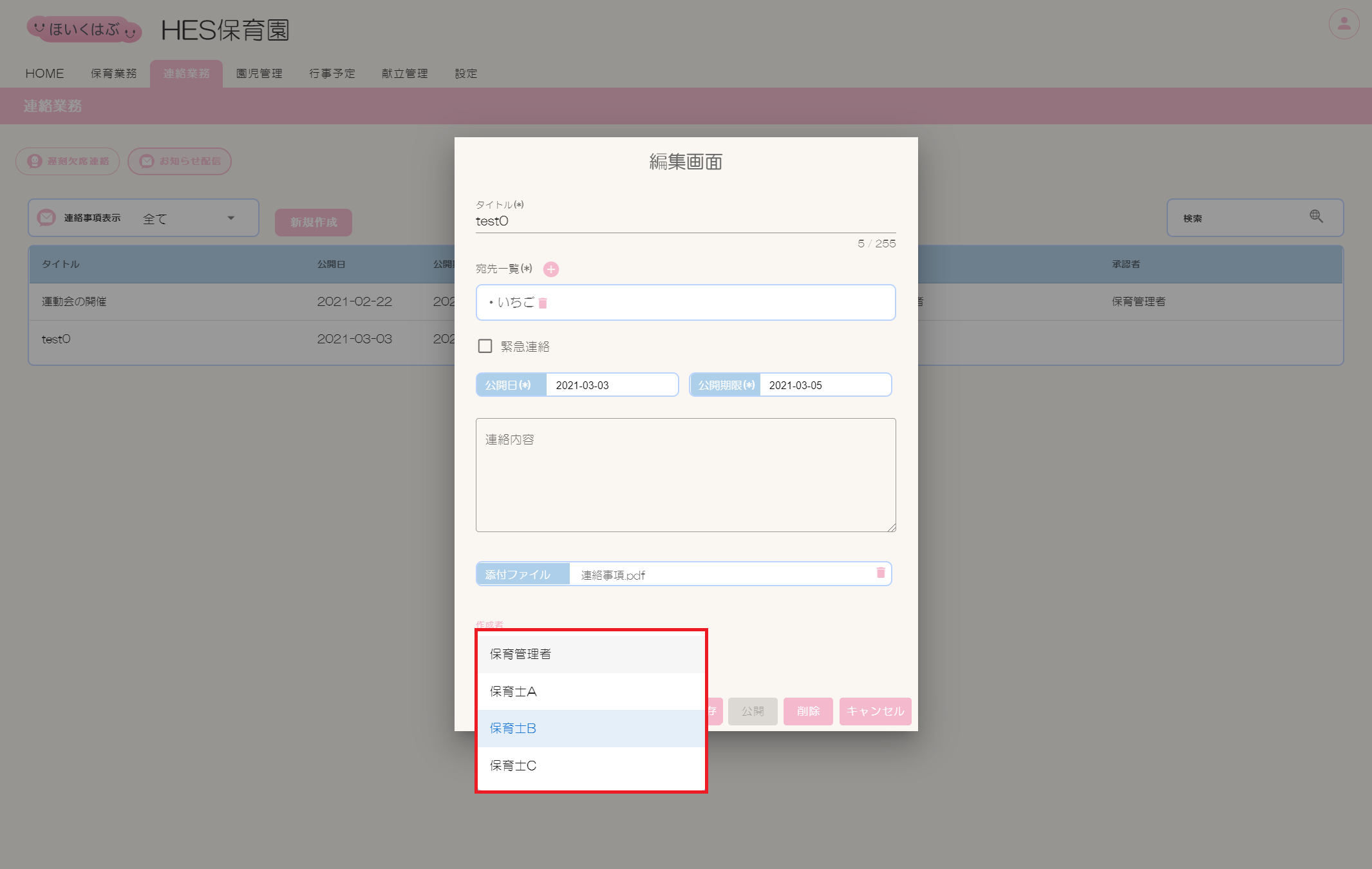
⑨[下書保存]ボタンをクリックします。
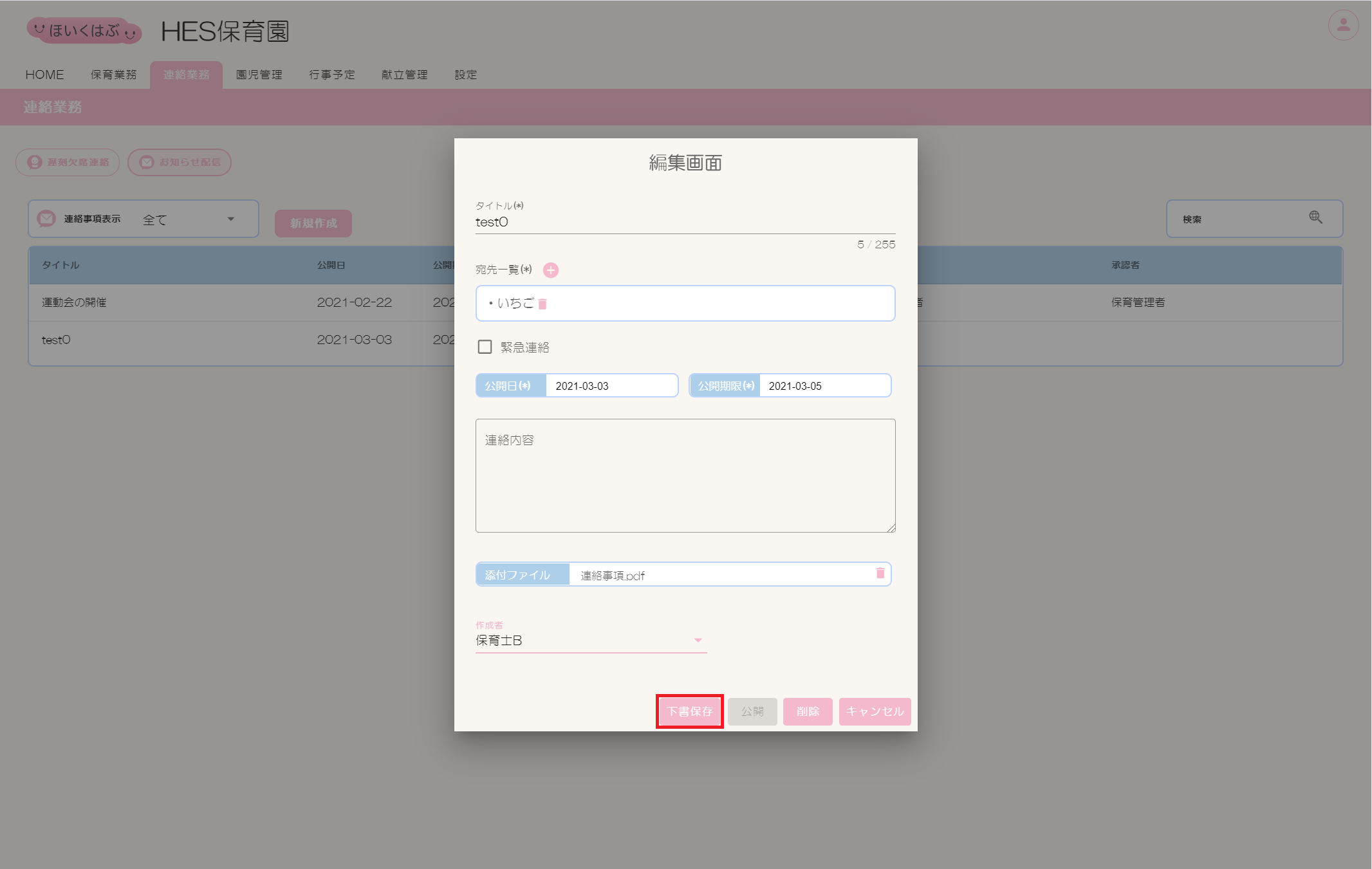
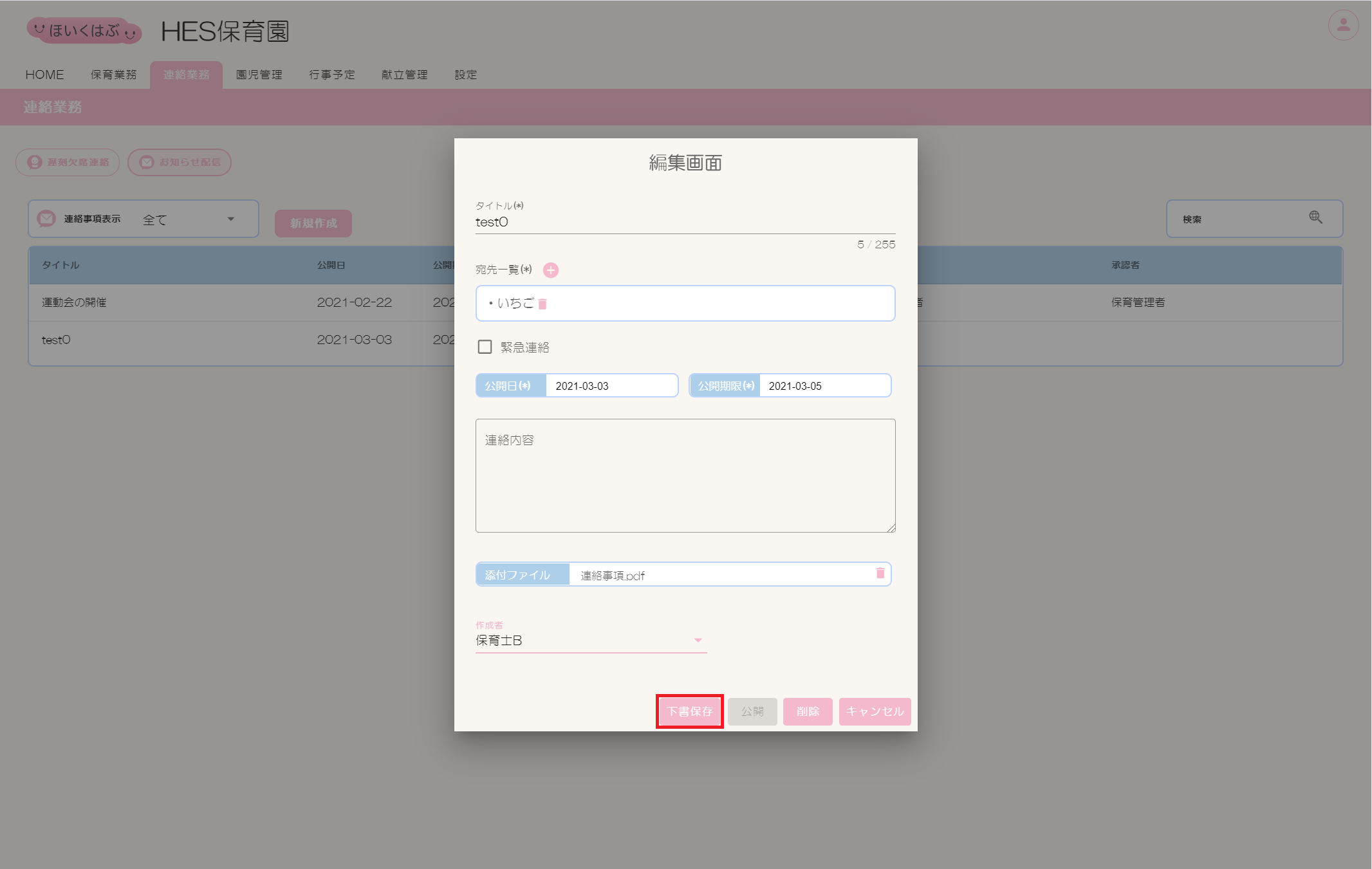
⑩一覧表に編集内容が反映されます。
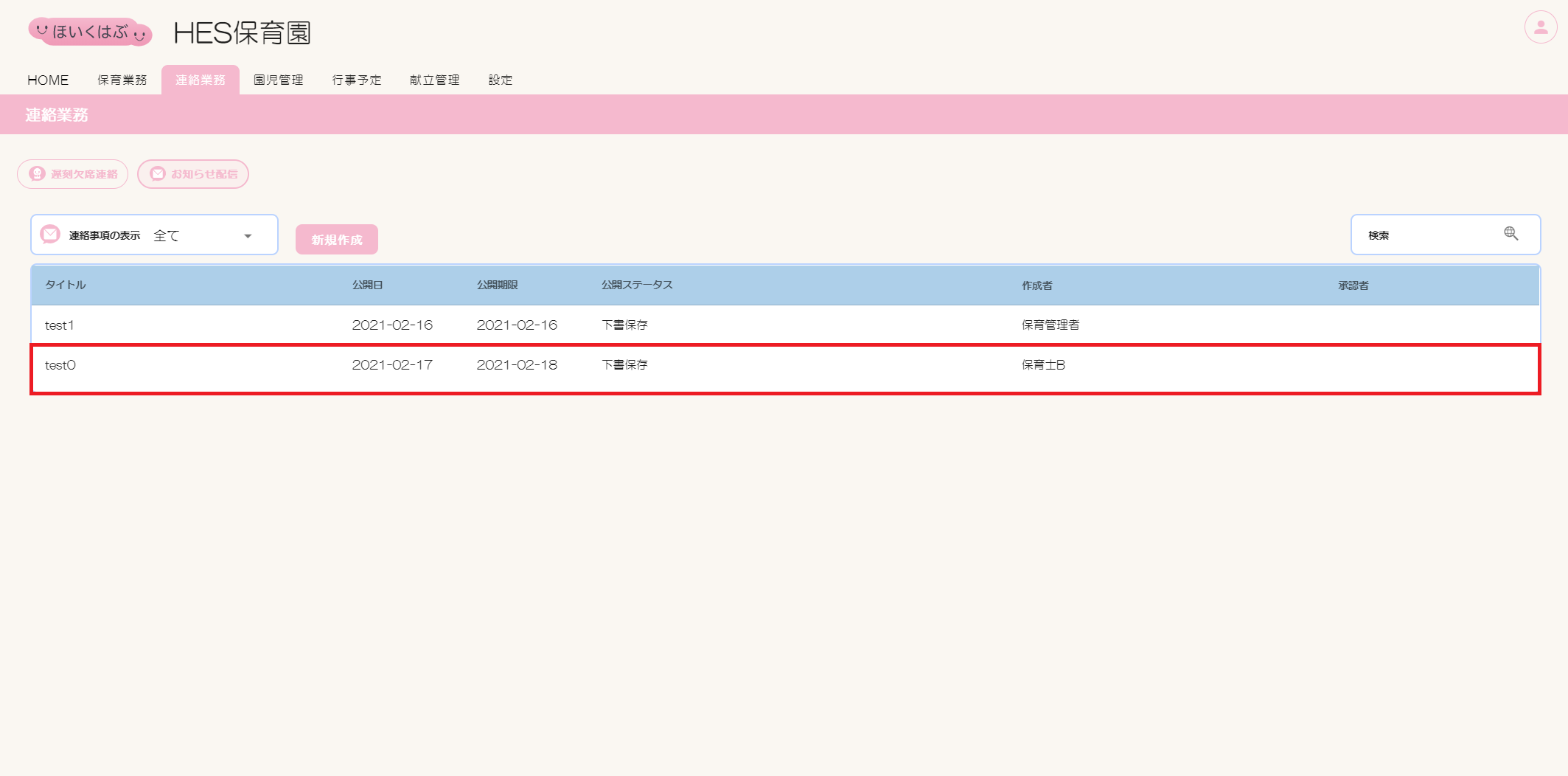
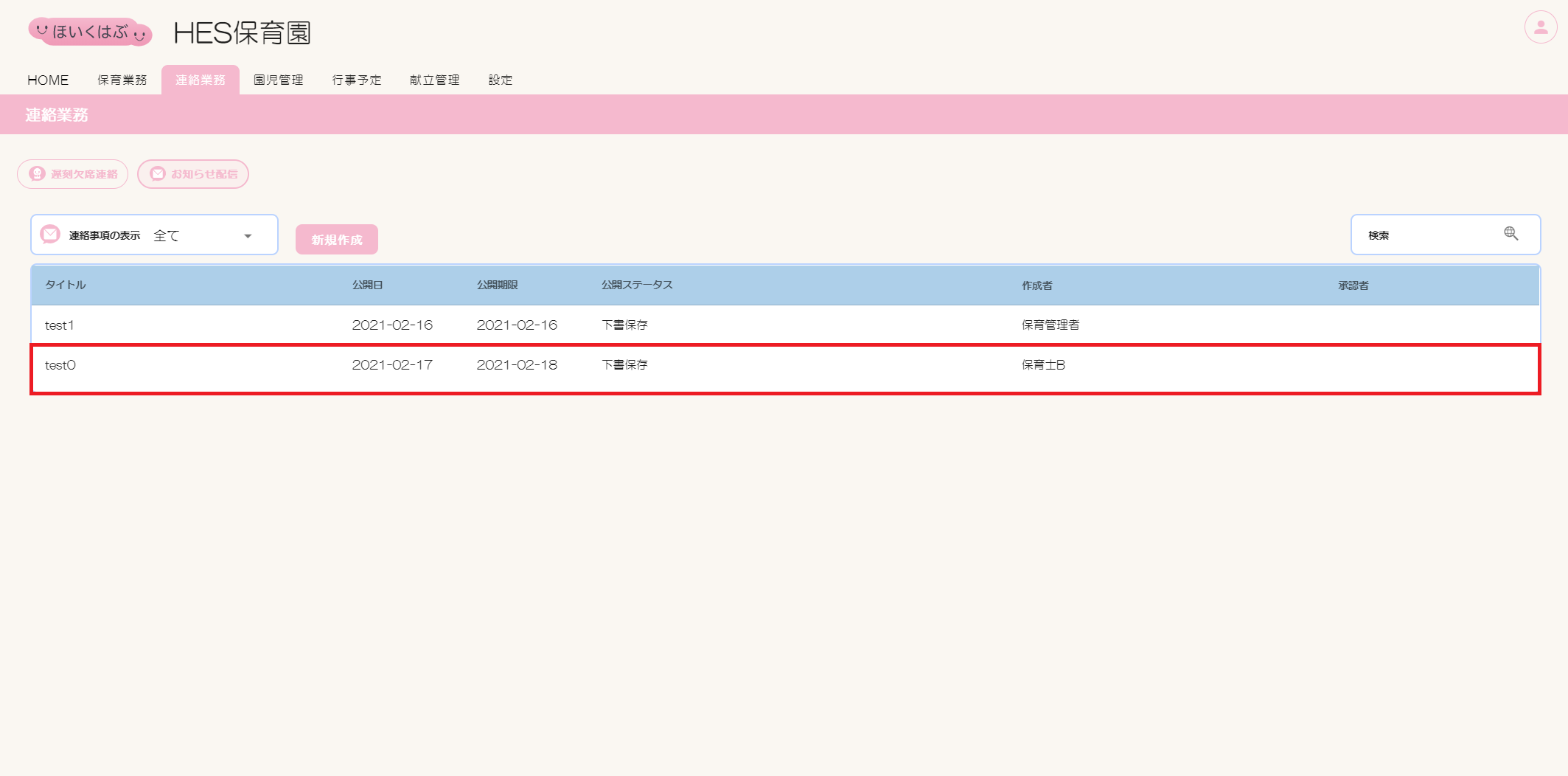
お知らせの削除方法
①削除対象の行をクリックします。
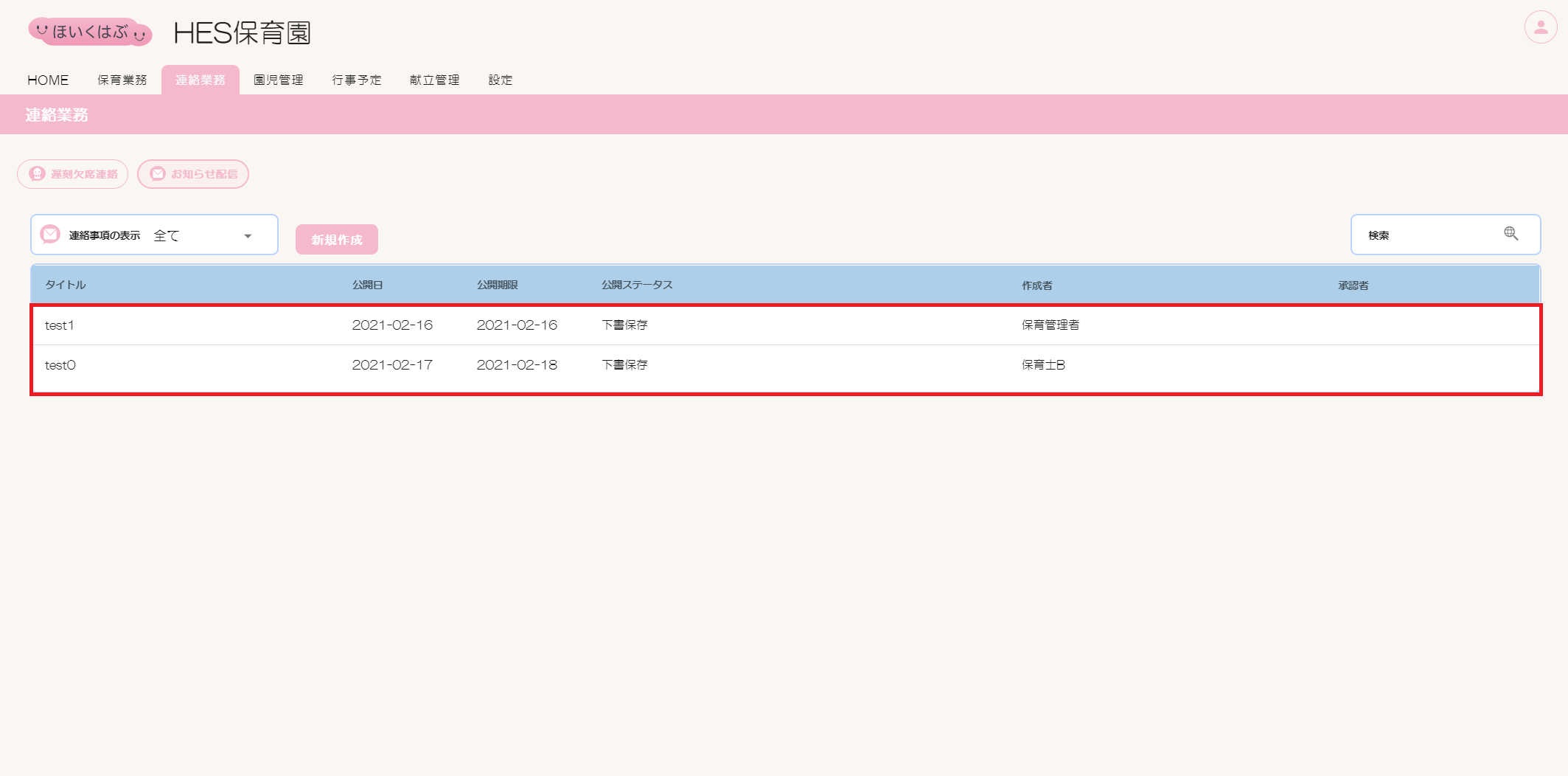
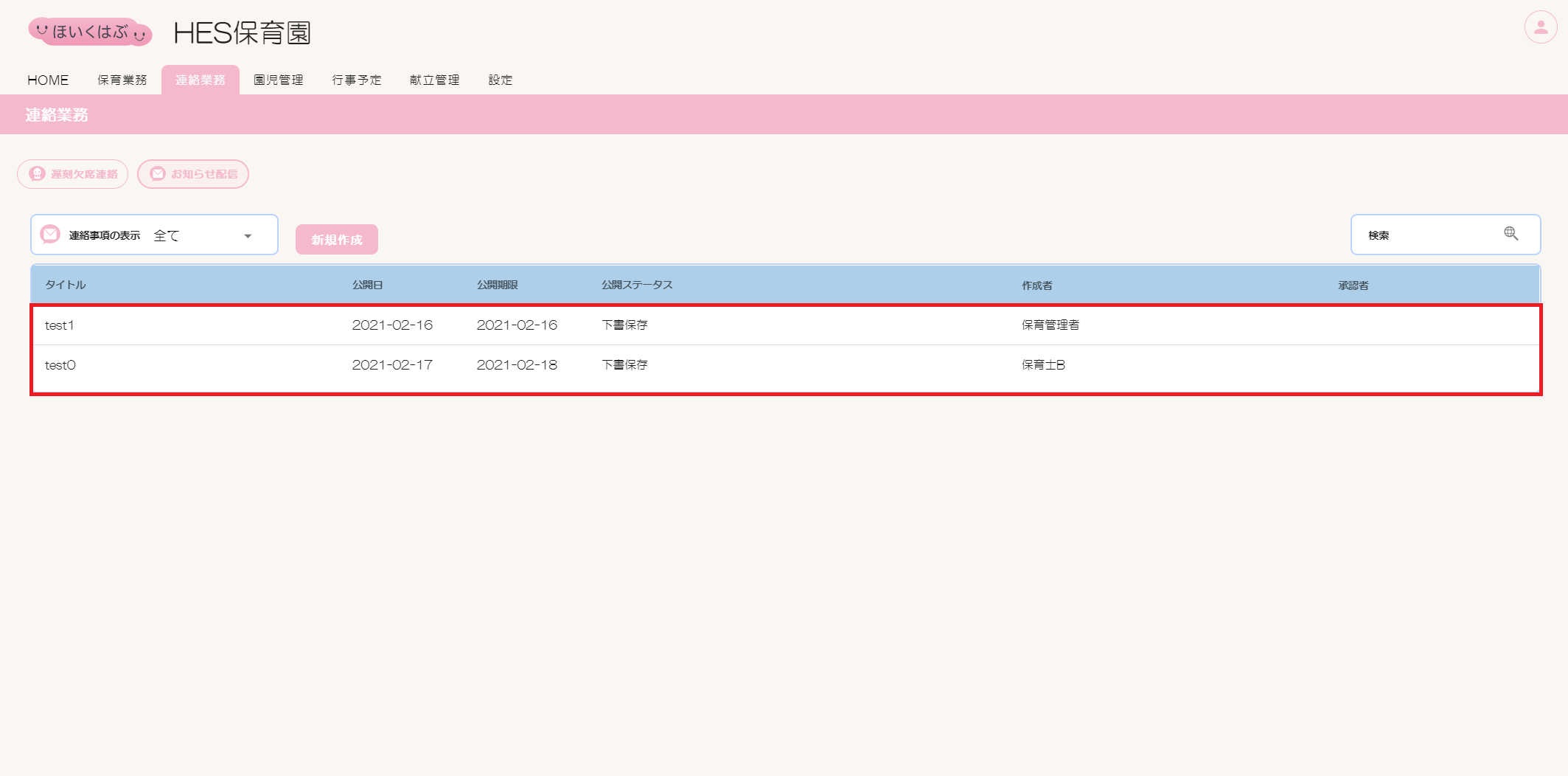
②[削除]ボタンをクリックします。
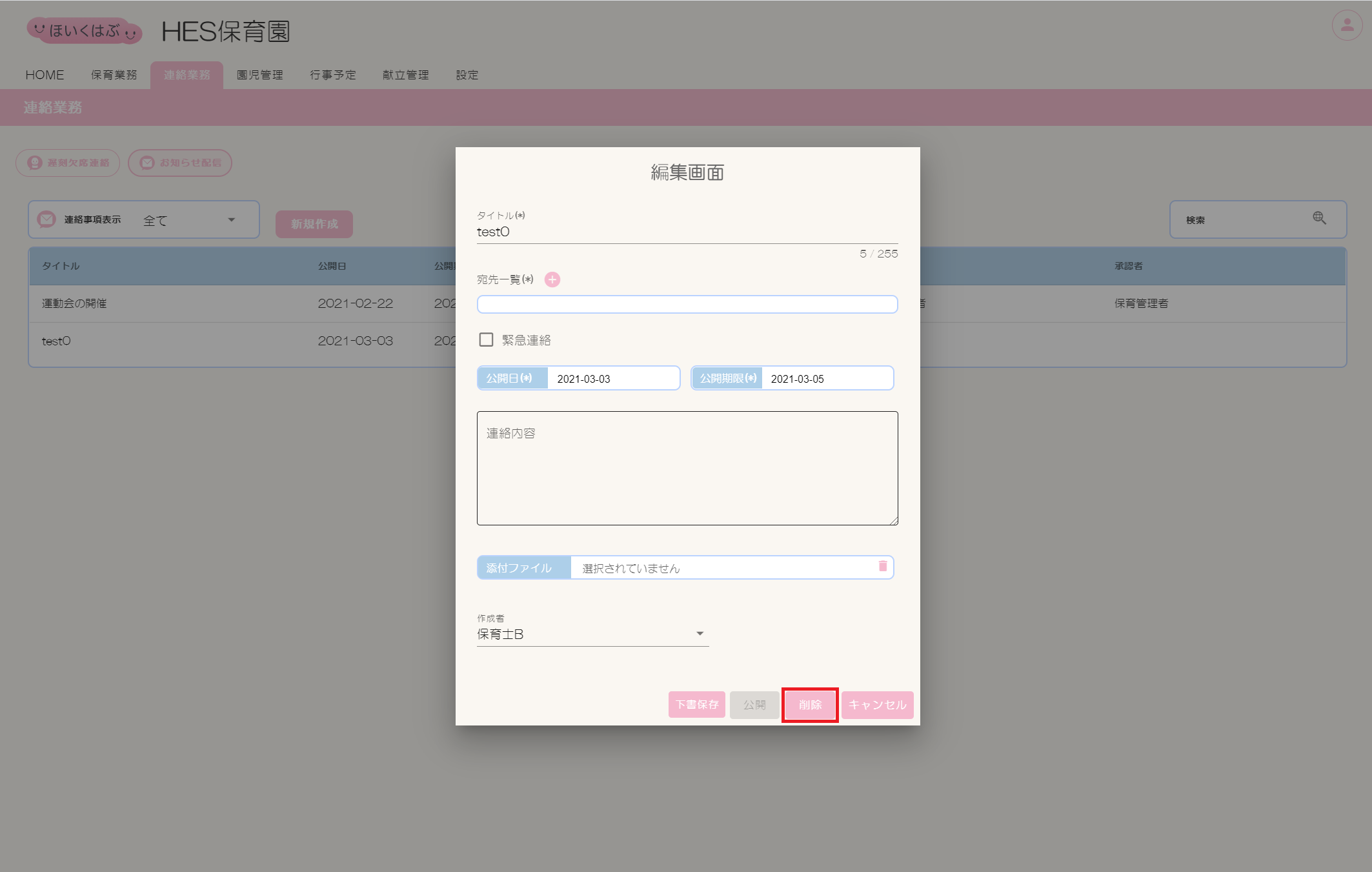
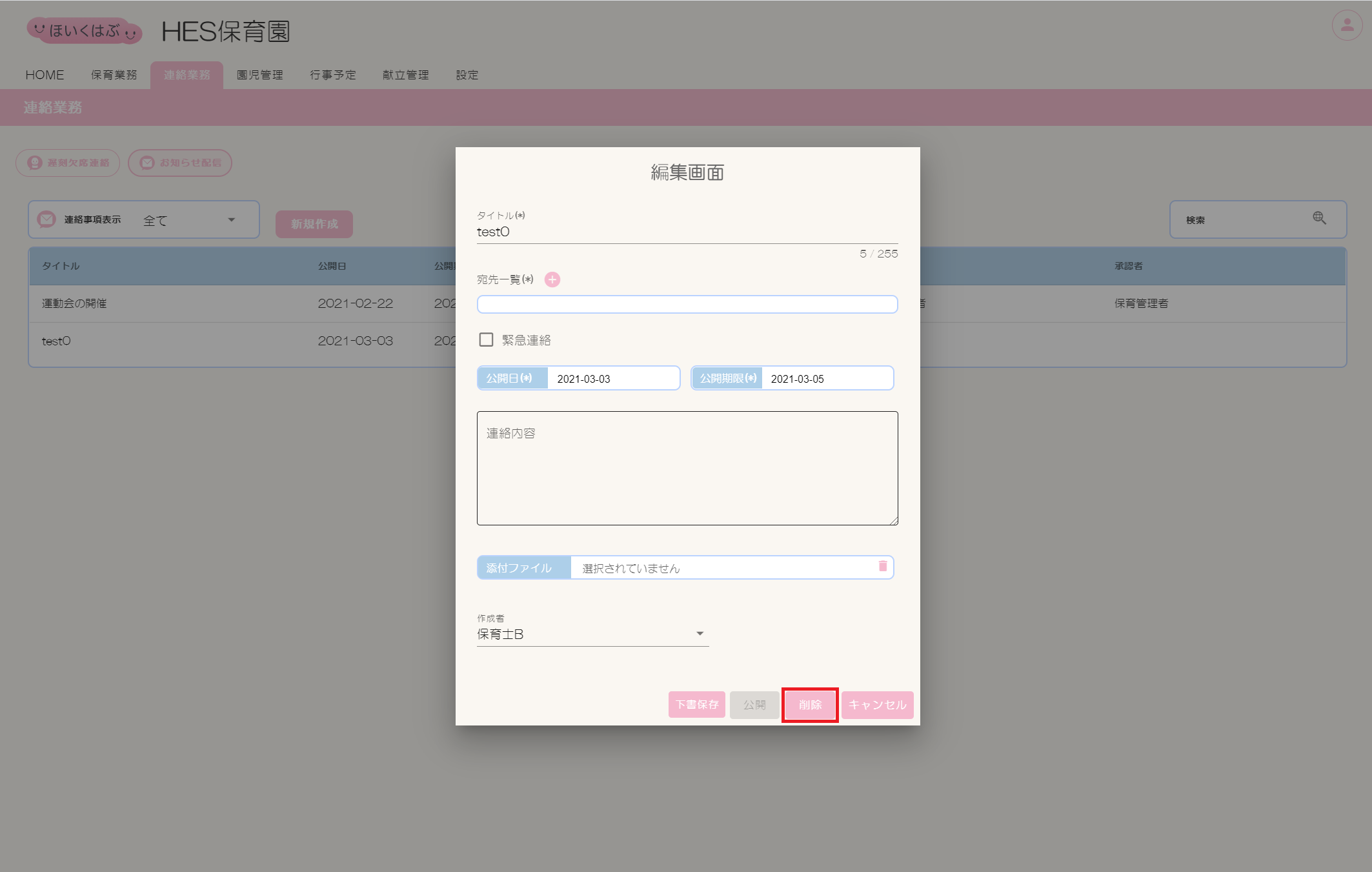
③【削除確認画面】が表示されますので、[削除]ボタンをクリックします。
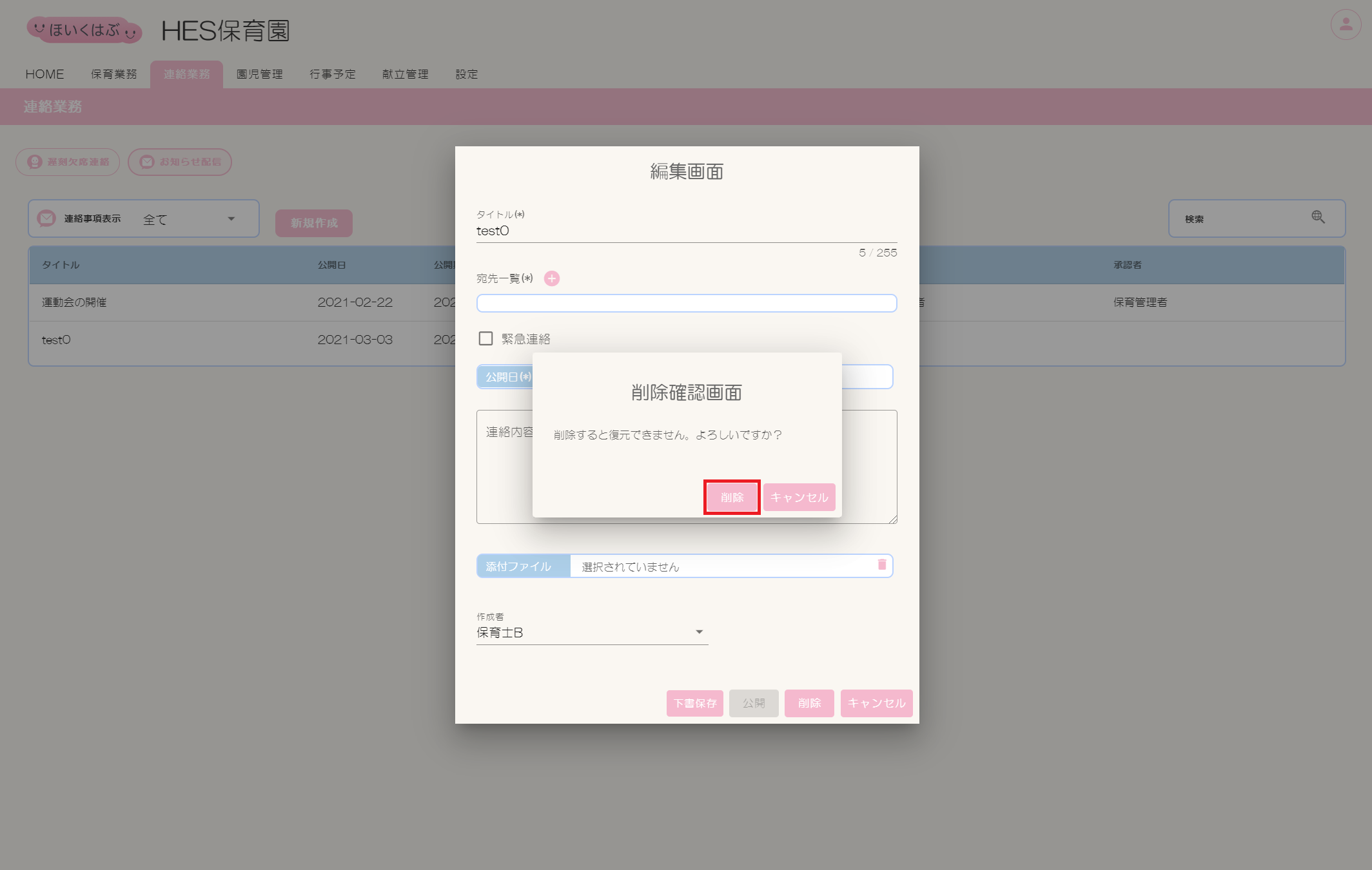
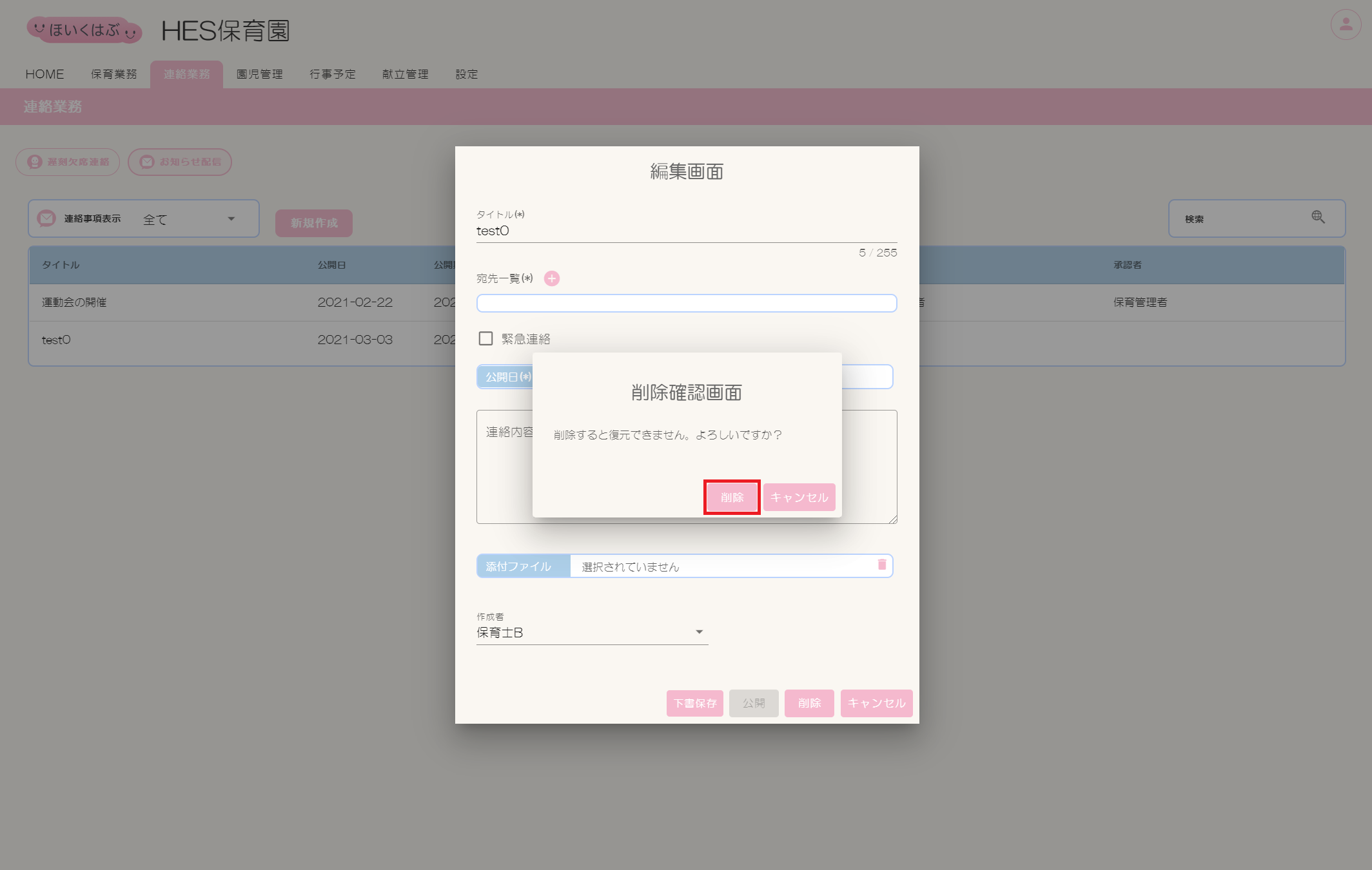
④削除対象の行事予定がカレンダーから削除されます。
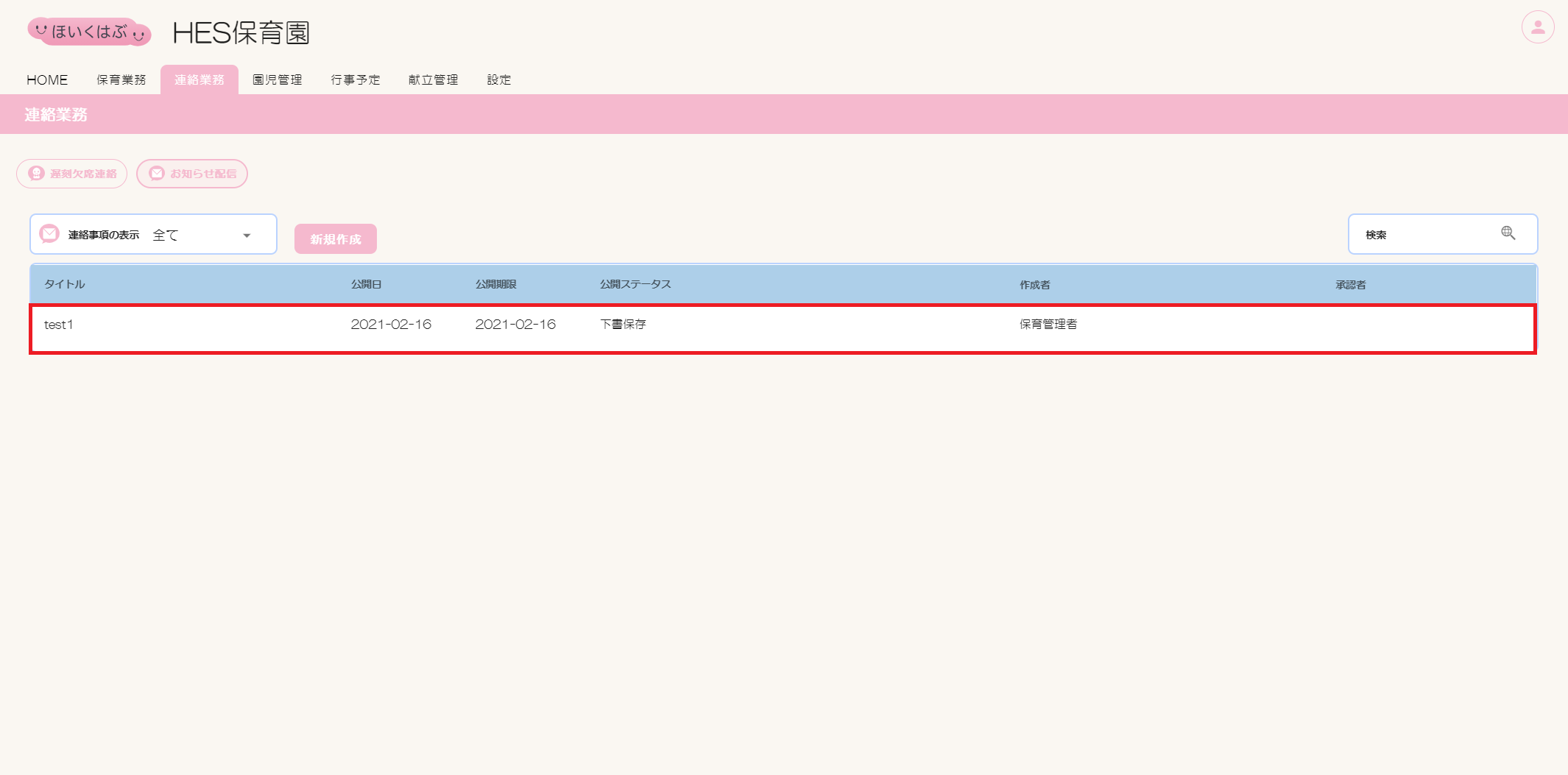
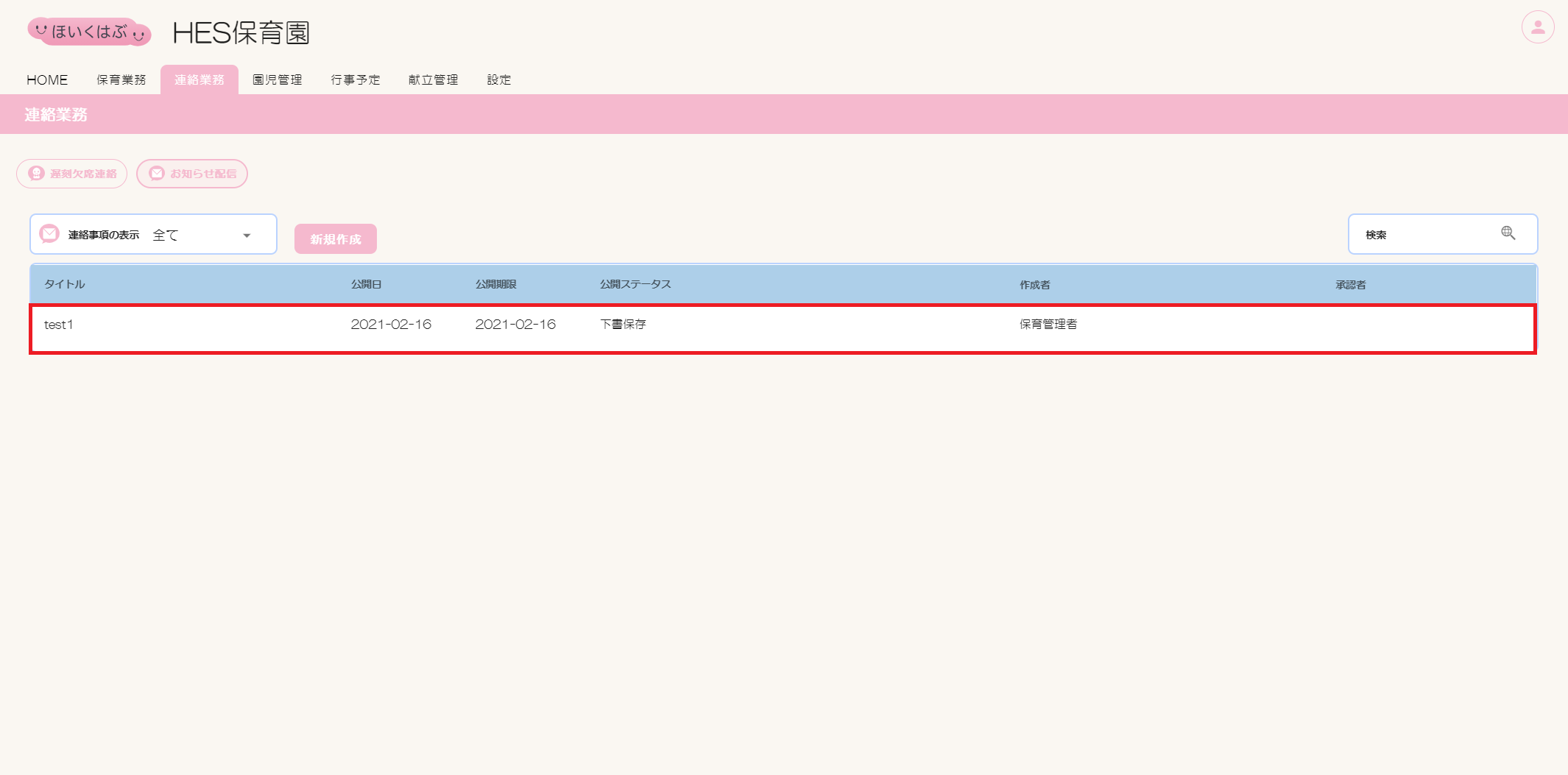
4. 公開
編集画面項目一覧
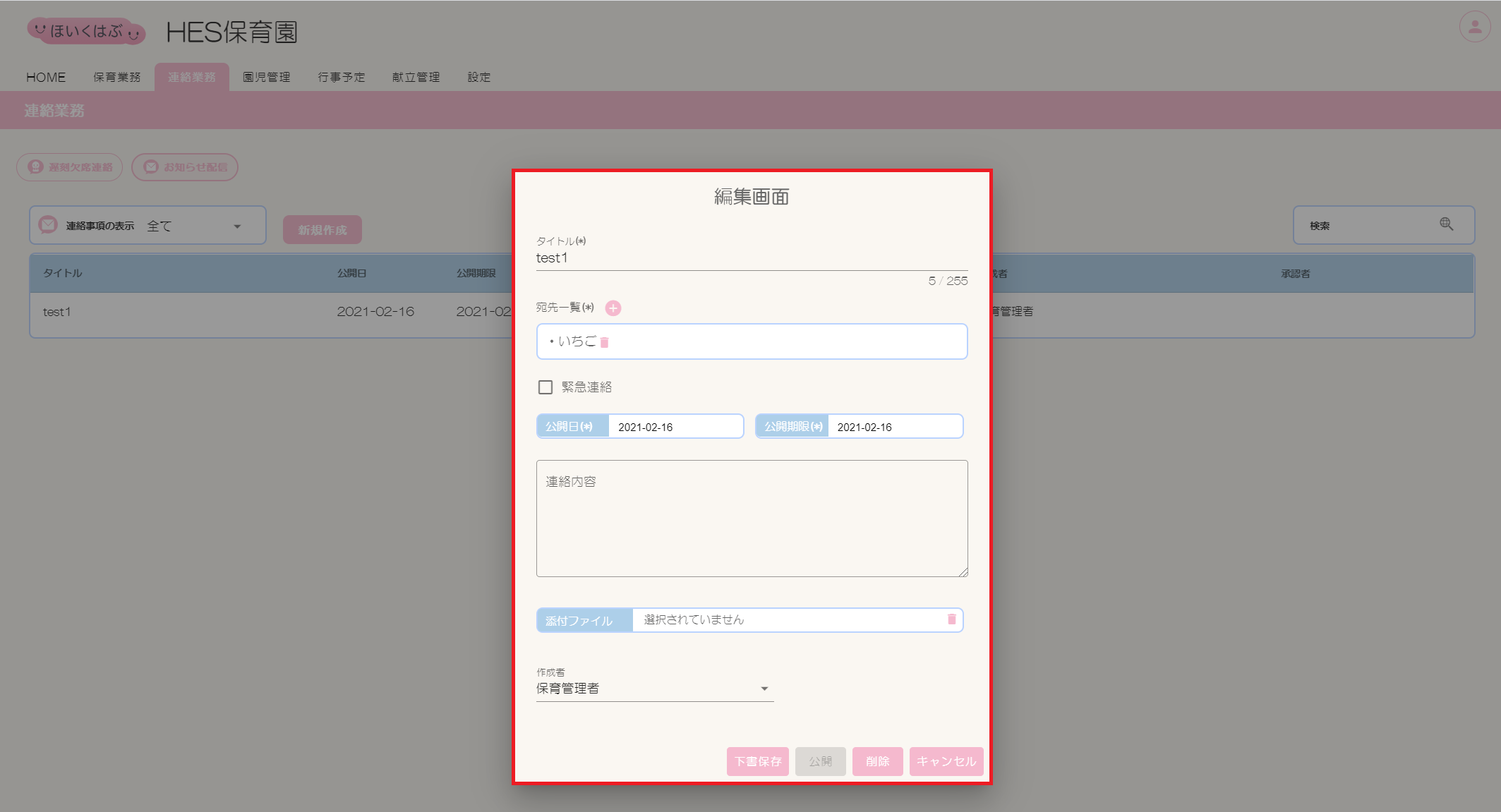
| 項目 | 説明 |
|---|---|
| タイトル(必須項目) | お知らせのタイトルを入力してください。 |
| 宛先一覧(必須項目) | お知らせを公開する宛先(クラス)を選択してください。 |
| 公開日 | お知らせの公開日を選択してください。 |
| 公開期限 | お知らせの公開期限を選択してください。 |
| 連絡内容 | 連絡内容を入力してください。 |
| 添付ファイル | クリックするとファイルを添付できます。 |
| 作成者 | 作成者を選択してください。 |
| 下書き保存 | クリックすると作成内容が下書き保存されます。 |
| 公開 | 承認権限が付与されている場合のみクリックできます。お知らせ内容が宛先へ公開されます。 |
| 削除 | お知らせを一覧表から削除する場合にクリックしてください。 |
| キャンセル | 作成せずダイアログを閉じる場合にクリックしてください。 |
お知らせの公開方法
①【連絡事項の表示】を「全て」にします。
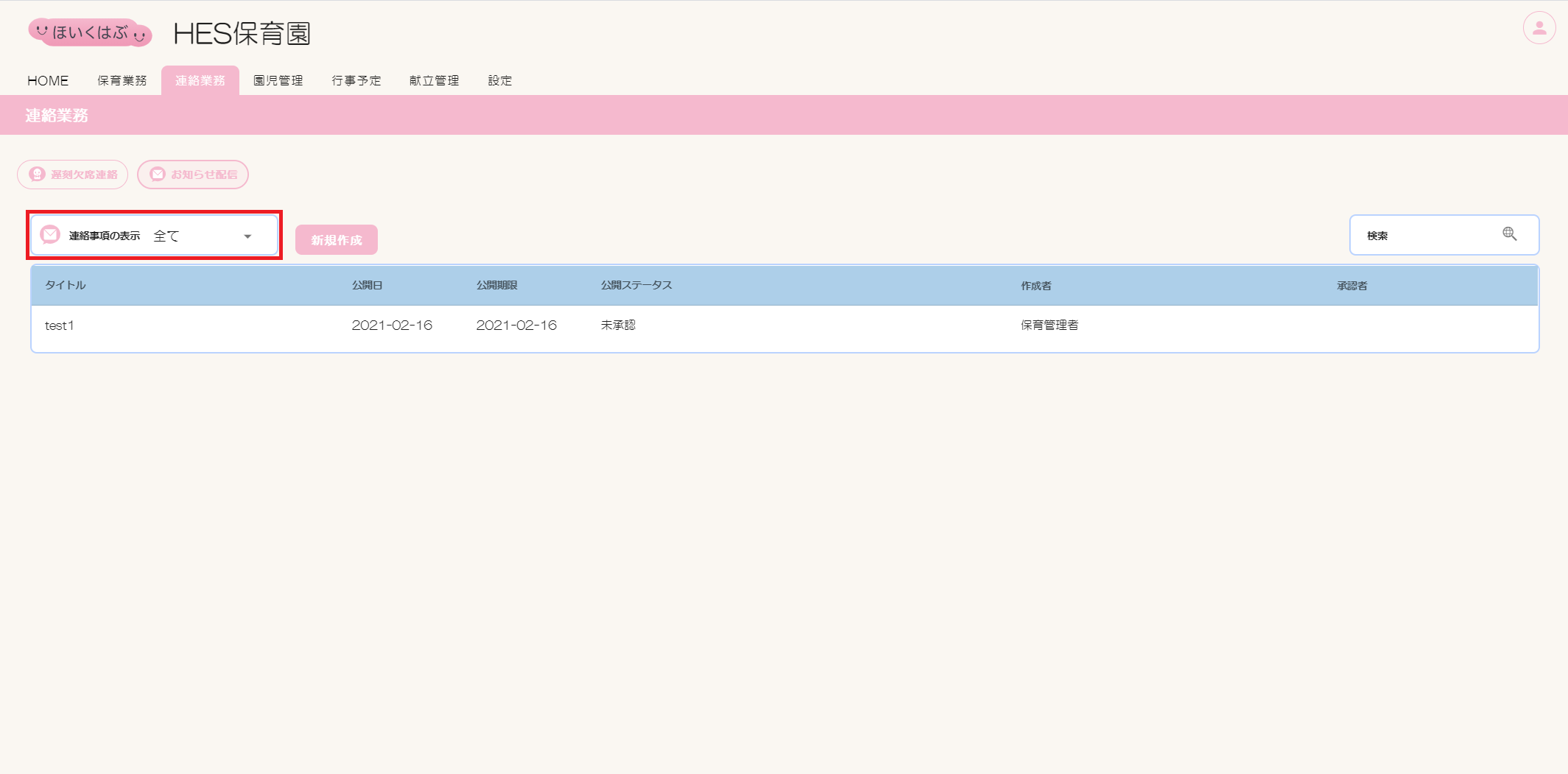
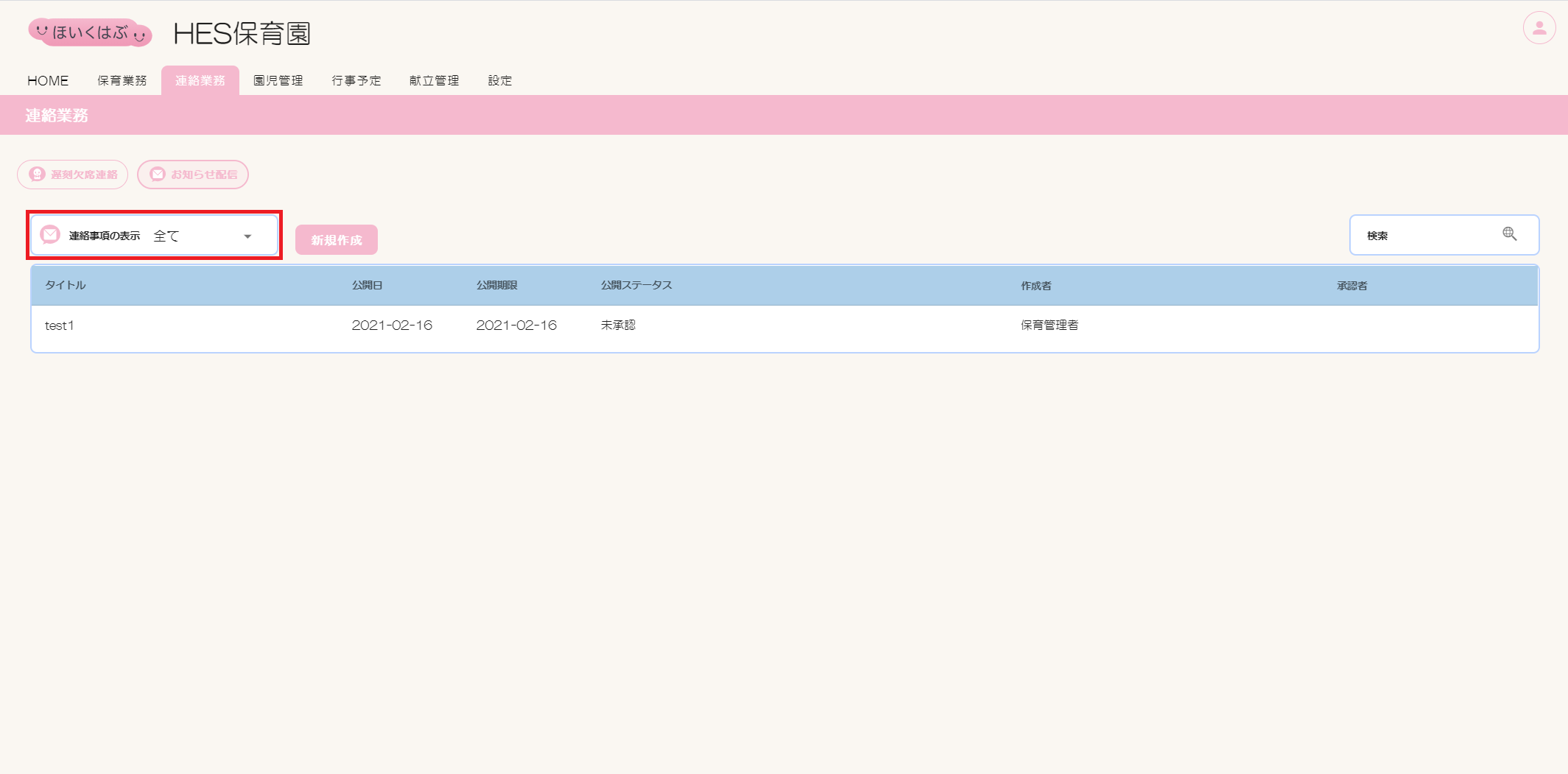
②編集対象の行をクリックします。
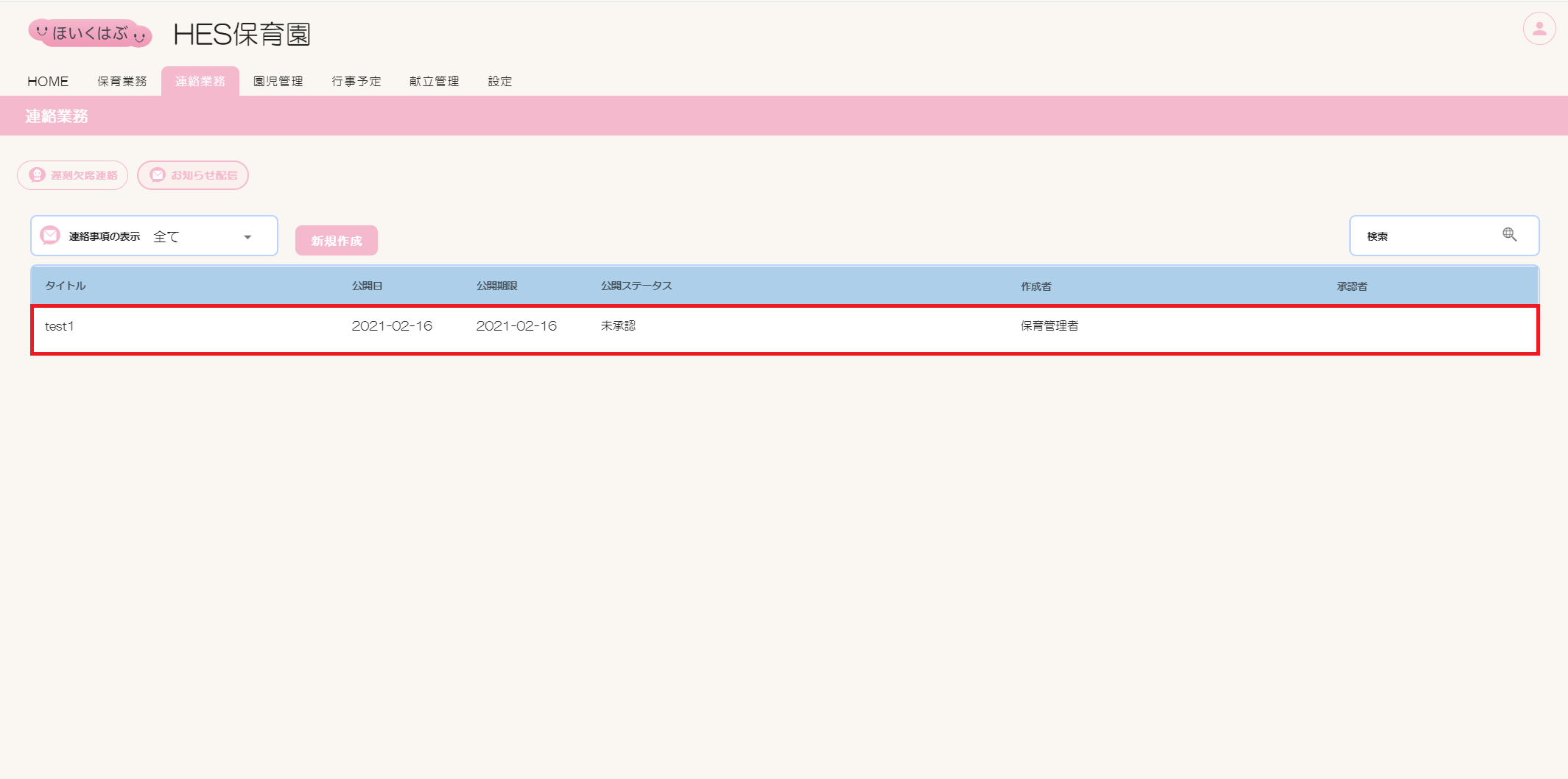
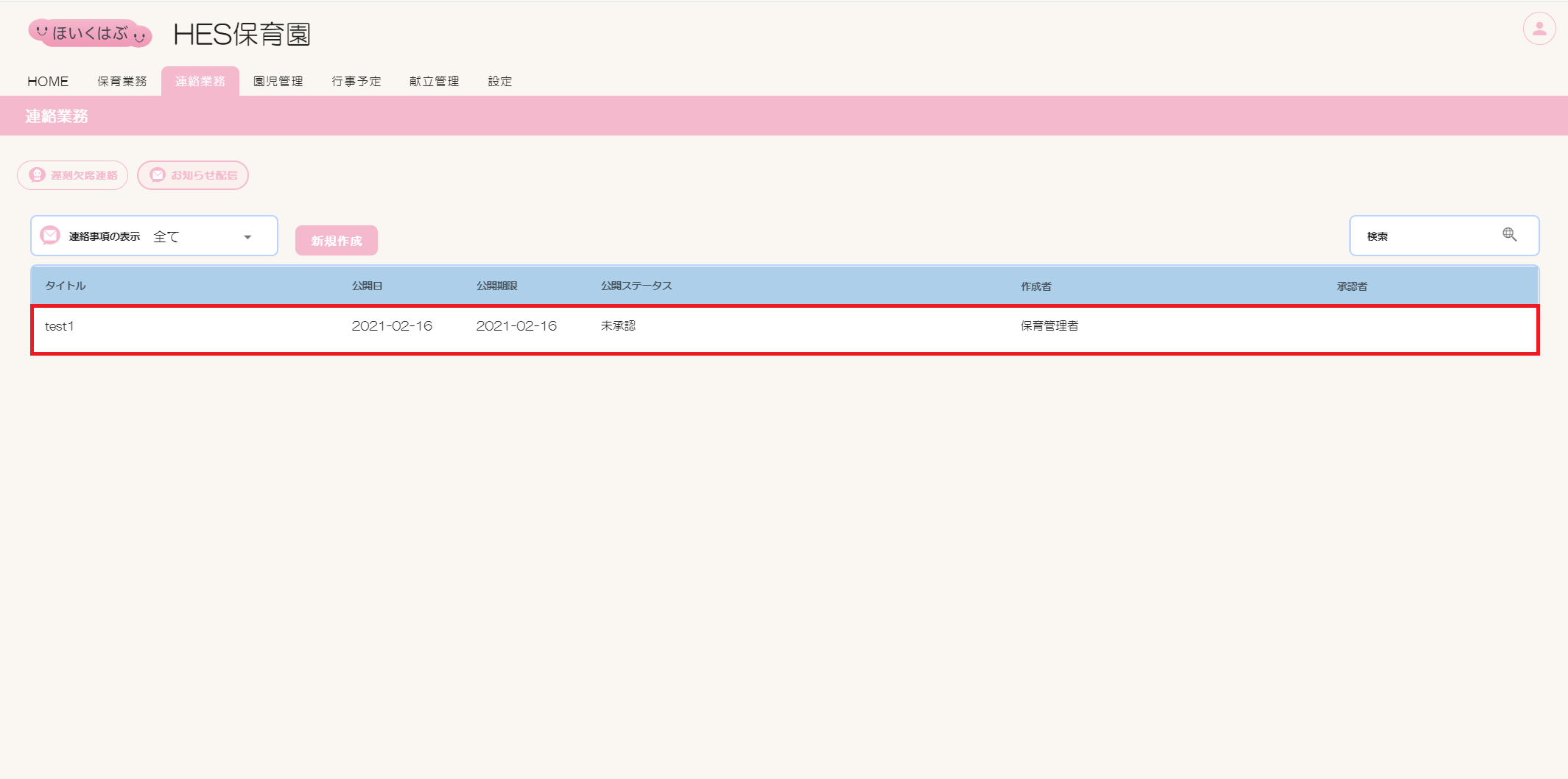
③編集画面が開きます。
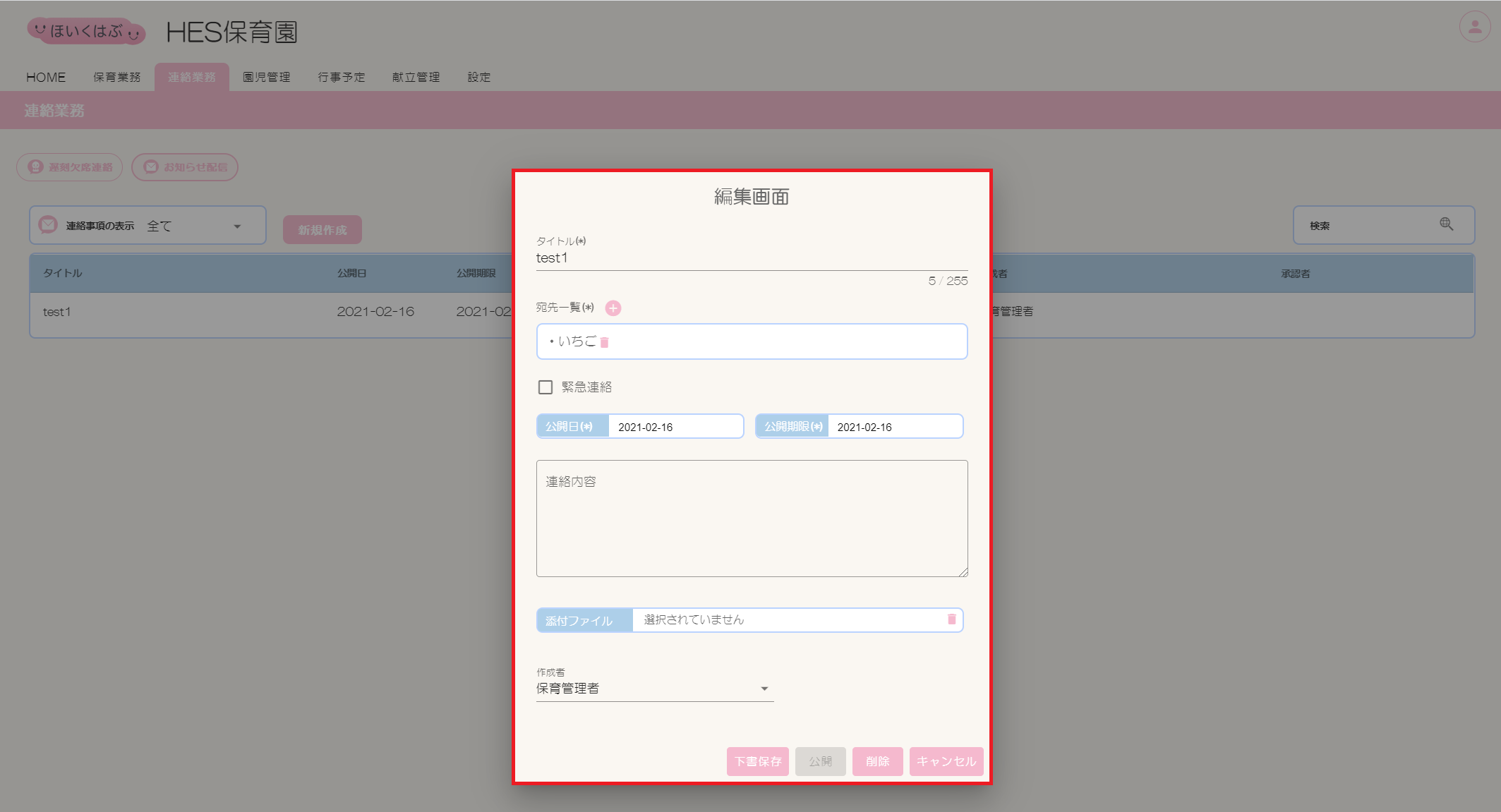
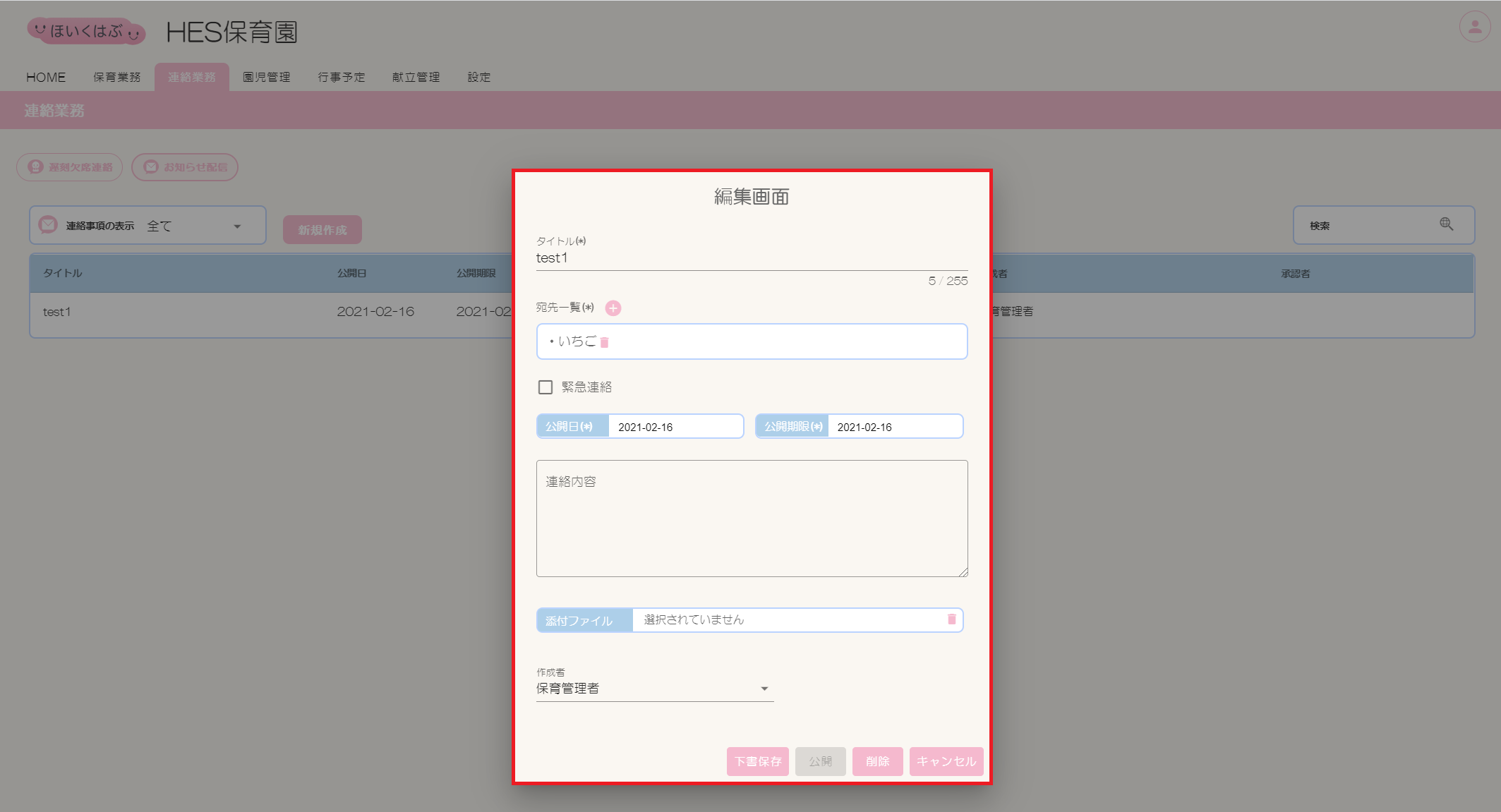
④【タイトル】を入力します。
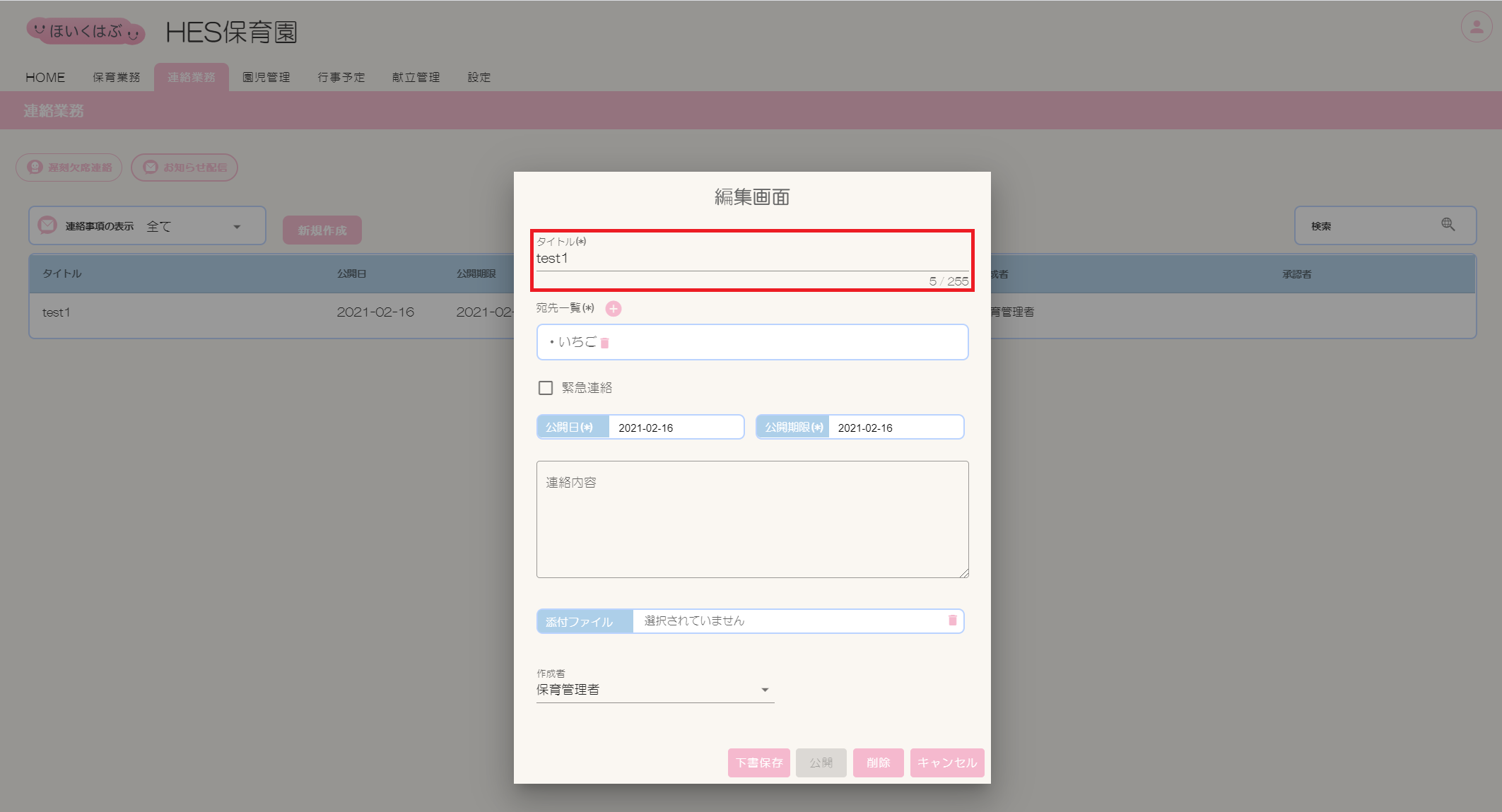
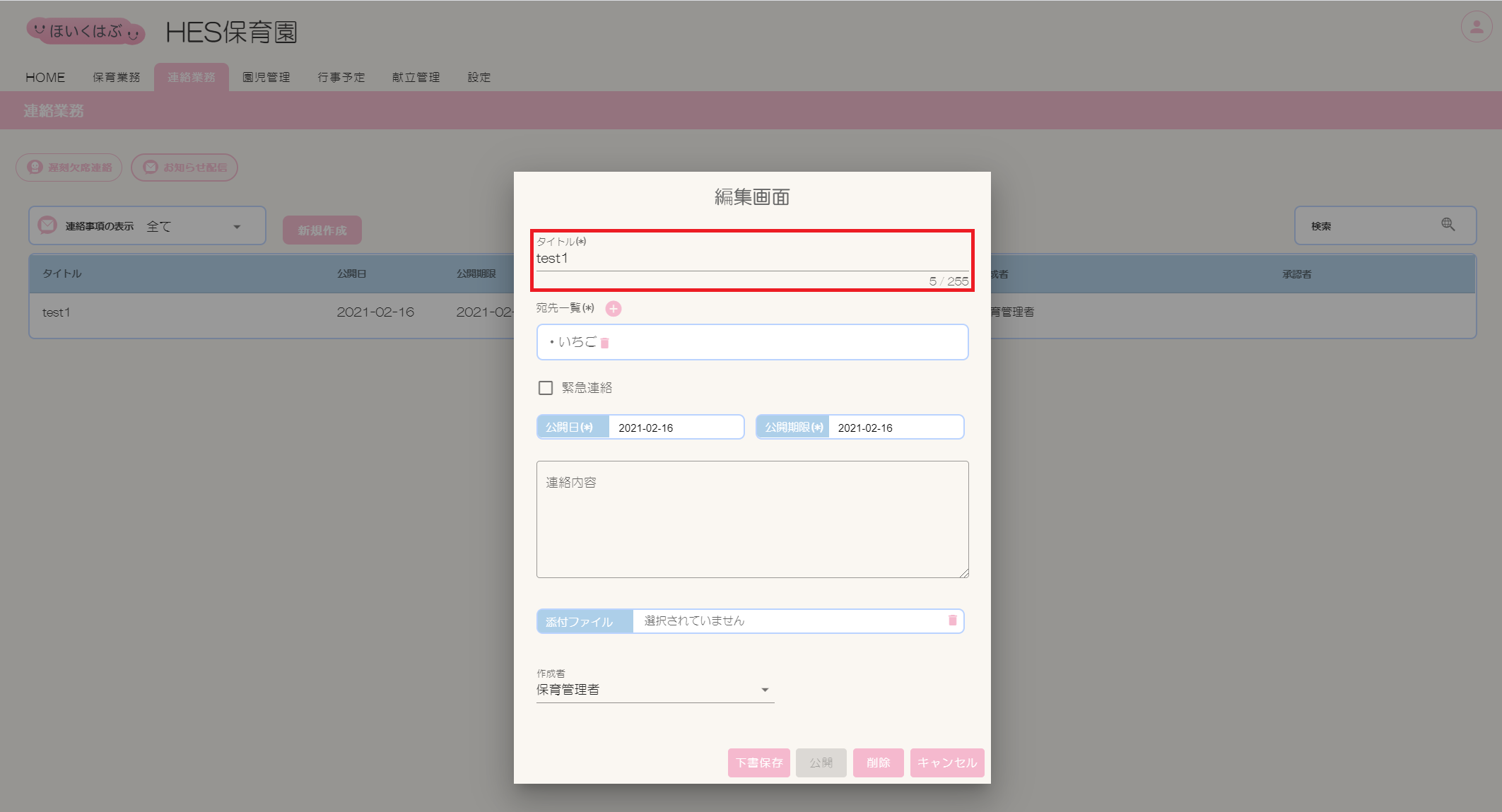
⑤【宛先一覧】【公開日】【公開期限】を選択します。
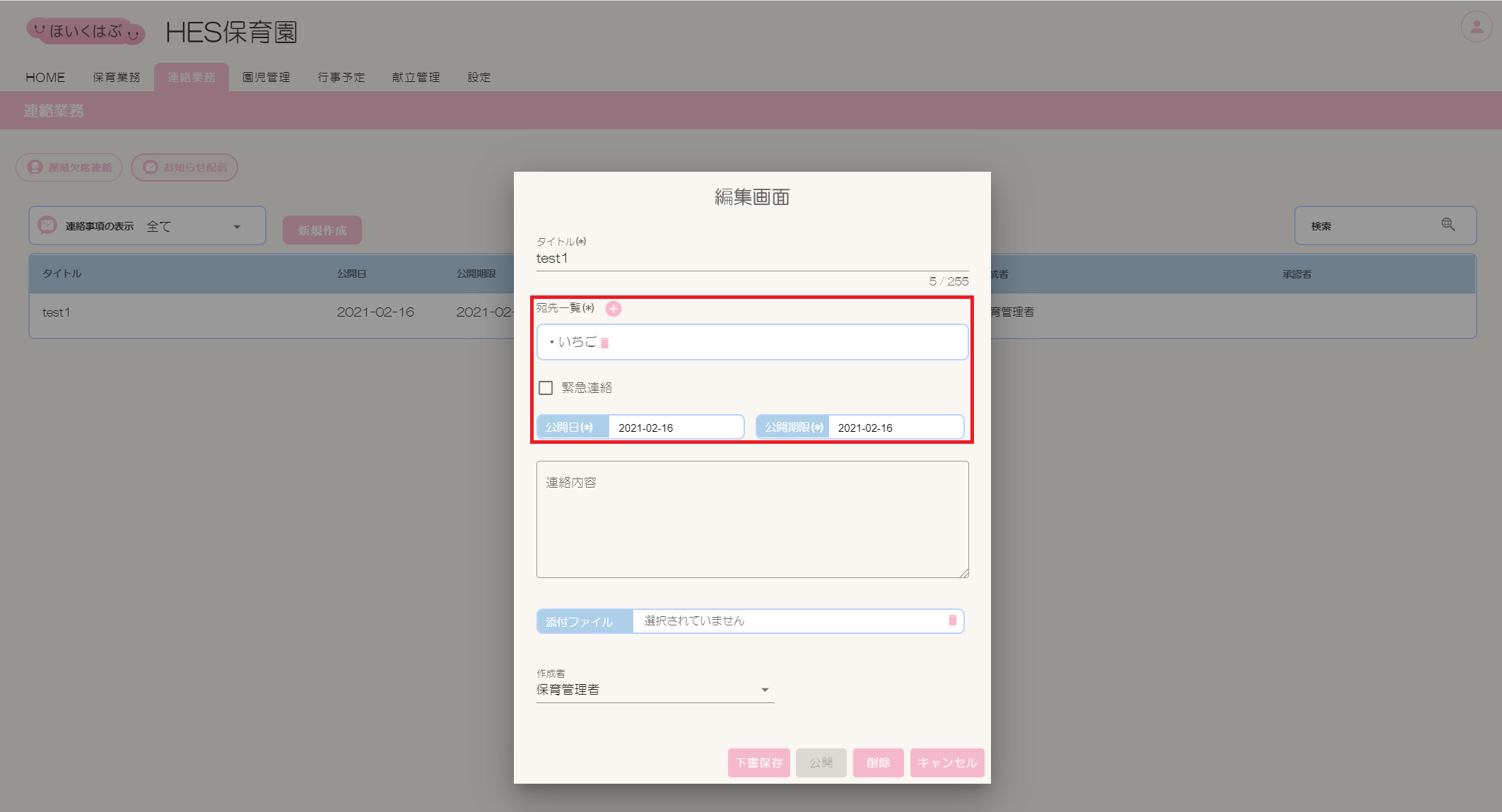
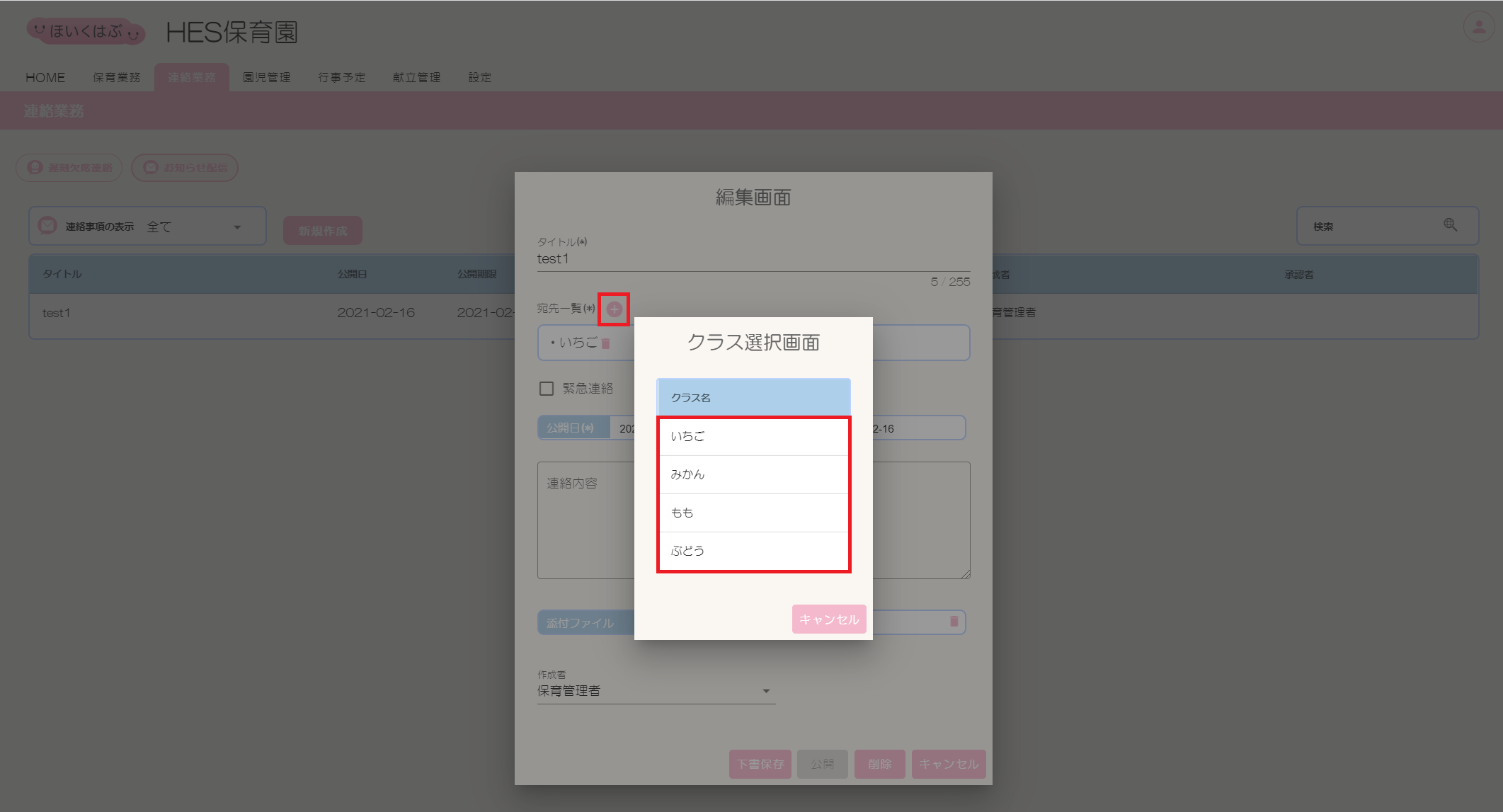
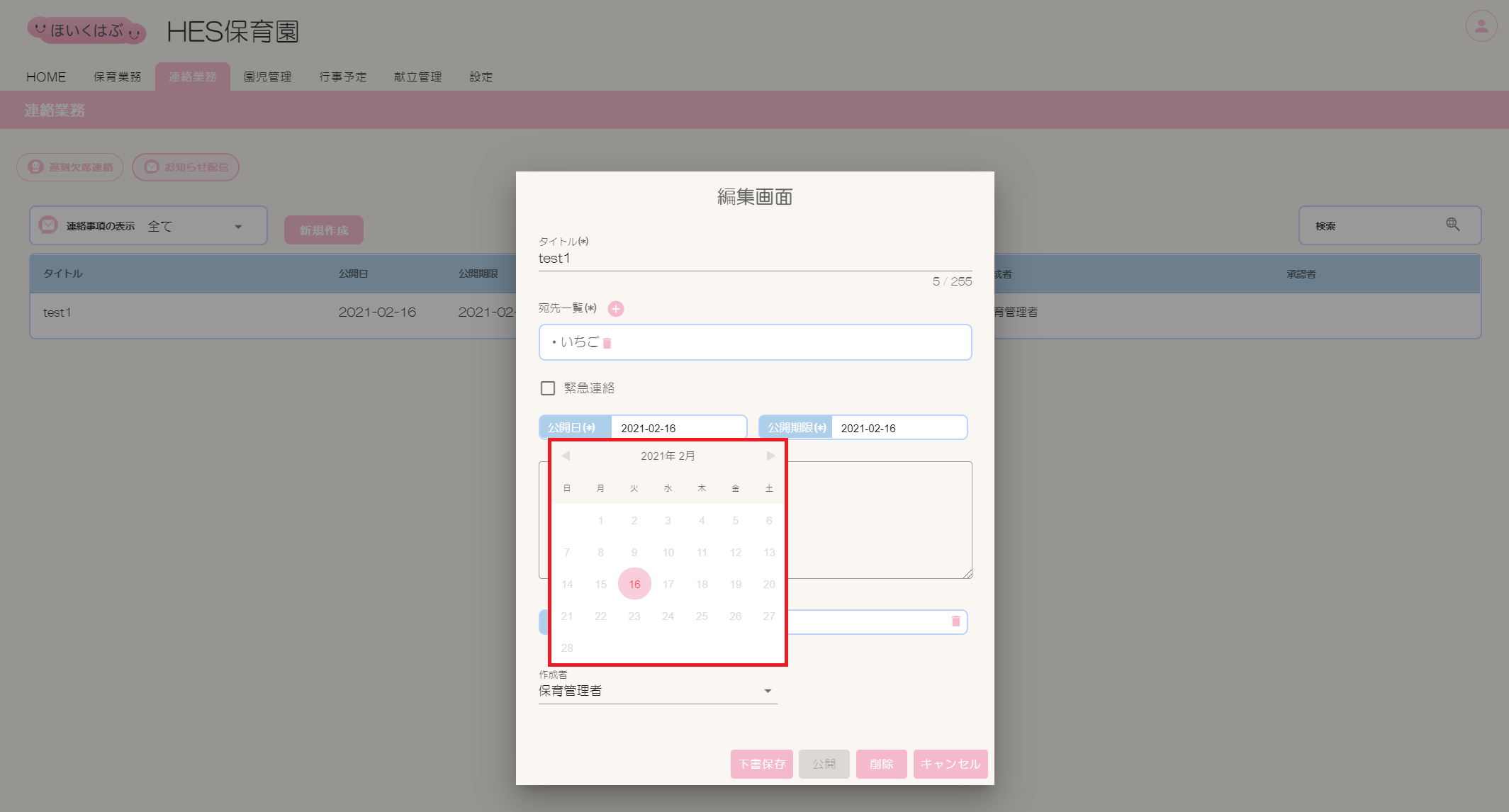
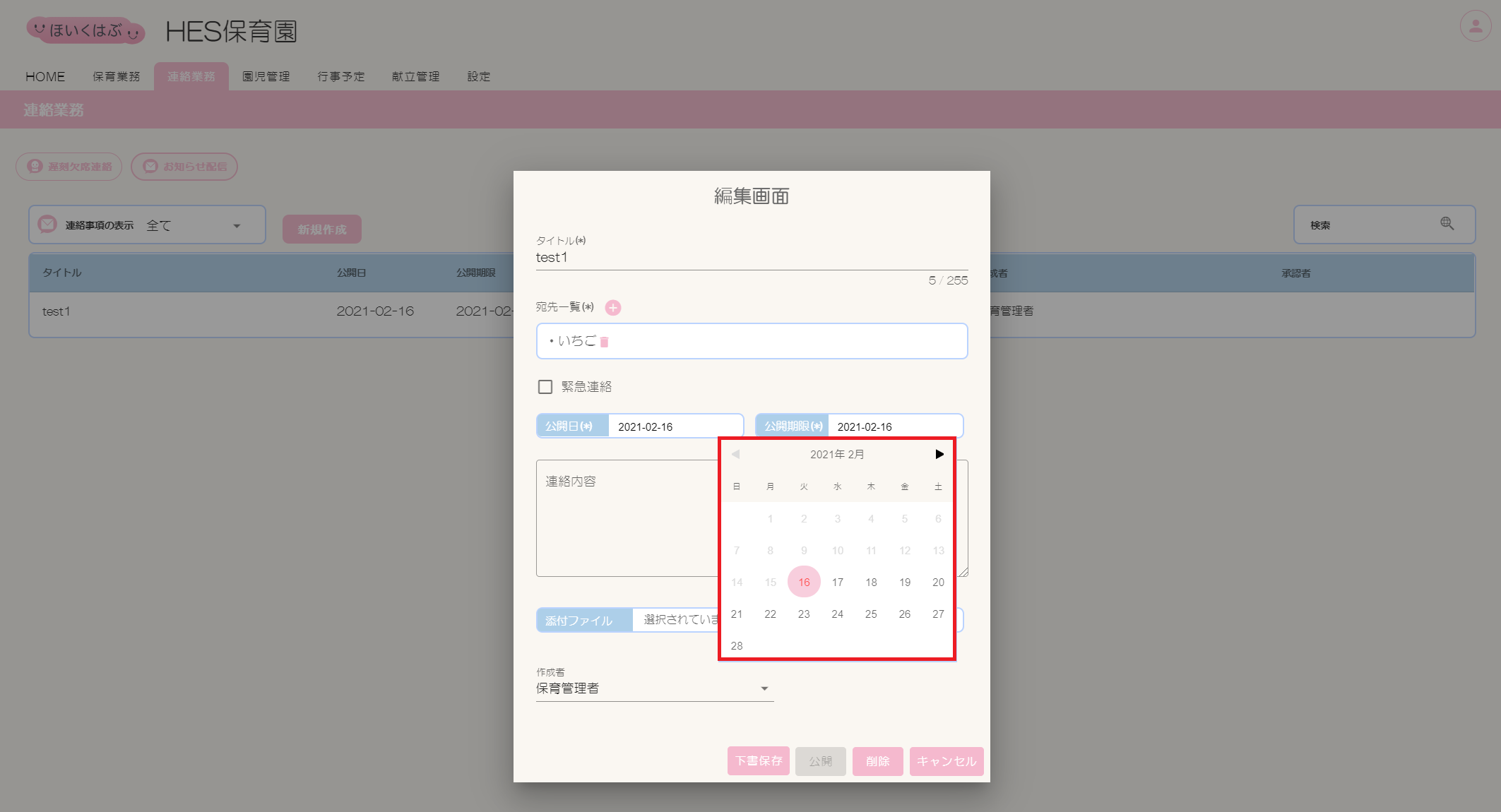
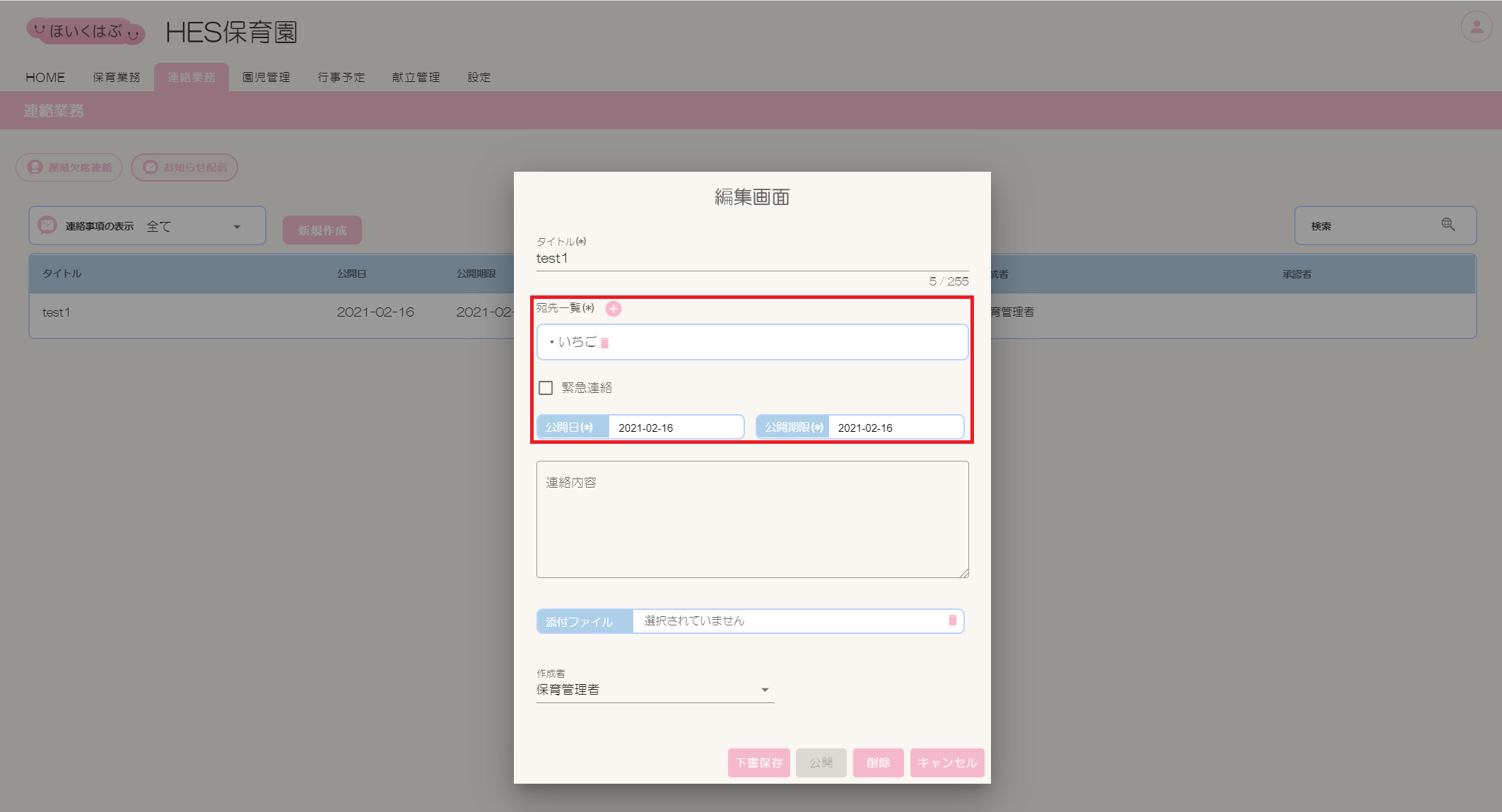
⑤-1.【宛先一覧】の[+]ボタンをクリックし、一覧からクラスを選択します。
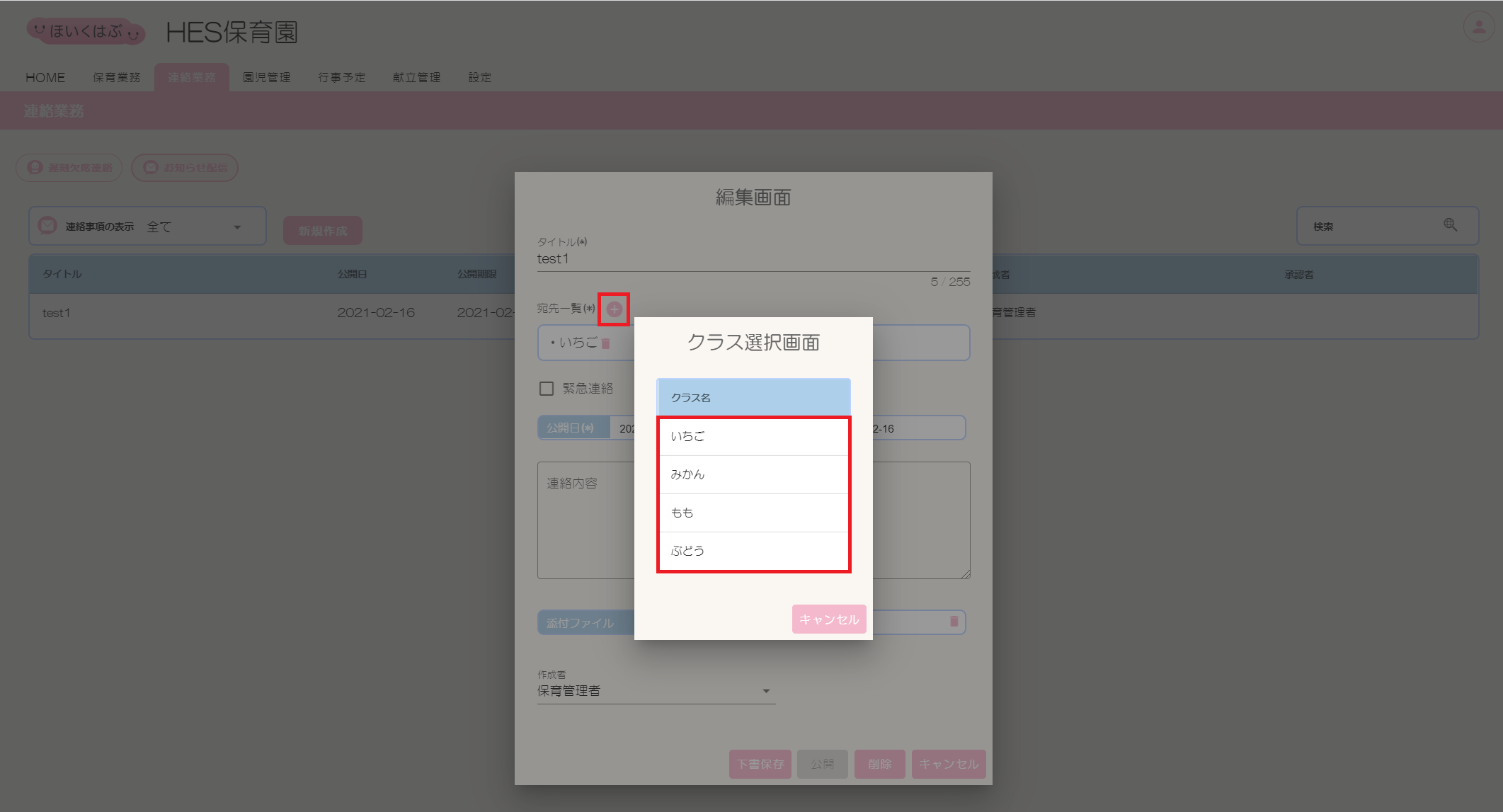
⑤-2.【公開日】をクリックし、日付を選択します。
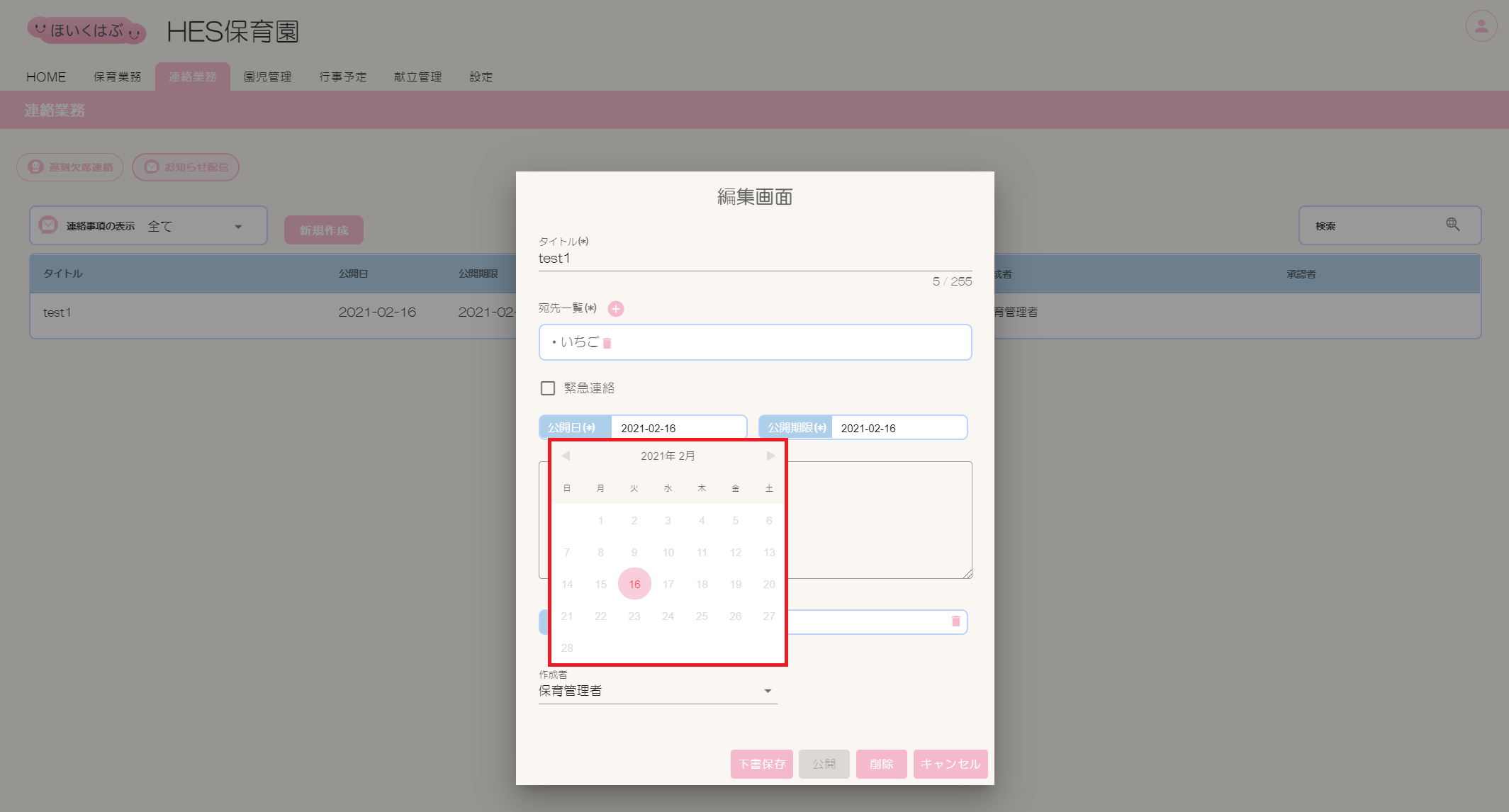
⑤-3.【公開期限】をクリックし、日付を選択します。
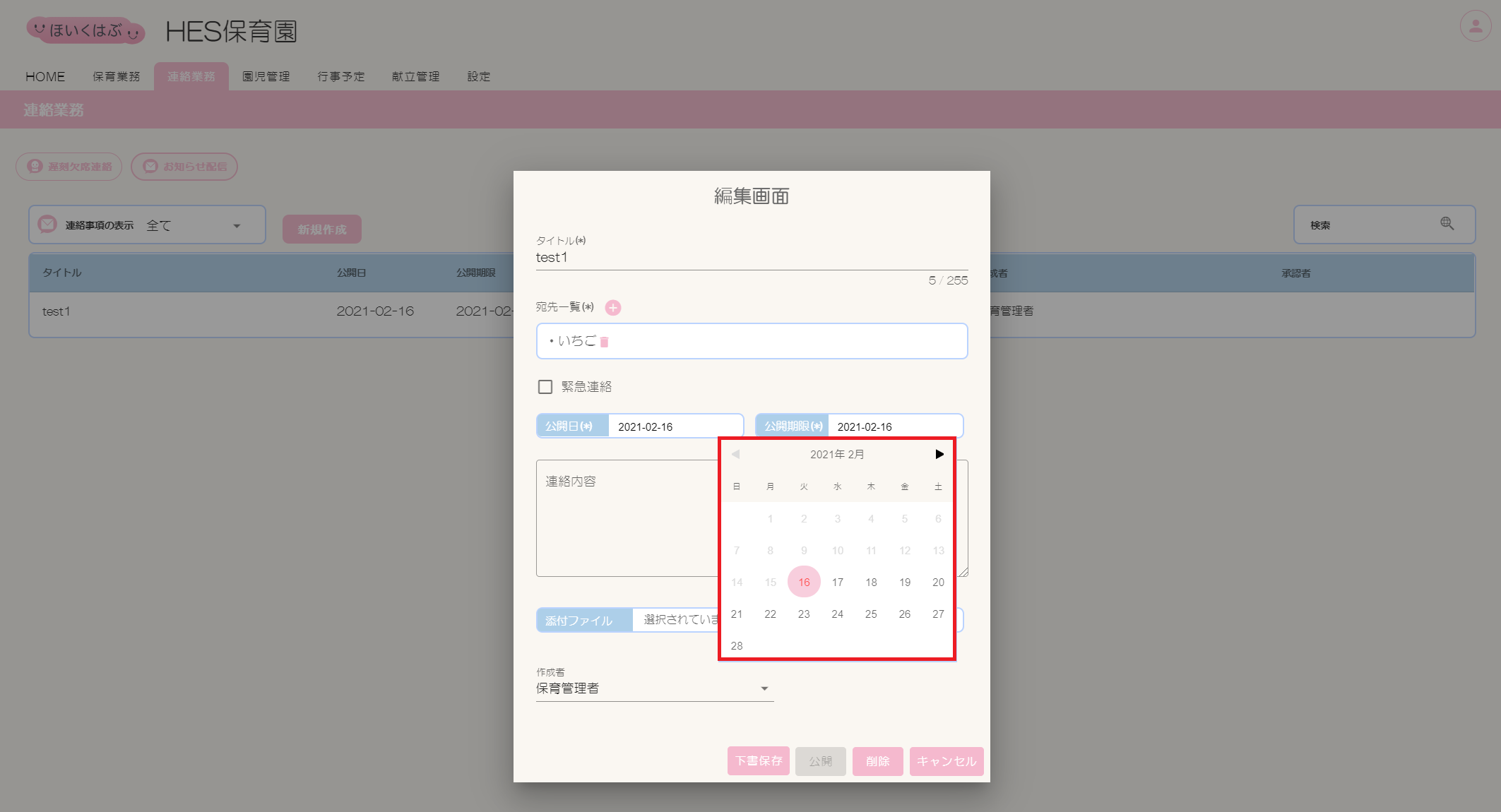
⑥【連絡内容】を入力します。
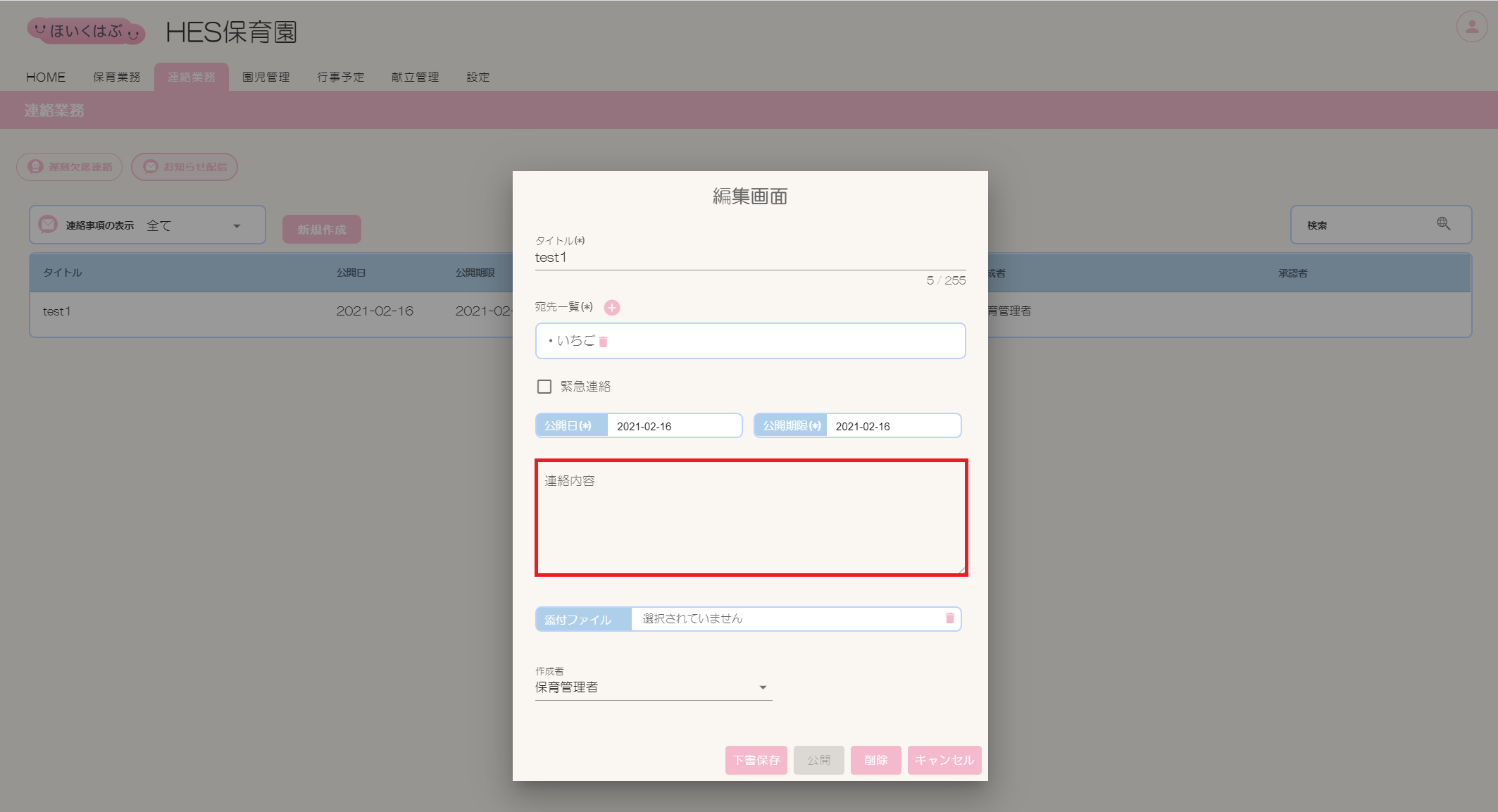
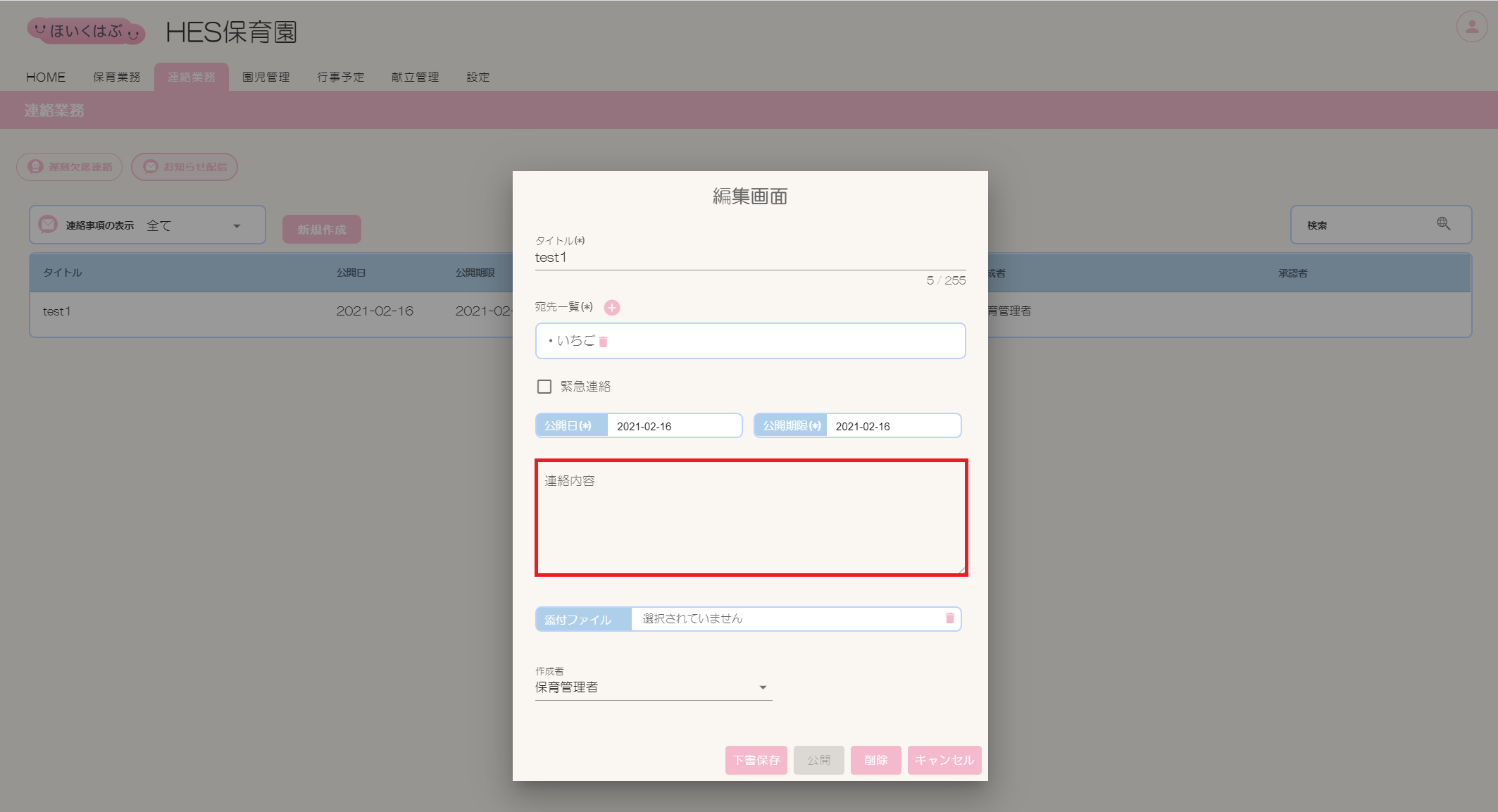
⑦必要な場合は【添付ファイル】を選択します。
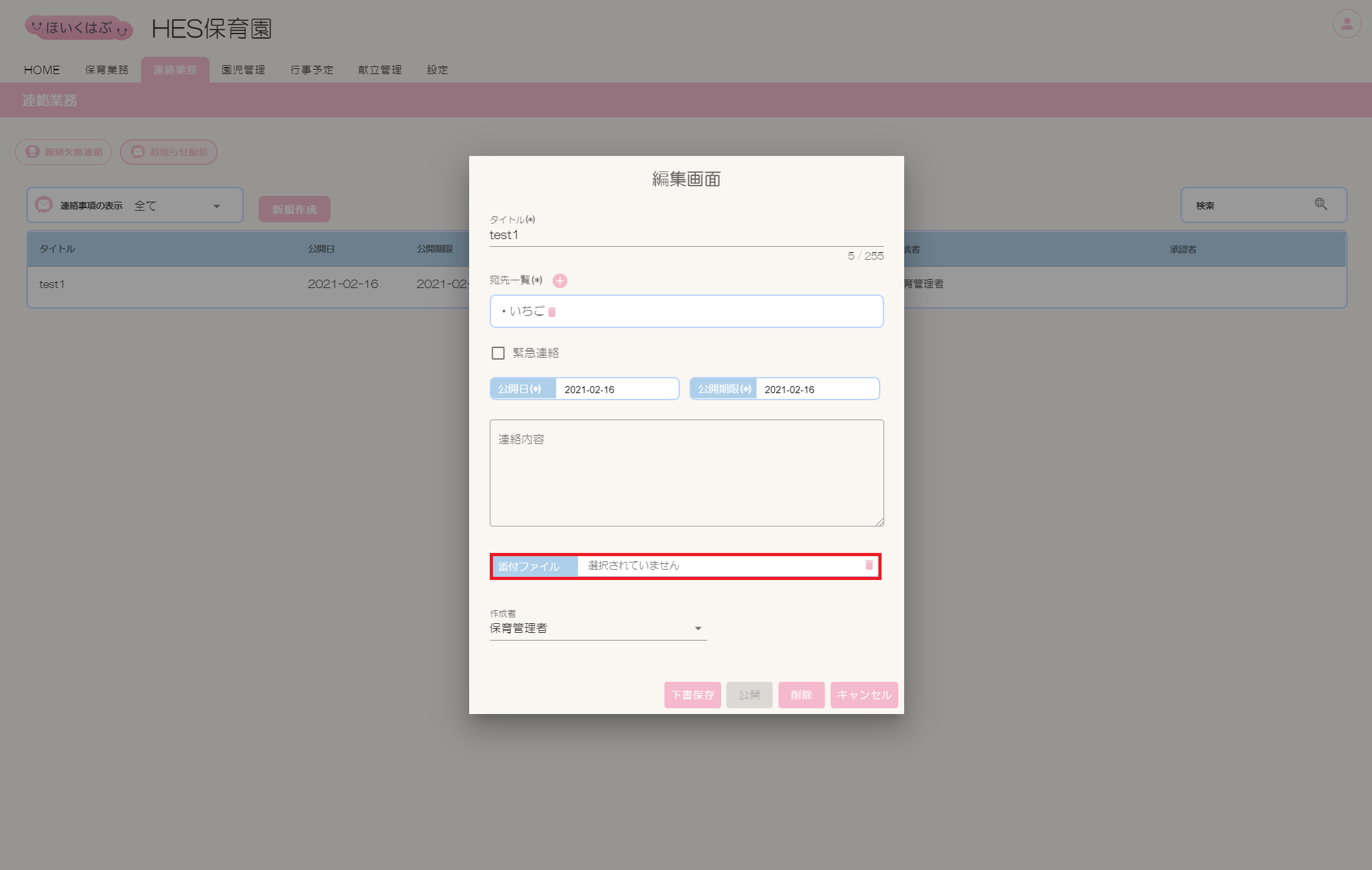
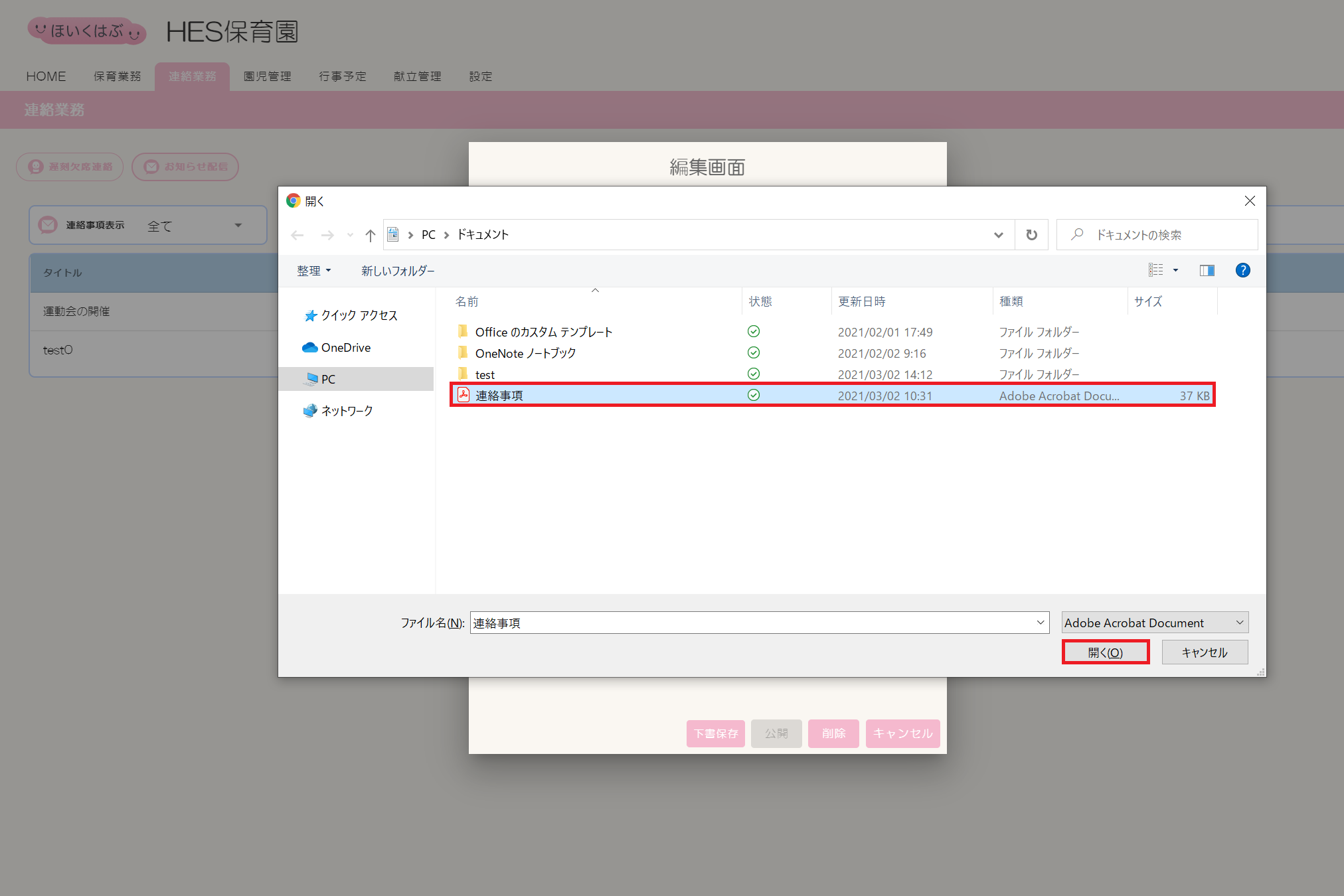
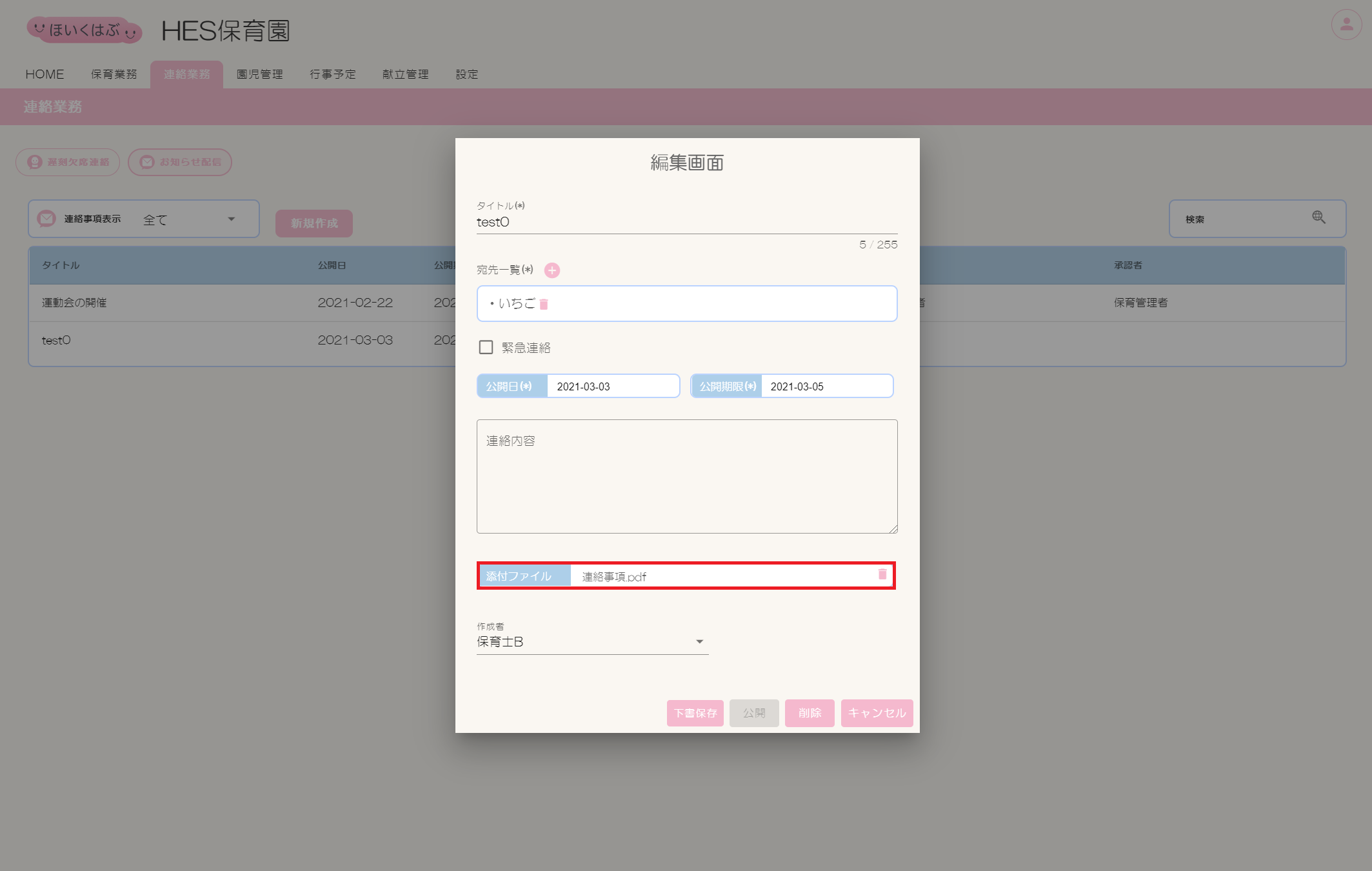
⑦-1.【添付ファイル】クリックします。
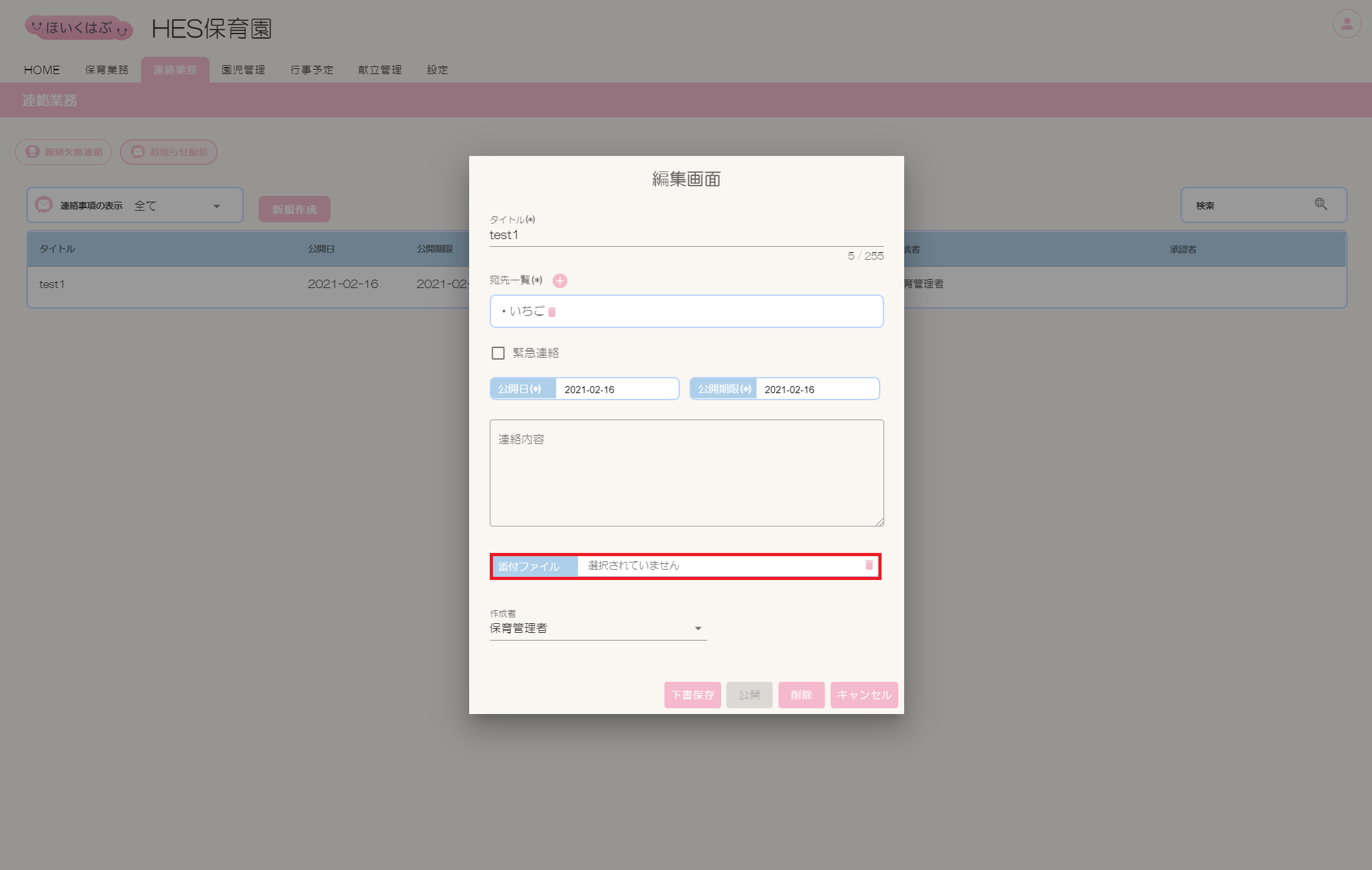
⑦-2.ファイル選択画面が表示され、ファイルを選択し[開く]ボタンをクリックします。
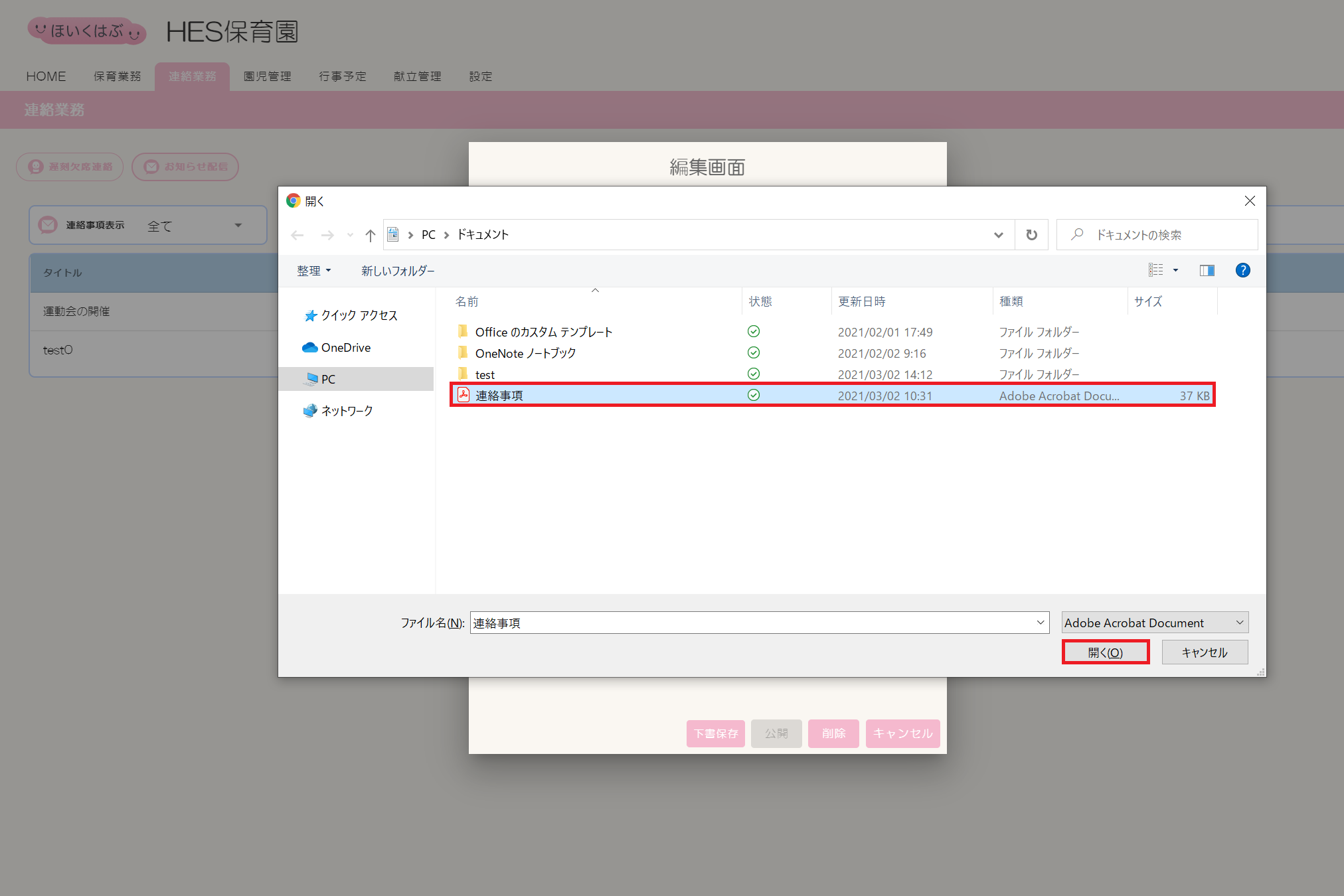
⑦-3.【添付ファイル】に選択したファイル名が表示されます。
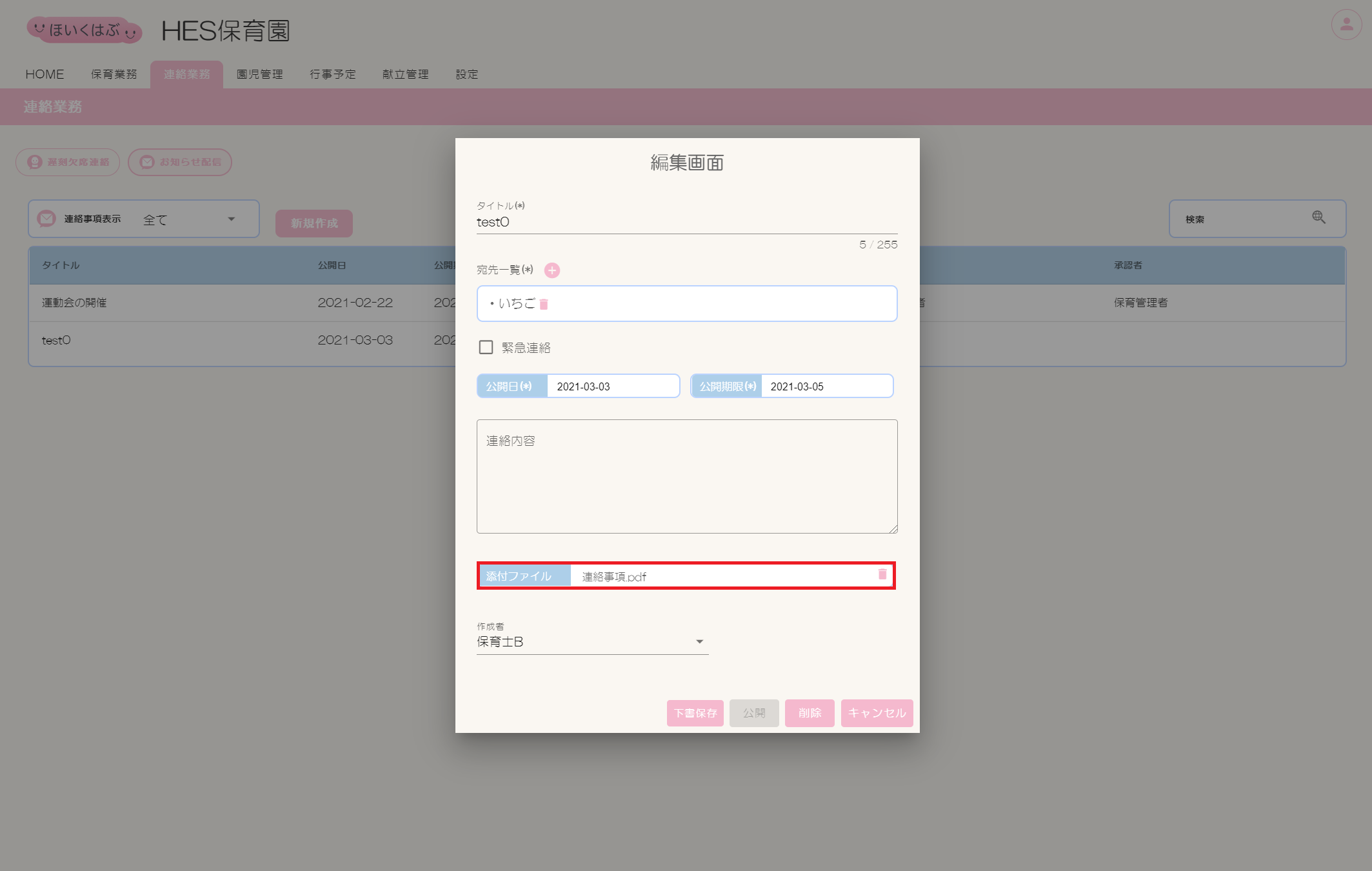
⑧【作成者】を選択します。
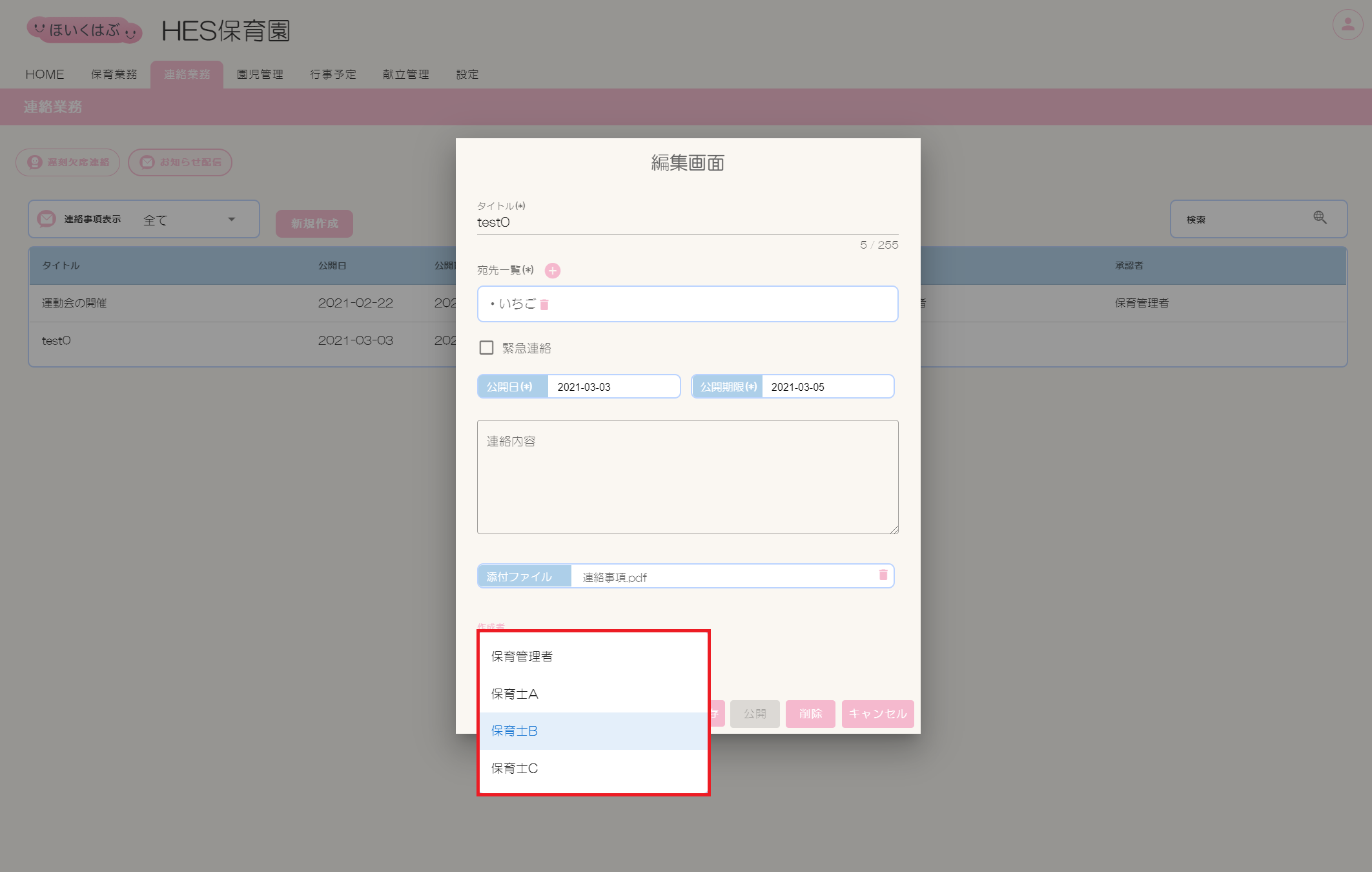
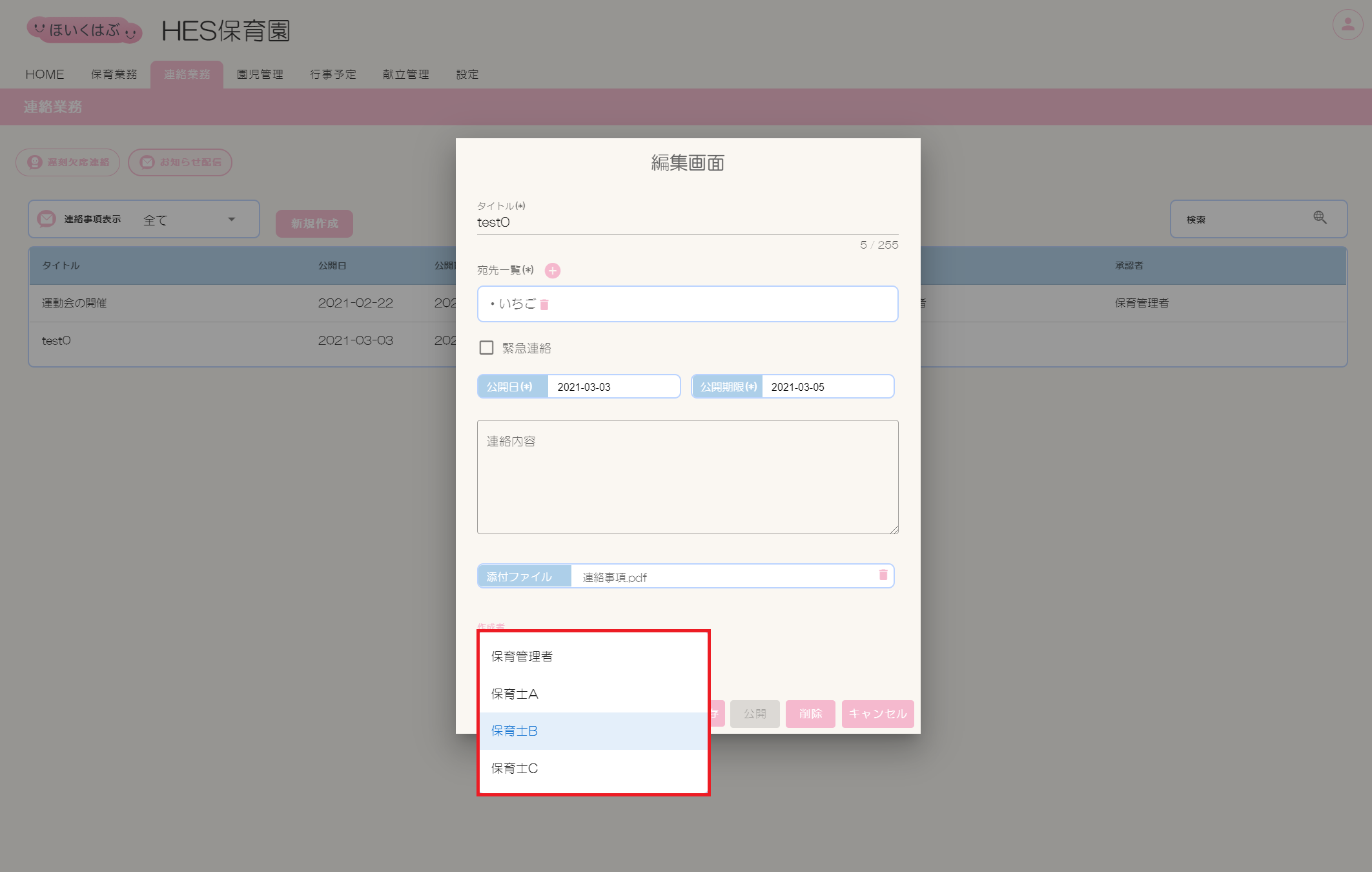
⑨[公開]ボタンをクリックします。[公開]ボタンは権限付与されたアカウントのみクリックすることができます。
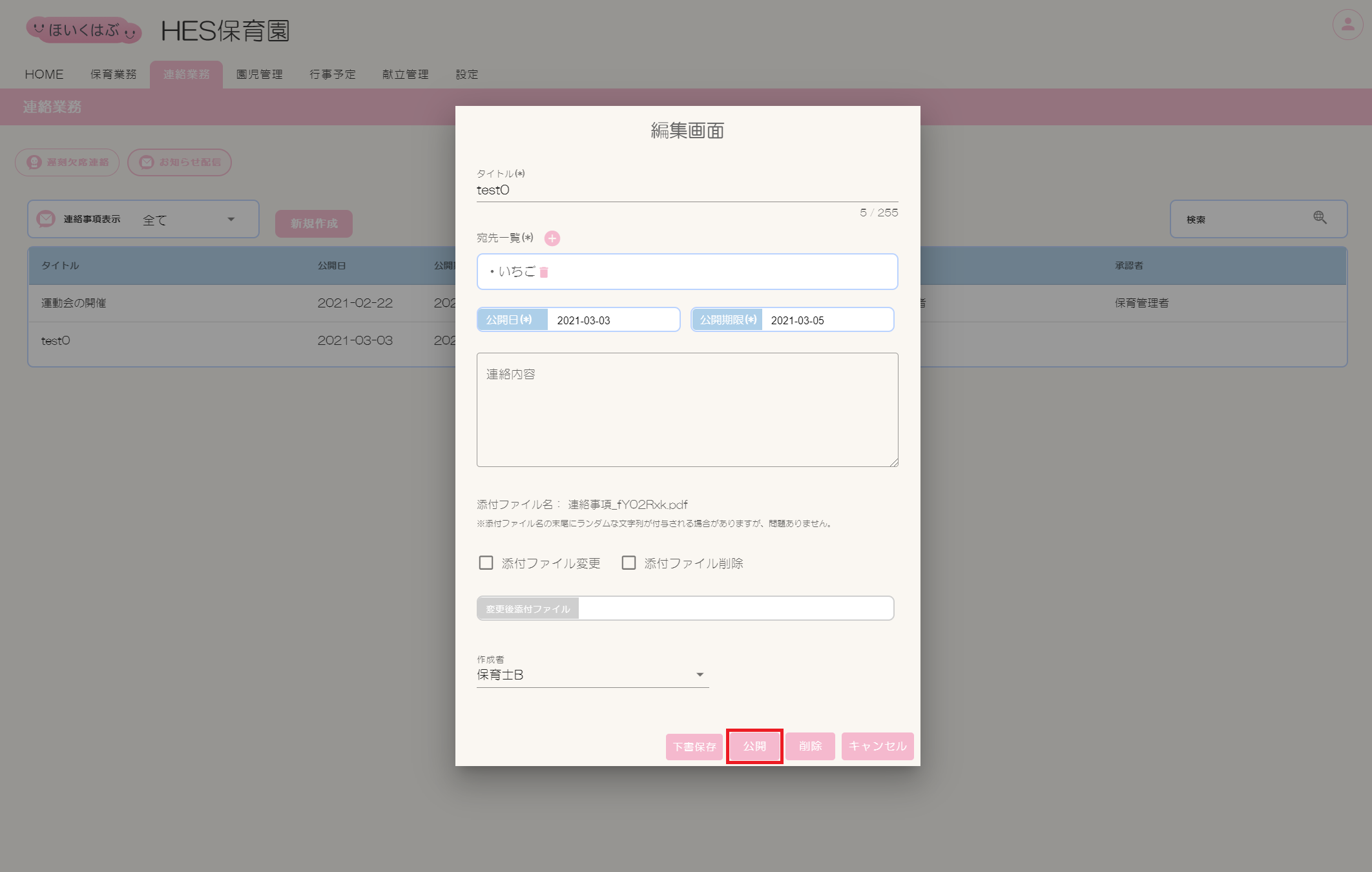
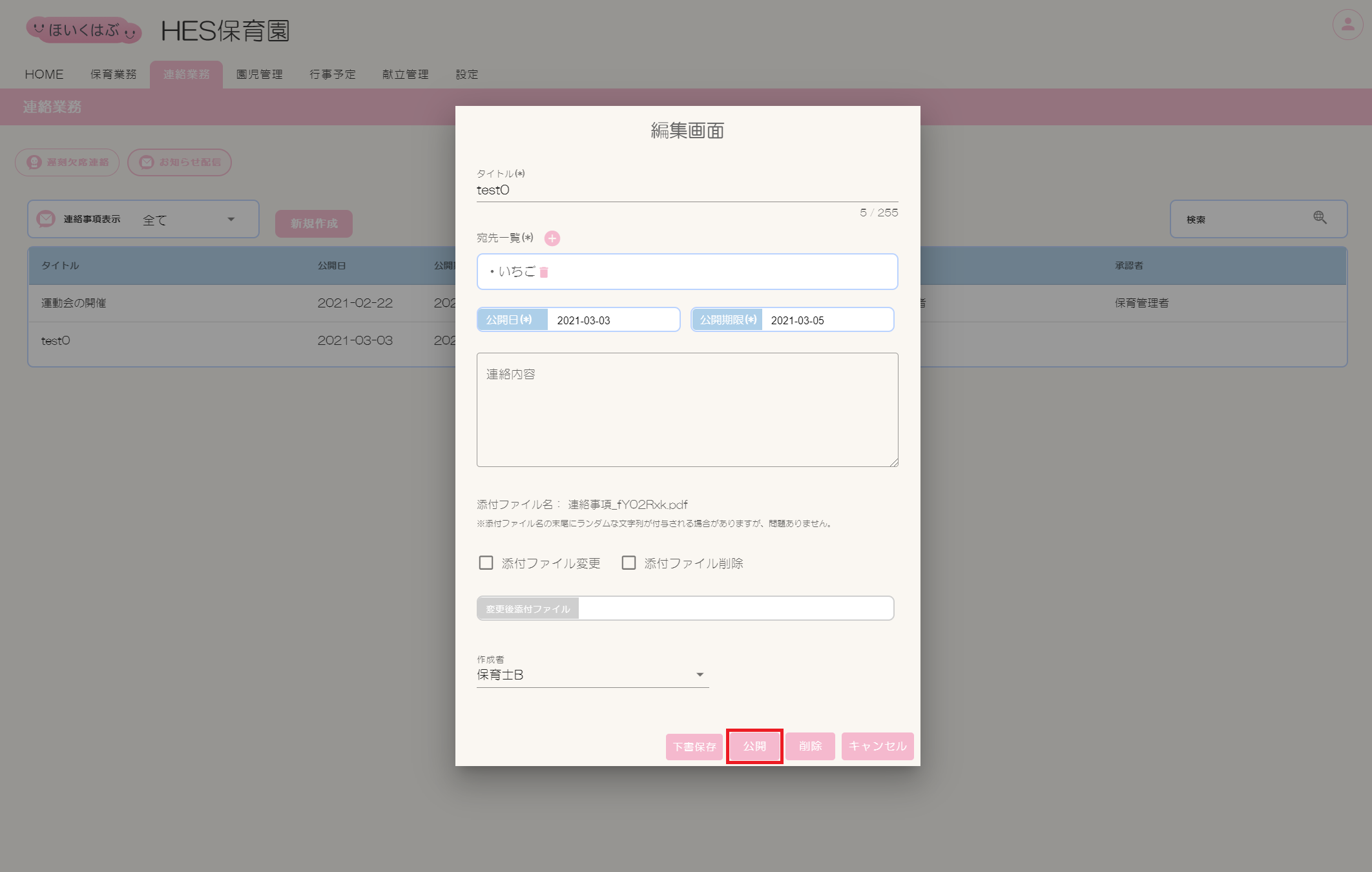
⑩お知らせの内容が保護者へ公開されます。
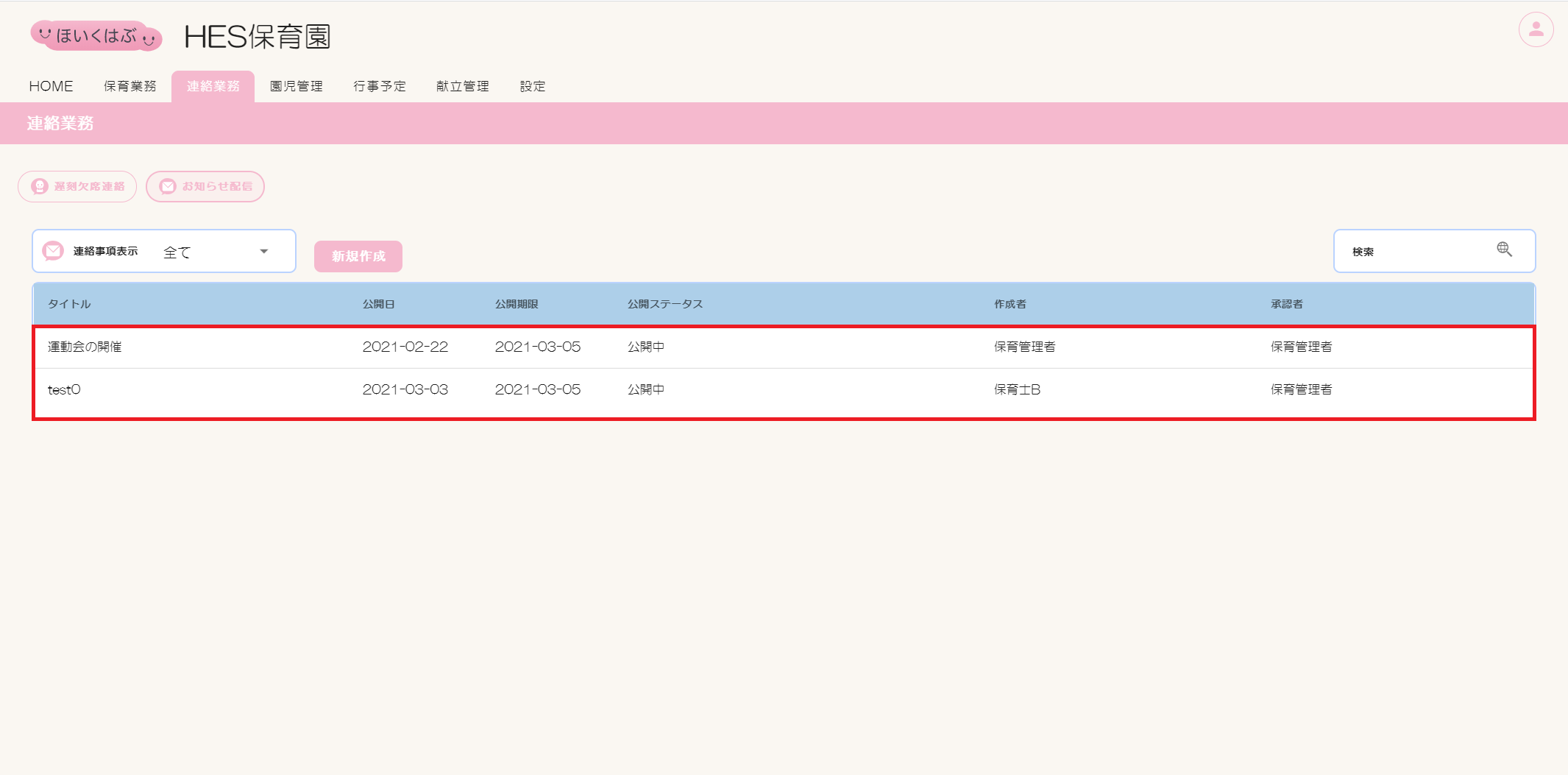
公開日前のお知らせの場合は、ステータスは「公開中」と表記されますが
設定している公開日以降にならないと、保護者へ通知されません。